Raven 도구에 대한 심층 가이드
게시 됨: 2023-08-16Raven Tools는 SEO, 마케팅 및 감사 도구입니다.
클라우드 기반이며 대행사, 미디어 회사, 사내 마케팅 담당자 및 프리랜서가 사용하도록 설계되었습니다.
유용한 도구이지만 처음에는 익숙해지기가 약간 까다로울 수 있습니다.
이것이 제가 이 포괄적인 가이드를 구성한 이유입니다.
Raven Tools의 최고의 기능을 모두 사용하는 방법을 보여주고 일부 경쟁업체와 어떻게 비교되는지 살펴보겠습니다.
Raven Tools에 대해 알아야 할 모든 것을 배울 준비가 되셨습니까?
좋은!
시작하자.
레이븐 툴이란?
따라서 Raven Tools의 많은 기능에 대해 자세히 알아보기 전에 먼저 그것이 실제로 무엇인지 간단히 살펴보겠습니다.
Raven Tools는 2004년에 설립되었으며 2017년 TapClicks에 인수되었습니다.
여기에는 다음과 같은 기능이 포함됩니다.
- 키워드 조사 및 분석
- 순위 추적
- 캠페인 분석
- 마케팅 데이터 수집
- 링크 빌딩
- 경쟁사 조사
- 의사소통
- 인바운드 및 아웃바운드 보고 관리
- 콘텐츠 관리
- 도구에서 직접 콘텐츠 주문, 최적화 및 게시
많은 시간을 절약할 수 있는 유용한 온라인 마케팅 보고 도구입니다.
또한 포괄적인 데이터 분석을 위해 이메일 계정, 소셜 미디어 계정 및 광고 캠페인과의 많은 통합을 제공합니다.
SEO 도구에 관한 한 꽤 저렴하고 익숙해지기가 상대적으로 쉽습니다.
레이븐 도구 기능
계기반
Raven Tools 대시보드는 멋지고 간단합니다.
사이트의 일부 성능 메트릭에 대한 간략한 개요를 제공합니다.
- 외부 백링크
- 인용 흐름
- 신뢰 흐름
- 도메인 권한
- 로드 시간
- 페이지 속도
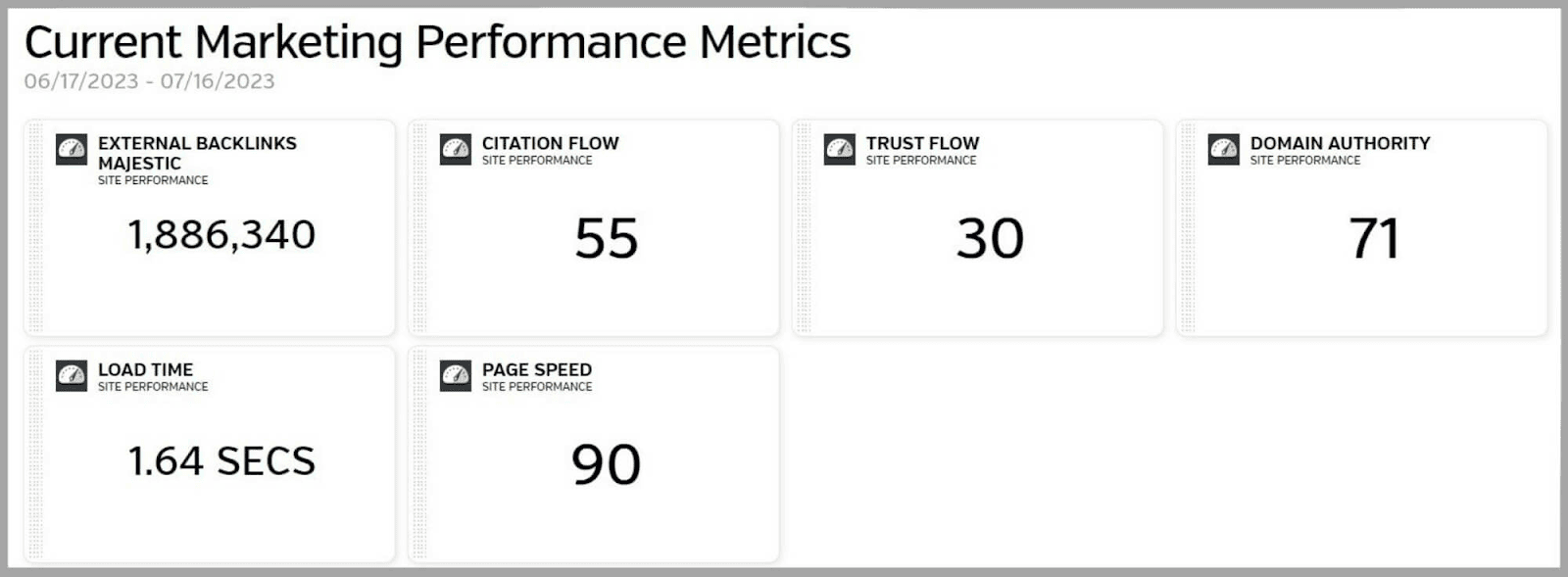
아래로 스크롤하면 2011년 이후의 총 링크 그래프를 볼 수 있습니다.
그래프의 각 선은 색상으로 구분되어 다른 연도의 추세를 나타냅니다.
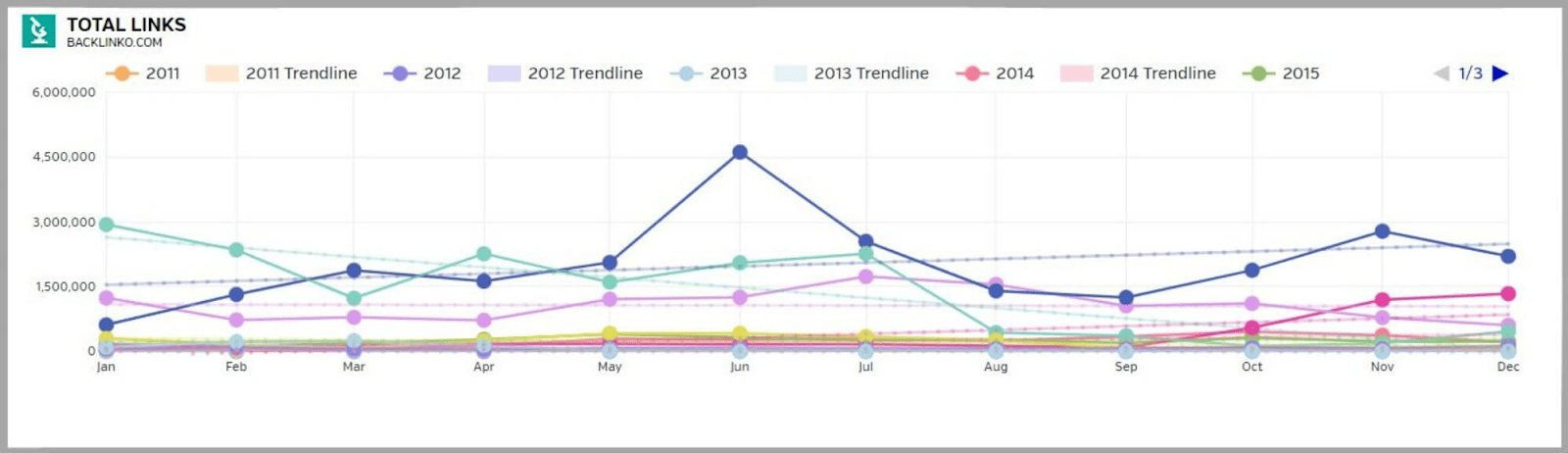
이를 통해 몇 년 동안 내가 얼마나 많은 백링크를 얻거나 잃었는지 빠르게 확인할 수 있습니다.
페이지 하단에는 " 확인된 온페이지 SEO 기회 " 요약이 있습니다.
이는 다음 사항을 강조합니다.
- 가시성 문제
- 메타 문제
- 콘텐츠 문제
- 링크 문제
- 이미지 문제
- 시맨틱 문제
- 데스크탑 속도 점수
- 모바일 속도 점수
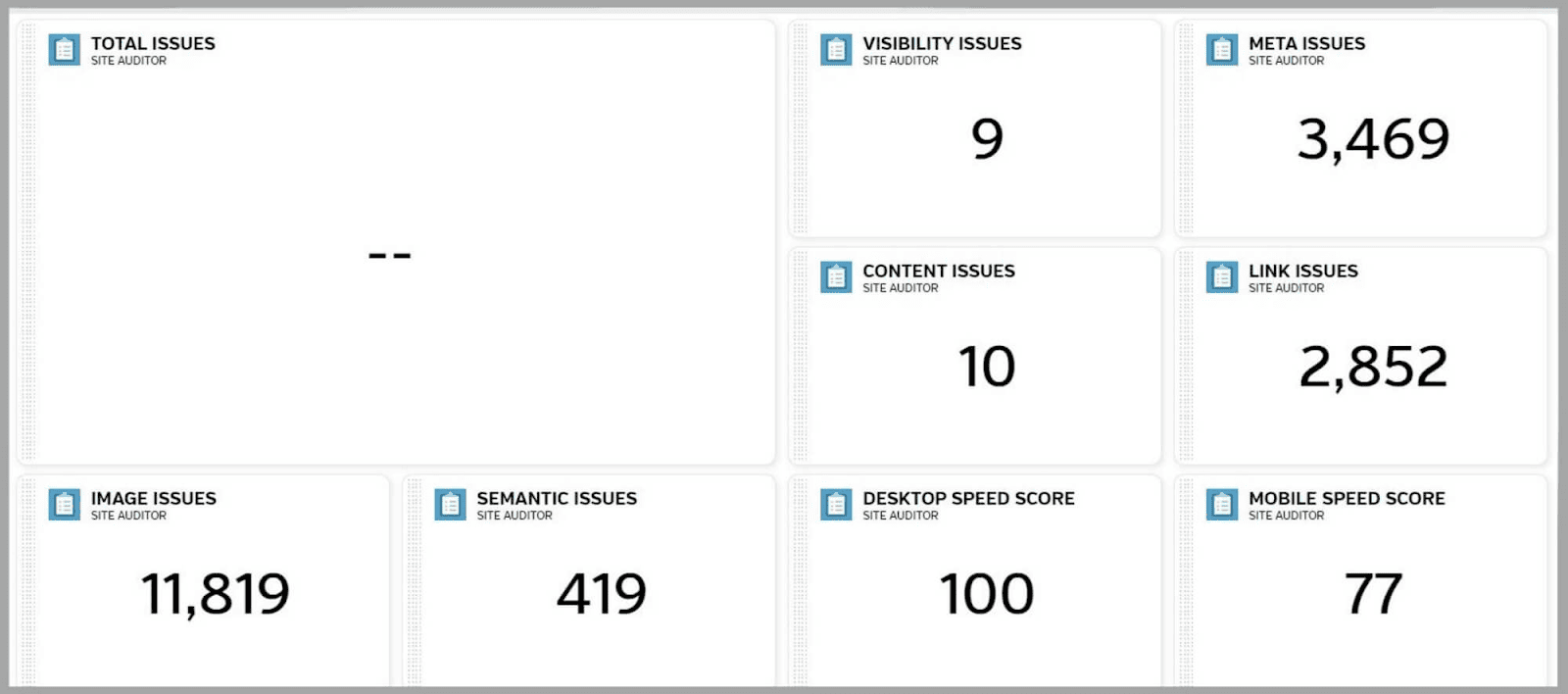
이는 성능을 방해할 수 있는 사이트의 모든 문제를 알려줍니다.
이러한 문제를 더 자세히 보려면 특정 문제를 클릭하기만 하면 Site Auditor 도구로 이동합니다(자세한 내용은 나중에 설명).
예를 들어, 사이트에서 " 메타 문제 "에 대한 데이터를 보려면 먼저 " 사이트 감사자에 연결 "을 클릭해야 합니다.
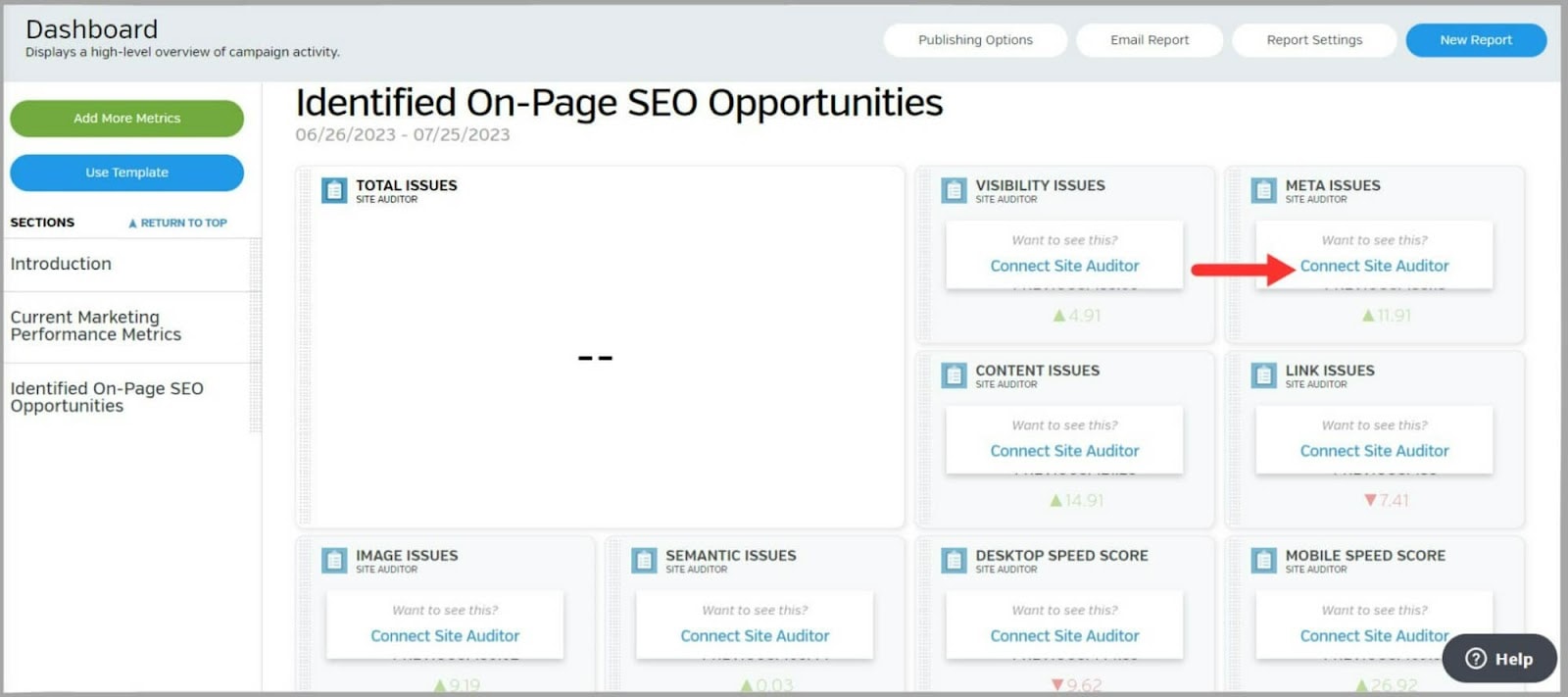
그런 다음 페이지 하단으로 스크롤하면 사이트에 있는 " 메타 문제 " 요약이 표시됩니다.
' 자세히 알아보기 '를 클릭하면 문제 해결에 대한 조언을 제공하는 Google 검색 센터 페이지로 이동합니다.
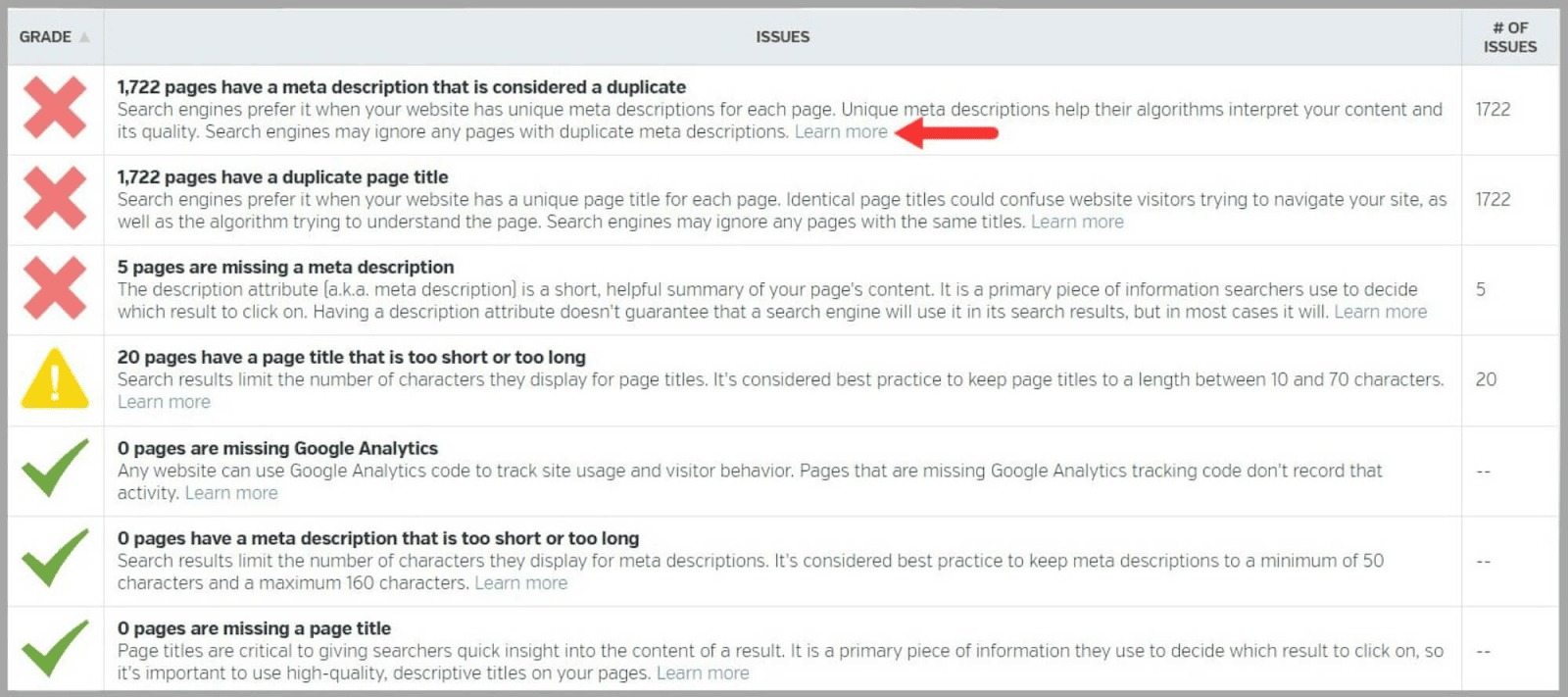
페이지 왼쪽에는 " 메트릭 추가 " 옵션이 있습니다.
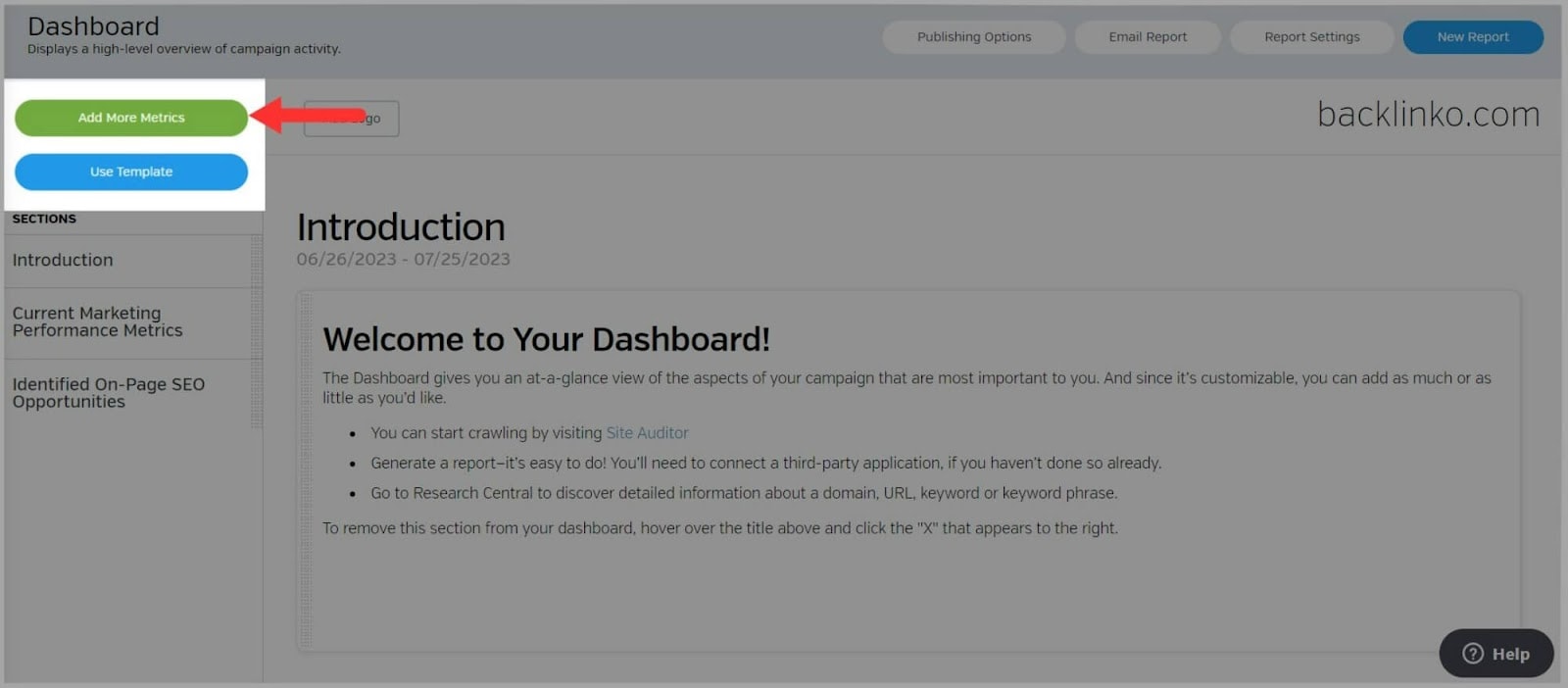
이것을 클릭하면 Google Analytics와 같은 다른 플랫폼의 메트릭을 대시보드에 추가하도록 선택할 수 있습니다.
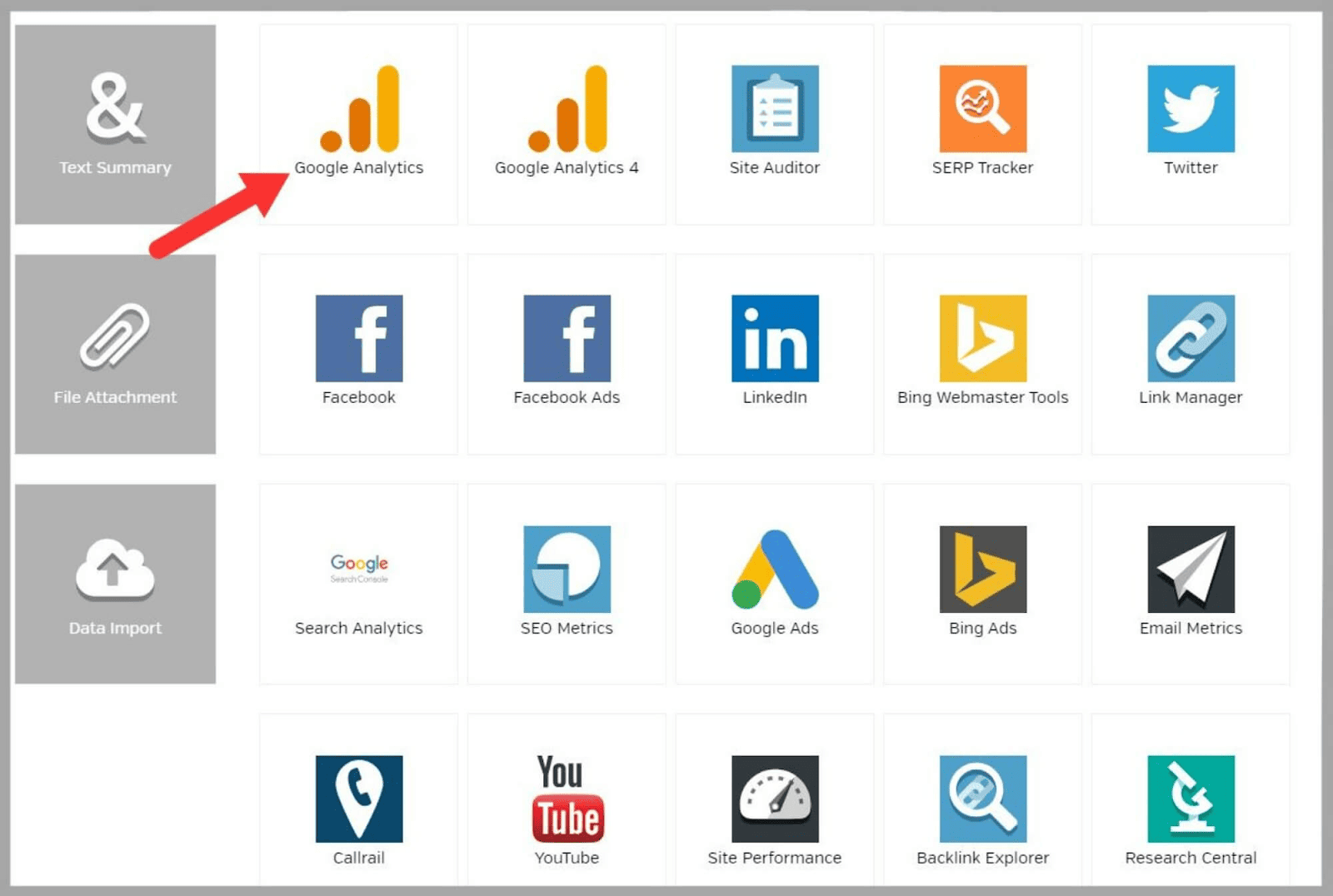
즉, 한 곳에서 모든 Google 애널리틱스 측정항목을 한눈에 볼 수 있습니다.
달콤한.
SEO 연구
SEO 리서치 도구에는 사이트를 감사하고 Google 애널리틱스 데이터를 추적할 수 있는 몇 가지 기능이 있습니다. 이 도구가 제공하는 모든 것을 살펴보겠습니다.
사이트 감사자 클래식
Site Auditor Classic을 사용하면 SEO 사이트 감사를 수행할 수 있습니다.
이것은 사이트의 강점과 약점을 완전히 분석하고 성능을 개선해야 하는 영역을 식별하는 가장 좋은 방법입니다.
이 기능을 사용하여 경쟁사의 도메인을 분석할 수도 있습니다.
Raven Tools가 사이트를 감사하면 요약 페이지가 표시됩니다.
여기에서 내 사이트의 문제를 6개 범주로 분류한 것을 볼 수 있습니다.
- 가시성 문제
- 메타 문제
- 콘텐츠 문제
- 링크 문제
- 이미지 문제
- 시맨틱 문제
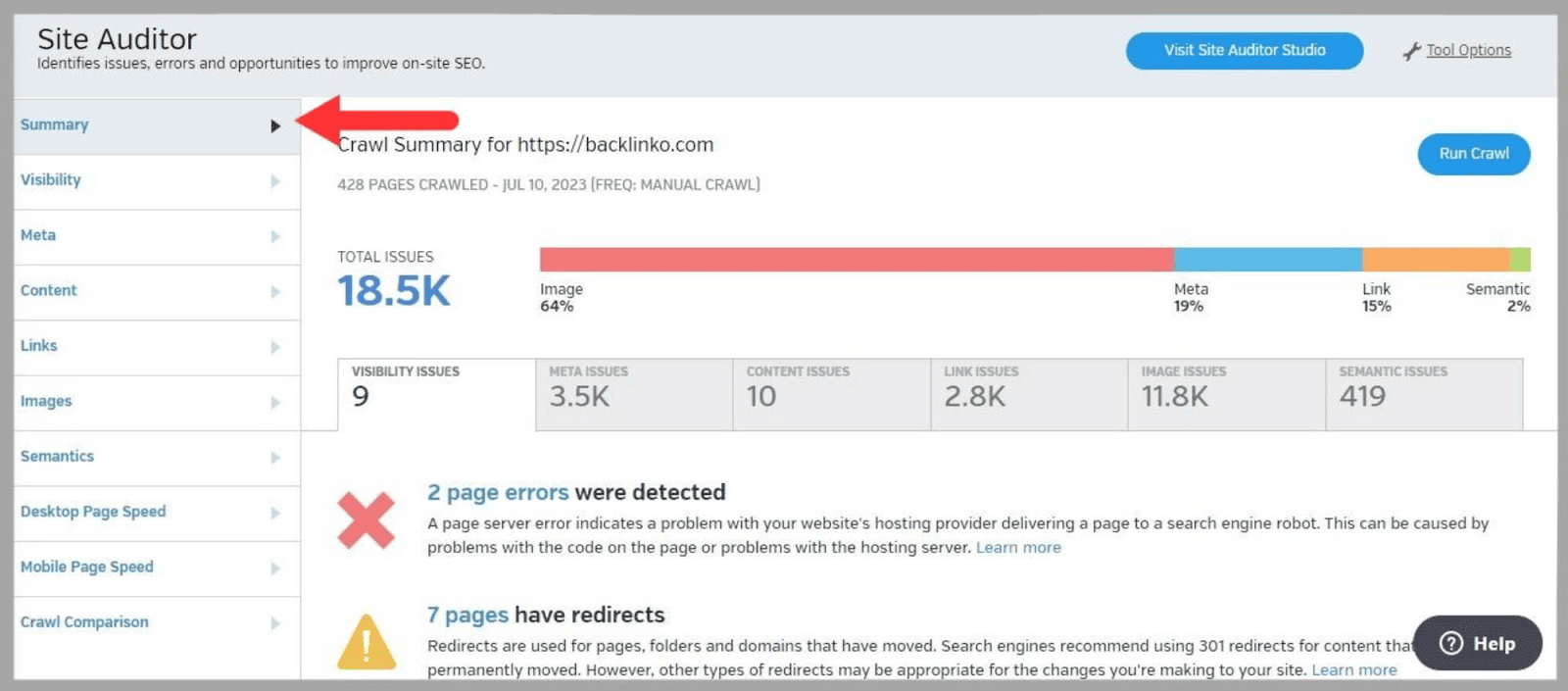
보시다시피 Site Auditor가 발견한 대부분의 문제는 이미지와 관련된 것으로 보입니다.
" 이미지 문제 " 탭을 클릭하면 실제 문제가 무엇인지 확인할 수 있습니다.
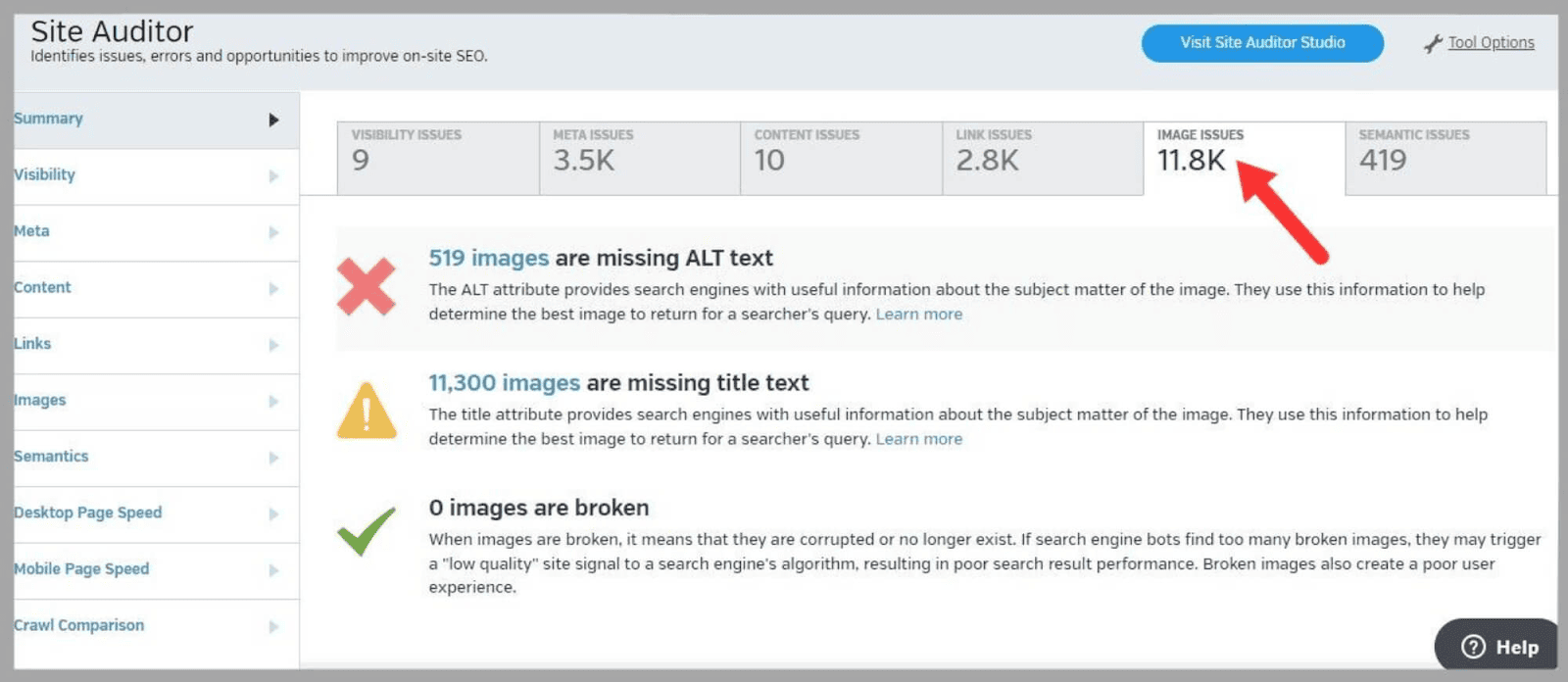
누락된 ALT 텍스트 및 제목 텍스트는 분명히 가장 큰 문제이며 이제 이 사실을 알았으므로 이러한 문제를 해결할 수 있습니다.
왼쪽에는 탐색할 수 있는 탭이 더 있습니다.
여기에는 다음이 포함됩니다.
- 가시성 : 사용자가 관련 키워드를 검색했을 때 웹페이지가 얼마나 쉽게 검색되고 SERP에 표시되는지
- 메타 : 페이지에 대한 정보를 사용자와 검색 엔진에 제공합니다. 일반적으로 메타 제목 및 메타 설명과 같은 메타데이터를 포함합니다.
- 콘텐츠 : 페이지의 시각적, 텍스트 또는 대화형 요소
- 링크 : 사이트의 페이지를 서로 연결하거나 외부 사이트로 연결하거나 외부 사이트에서 링크하는 하이퍼링크
- 이미지 : 사이트에 사용된 이미지, 일러스트레이션 및 그래픽
- 의미론 : 페이지 콘텐츠의 구조 및 의미와 관련됩니다. 예를 들어 특정 정보를 사용자에게 전달하기 위해 다양한 요소가 구성되는 방식
- 데스크톱 페이지 속도 : 데스크톱 컴퓨터에서 페이지를 로드하고 완전히 작동하는 데 걸리는 시간
- 모바일 페이지 속도 : 위와 같지만 모바일 기기용
- 크롤링 비교 : 두 개 이상의 서로 다른 페이지를 비교하여 검색 엔진이 페이지를 크롤링하는 방법을 확인합니다. 크롤링 가능성 문제를 식별하는 데 도움이 됩니다.
예를 들어 ' 모바일 페이지 속도 '를 클릭하면 유용한 데이터가 표시됩니다.
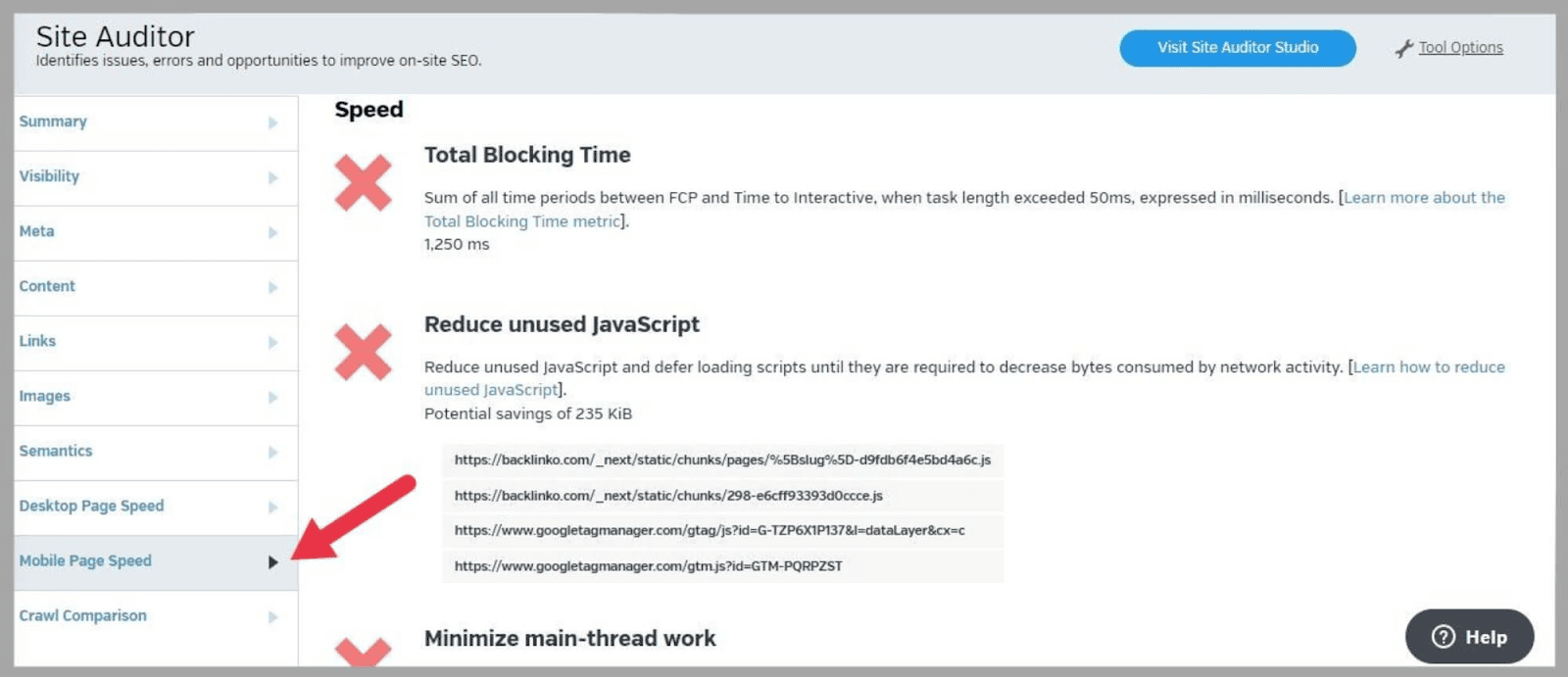
보고서는 " 총 차단 시간 "에 문제가 있음을 보여주었습니다.
" 총 차단 시간 "은 브라우저의 기본 스레드가 긴 작업에 의해 차단된 시간입니다.
이렇게 하면 페이지가 사용자 입력에 응답하지 않습니다.
이런 일이 발생하면 웹 페이지가 느리고 응답하지 않는 느낌이 들며 이는 분명히 사용자 경험(UX)에 좋지 않습니다.
내 " 총 차단 시간 "은 1,250ms입니다.
Google은 600ms가 넘는 모든 것을 느린 것으로 간주합니다. 그래서 Raven Tools는 내 사이트의 UX를 개선하기 위해 작업할 수 있는 영역을 식별했습니다.
데이터와 함께 문제를 해결하는 방법에 대한 권장 사항도 얻을 수 있습니다. 매우 유용합니다.
사이트 감사자 스튜디오
Site Auditor Studio는 사이트의 문제 목록을 제공하고 중요도에 따라 순위를 매기는 매우 간단한 도구입니다.
분류는 " 심각 ", " 경고 " 및 " 주의 필요 입니다. ”
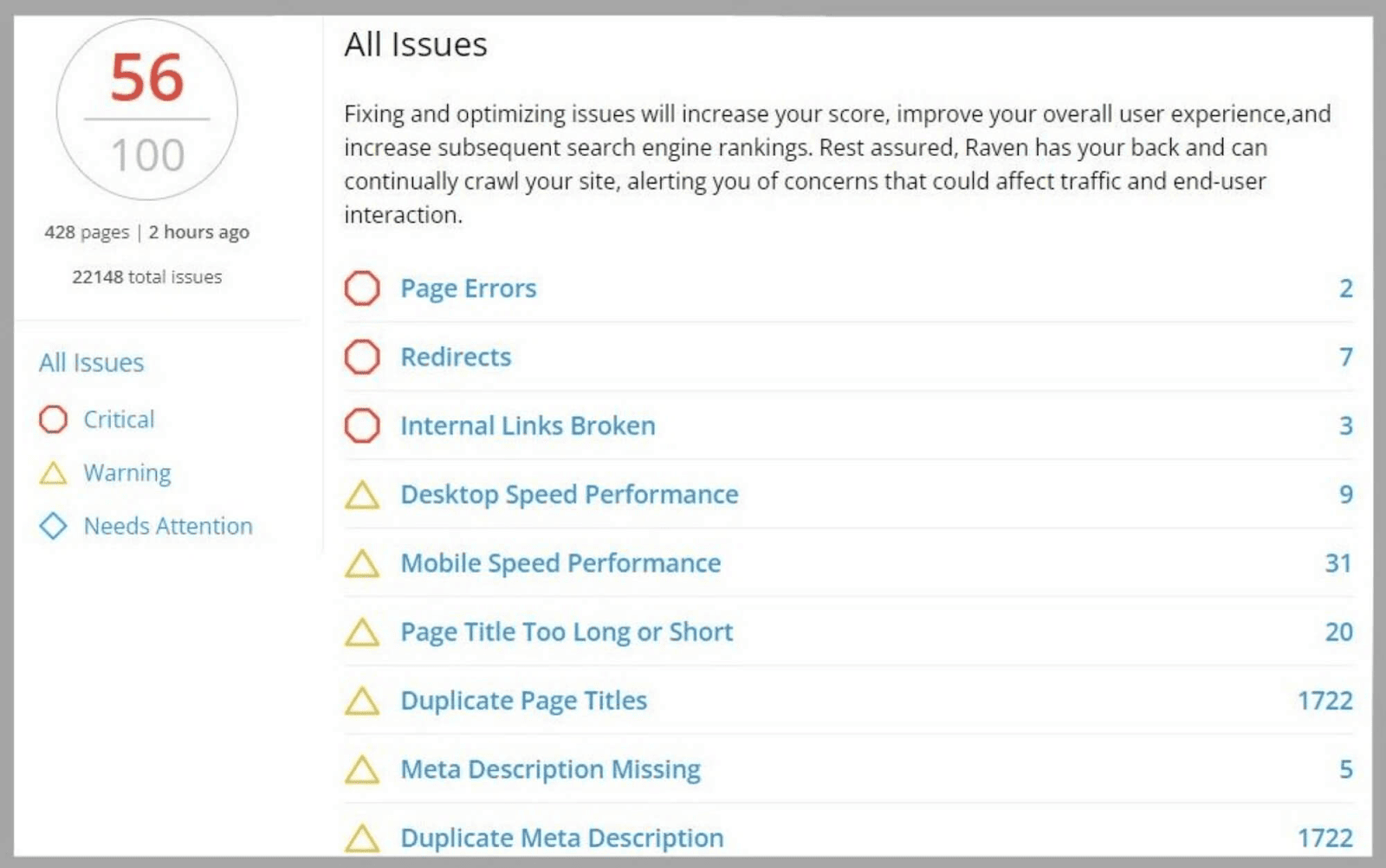
여기에서 내 사이트의 100점 만점과 " 페이지 오류 ", " 리디렉션 " 및 " 내부 끊어진 링크"와 관련된 문제를 볼 수 있습니다. ”
특정 문제를 클릭하면 더 자세한 정보를 얻을 수 있습니다.
예를 들어 ' 페이지 오류 '를 클릭하면 오류 유형과 페이지 URL을 볼 수 있습니다.
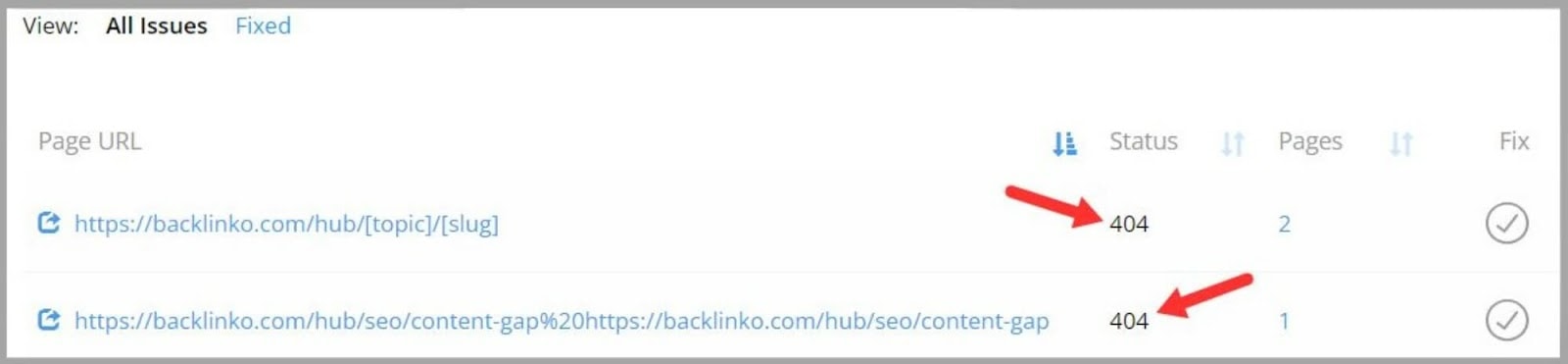
보시다시피 404 오류가 있는 두 페이지가 있습니다. 이러한 오류는 페이지가 더 이상 존재하지 않거나 이동되었을 때 발생할 수 있습니다.
이제 Raven Tools를 통해 이 문제를 알게 되었으므로 이 두 페이지를 확인하고 문제를 해결할 수 있습니다.
문제를 해결하는 방법을 잘 모르는 경우 ' 해결 방법 알아보기 '를 클릭하면 Google Search Console의 도움말 페이지로 이동할 수 있습니다.
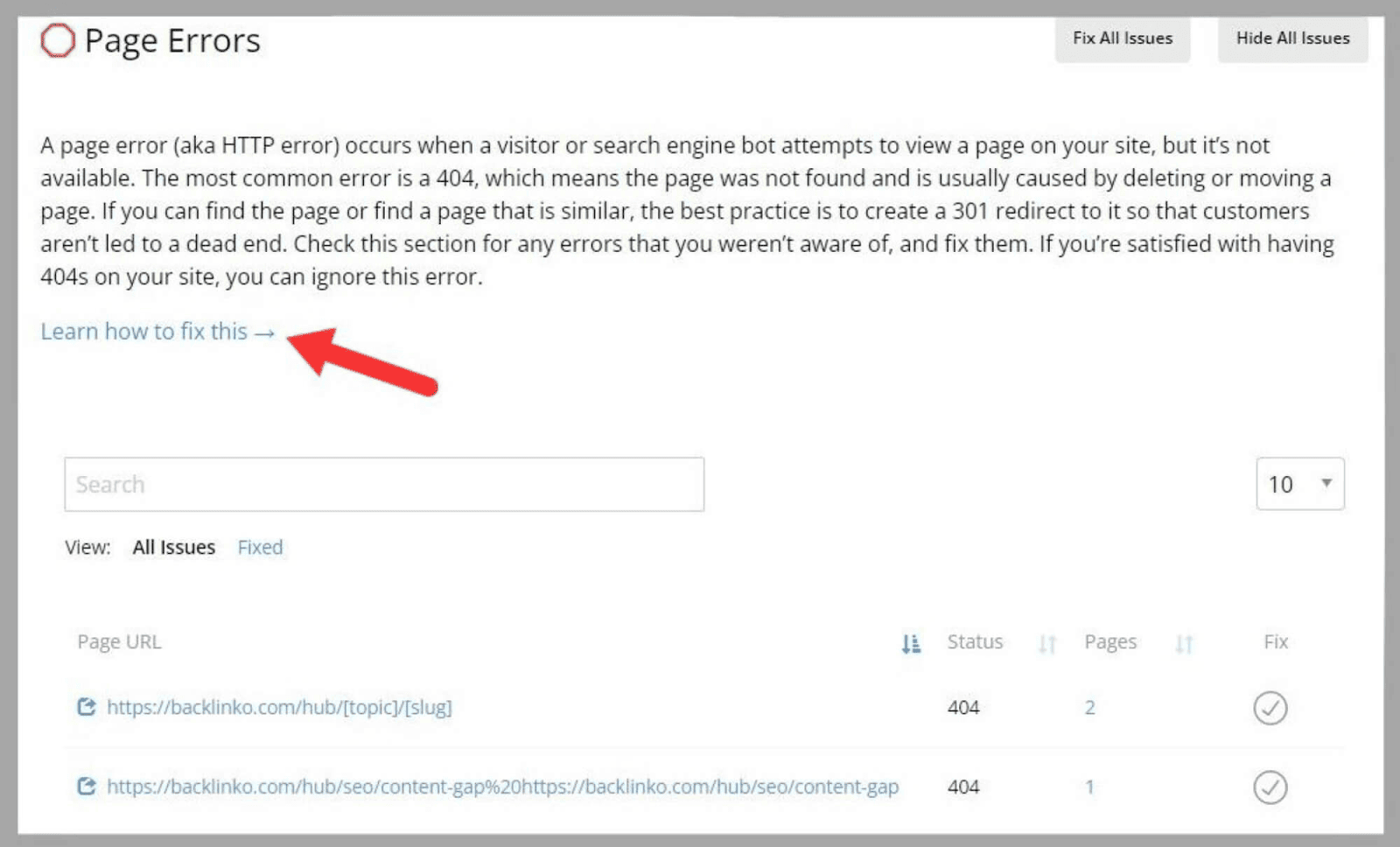
구글 애널리틱스
Google Analytics 기능은 모든 Google Analytics 데이터를 한 곳에 표시합니다.
" 개요 " 섹션에서는 다음에 대한 데이터를 쉽게 볼 수 있습니다.
- 최고 트래픽
- 상위 추천
- 상위 방문 페이지
- 상위 소셜 네트워크 추천
- 인기 이벤트
- 인기 캠페인
예를 들어 어떤 사이트가 내 방식대로 방문자를 보내는지 확인하려면 " 상위 추천 " 표를 볼 수 있습니다.
여기에서 " 세션 " 및 " 신규 사용자 "에 대한 자세한 메트릭을 볼 수 있으며 이번 달과 지난 달의 데이터를 비교할 수 있습니다.
또한 " 이탈률 " 및 " 평균 세션 시간"과 같은 사용자 행동 메트릭을 제공합니다. ”
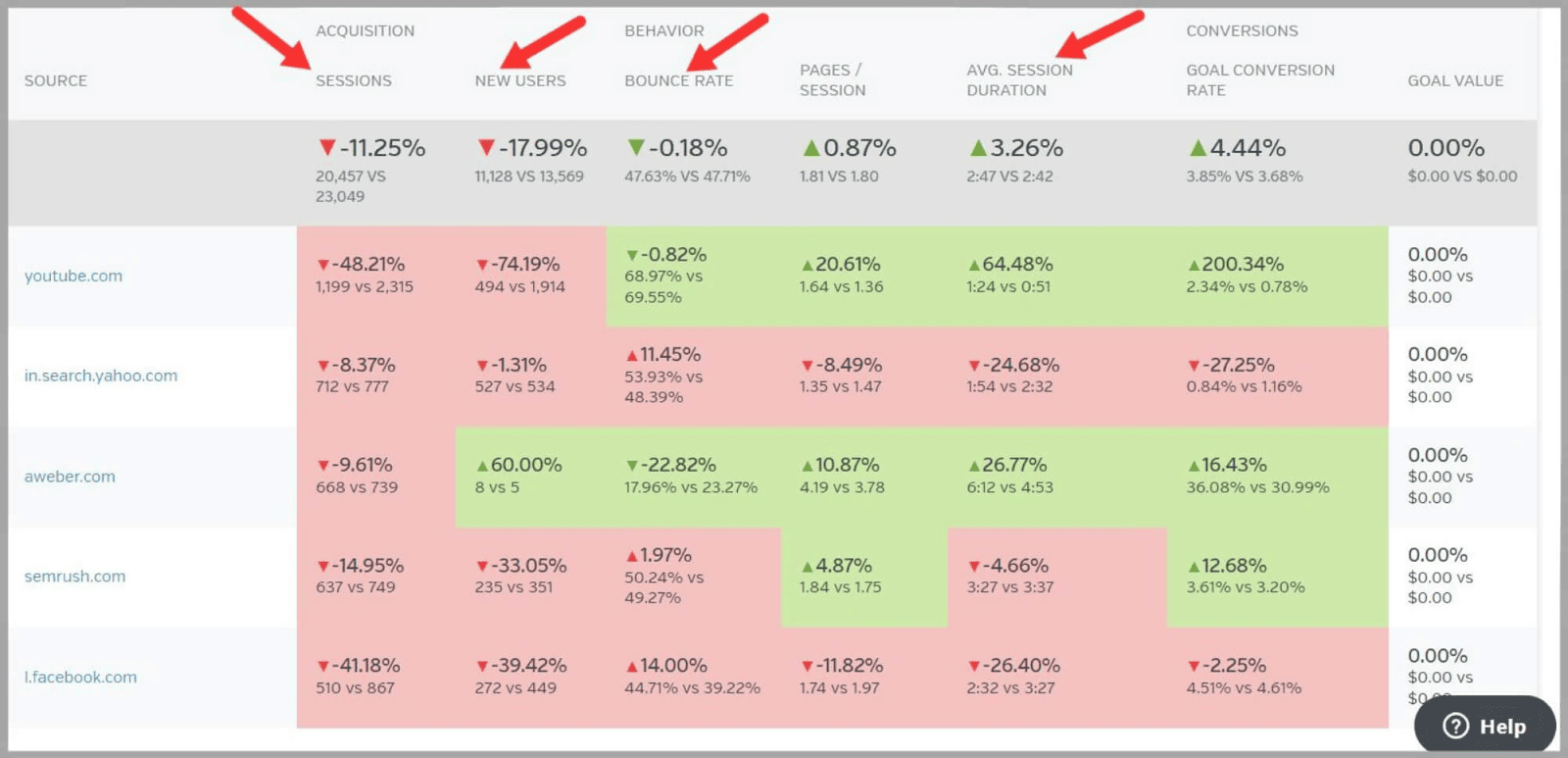
다른 기간의 측정항목을 보려면 페이지 오른쪽 상단에서 변경할 수 있습니다. 이를 통해 시간이 지남에 따라 무엇이 개선되었는지 또는 개선되지 않았는지 확인할 수 있습니다.
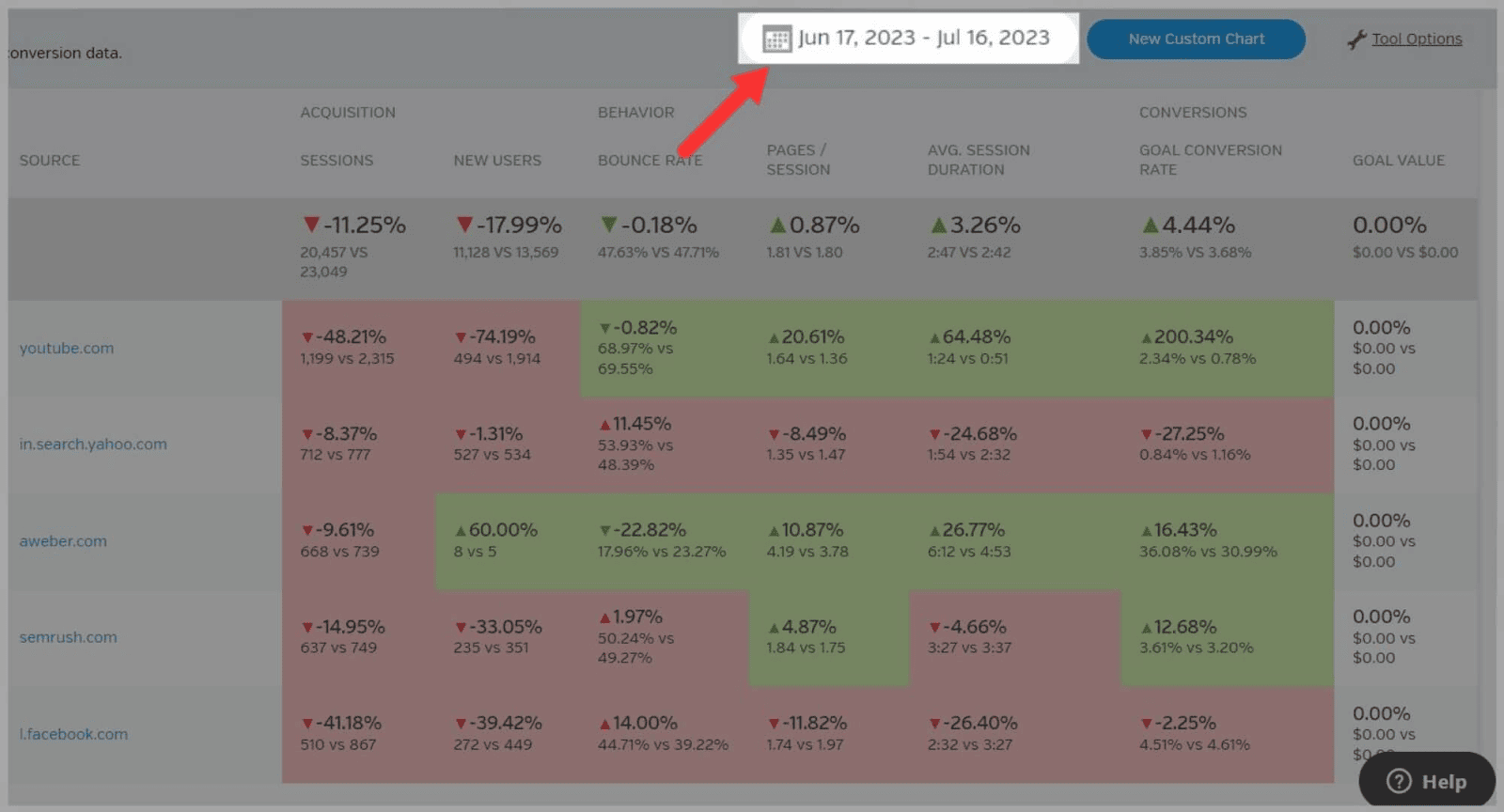
가장 많은 트래픽을 발생시키는 소스를 이해함으로써 이러한 소스에 대한 마케팅 활동과 콘텐츠를 최적화하여 내 사이트에 더 많은 트래픽을 유도하는 데 집중할 수 있습니다.
예를 들어 수제 보석을 판매하는 전자상거래 사이트가 있고 Pinterest가 트래픽의 상위 소스라는 것을 알게 되었다고 가정해 보겠습니다.
그런 다음 Pinterest에 최적화된 더 매력적인 콘텐츠를 만들고 거기에서 귀하의 사이트로 트래픽을 보낼 수 있습니다.
계속.
화면 왼쪽에는 보려는 데이터 유형을 선택할 수 있는 메뉴가 있습니다.
그들은:
- 모든 트래픽
- 모든 추천
- 콘텐츠
- 캠페인
- 이벤트
- 목표
- 청중
- 사회의
- 광고
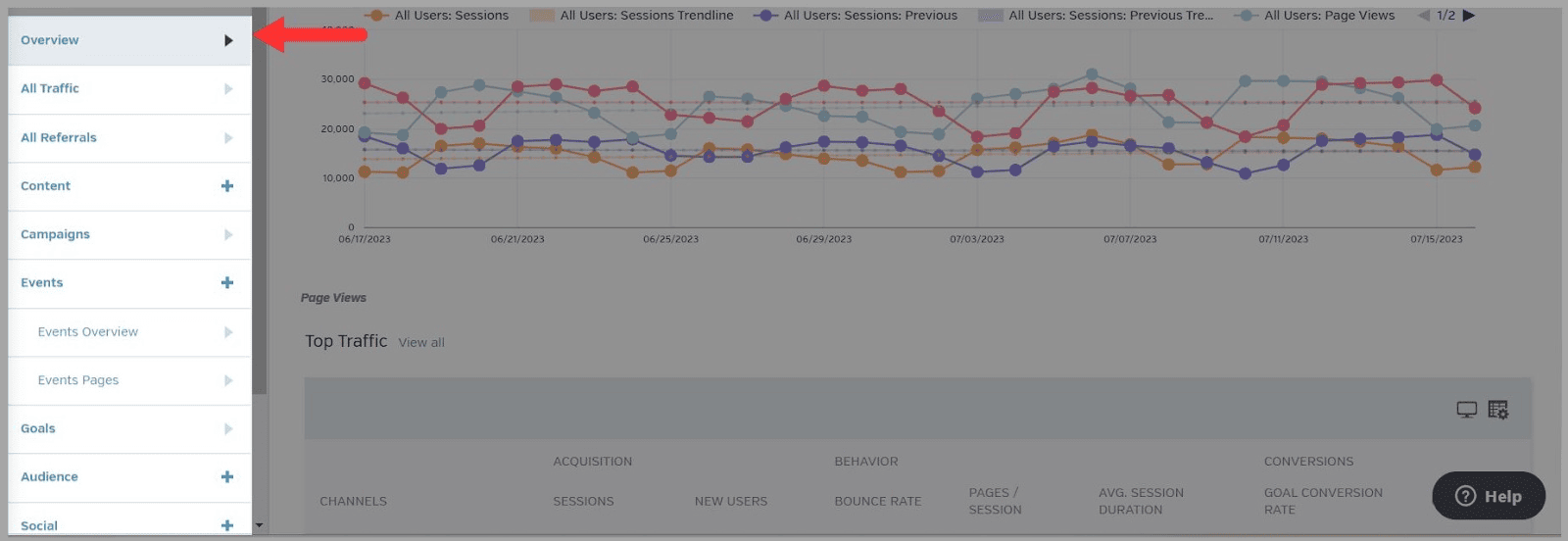
즉, Google Analytics가 Raven Tools 내에서 귀하의 사이트에 대해 수집한 모든 데이터에 쉽게 액세스할 수 있습니다.
정말 멋진.
SEO 지표 기능은 SEO 캠페인을 개선하는 데 사용할 수 있는 Google Analytics의 유용한 데이터 분석을 제공합니다.
방문하는 첫 번째 페이지는 " 사이트 참여 " 페이지입니다.
이는 유기적 트래픽에 대한 다음 메트릭에 대한 데이터를 제공합니다.
- 세션
- 페이지 조회수
- 페이지/세션
- 새 세션
- 반송률
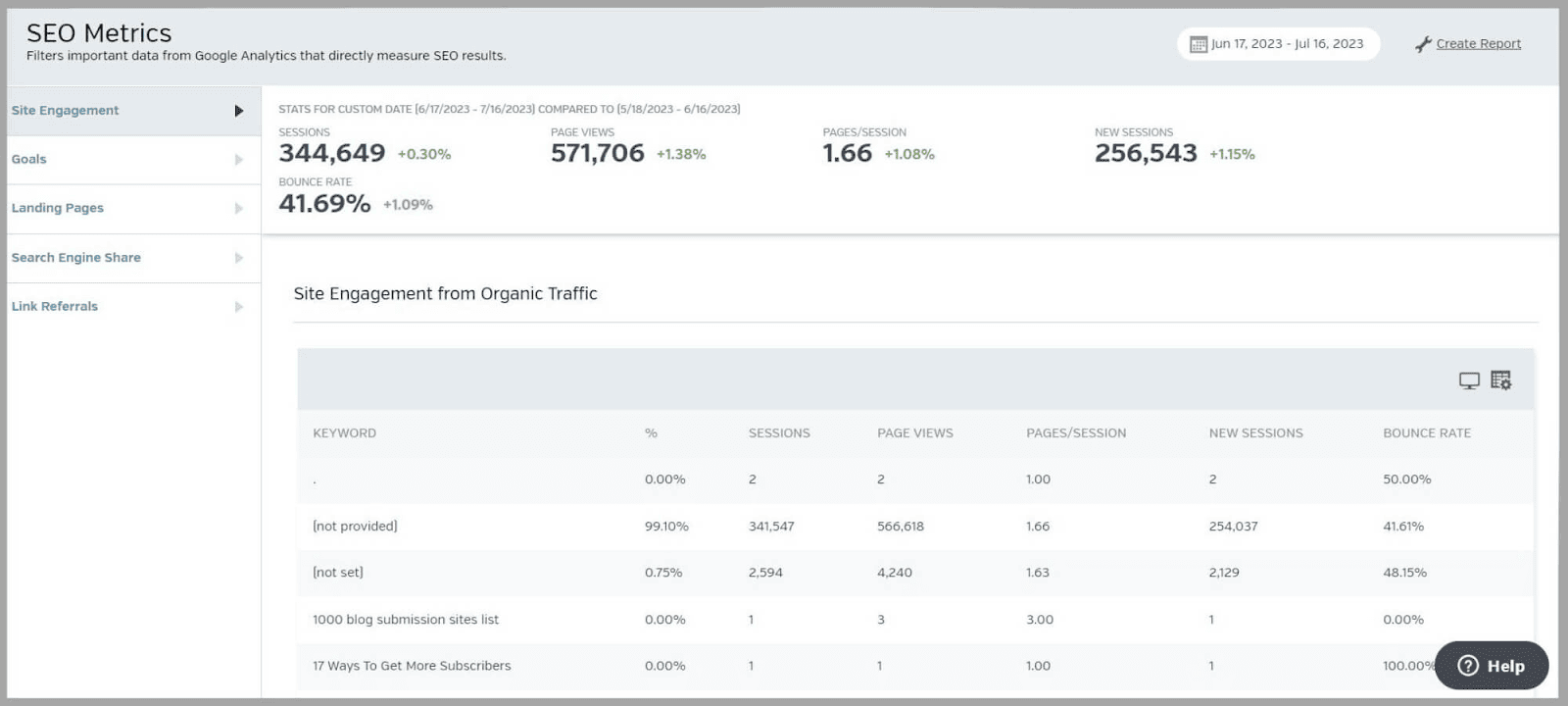
다루는 기간을 변경하고 이 데이터가 포함된 보고서를 만들 수도 있습니다.
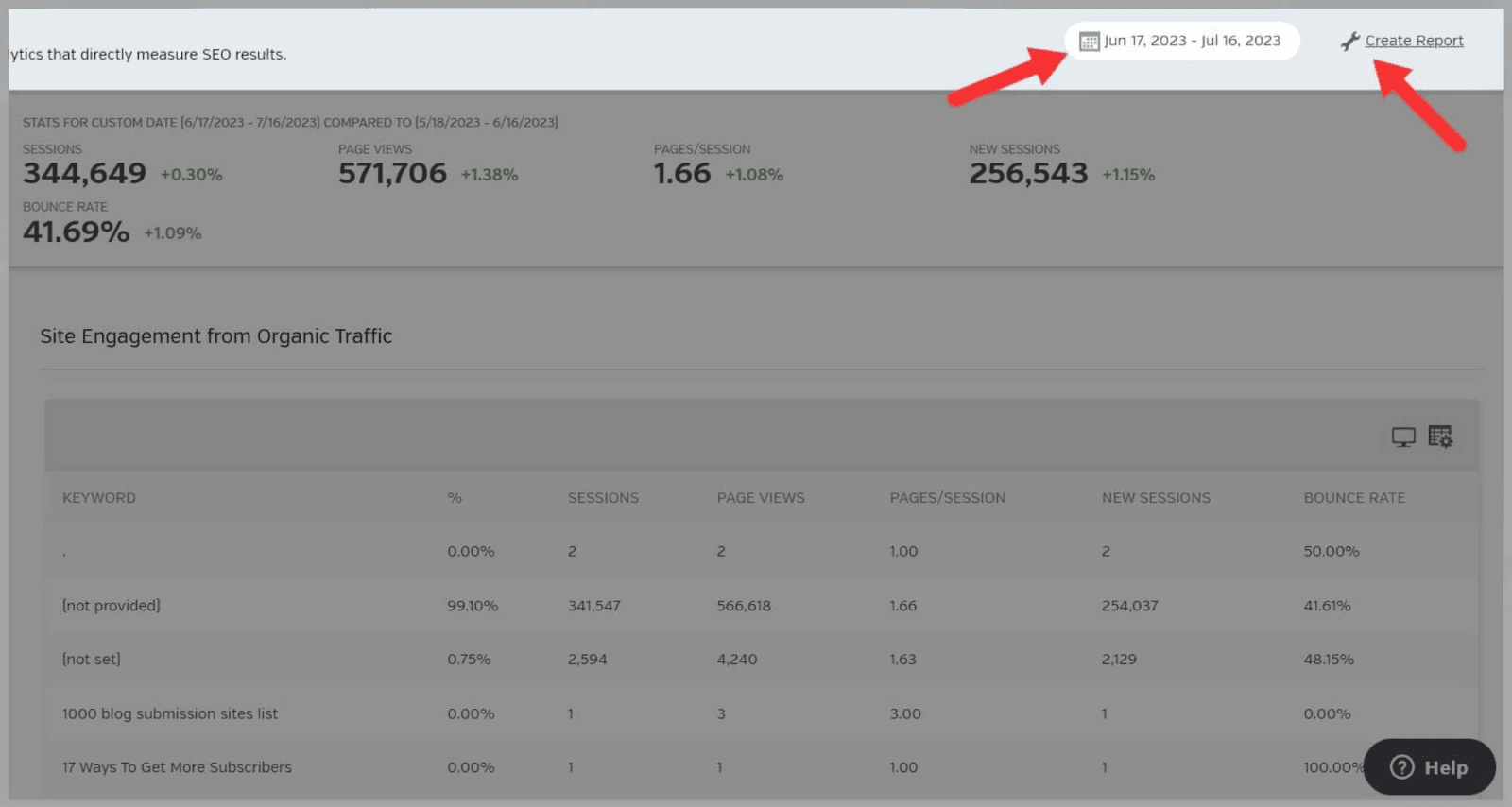
사이트의 진행 상황을 추적할 수 있도록 이 보고서를 보관할 수 있습니다. 또는 클라이언트와 공유하여 사이트에서 어떻게 진행되고 있는지 보여줄 수 있습니다.
페이지 왼쪽에는 4개의 보고서가 더 있습니다.
- 목표
- 방문 페이지
- 검색 엔진 공유
- 링크 추천
" 검색 엔진 점유율 "을 클릭하면 각 검색 엔진에서 내 유기적 트래픽이 얼마나 발생하는지 알려주는 비율을 볼 수 있습니다.
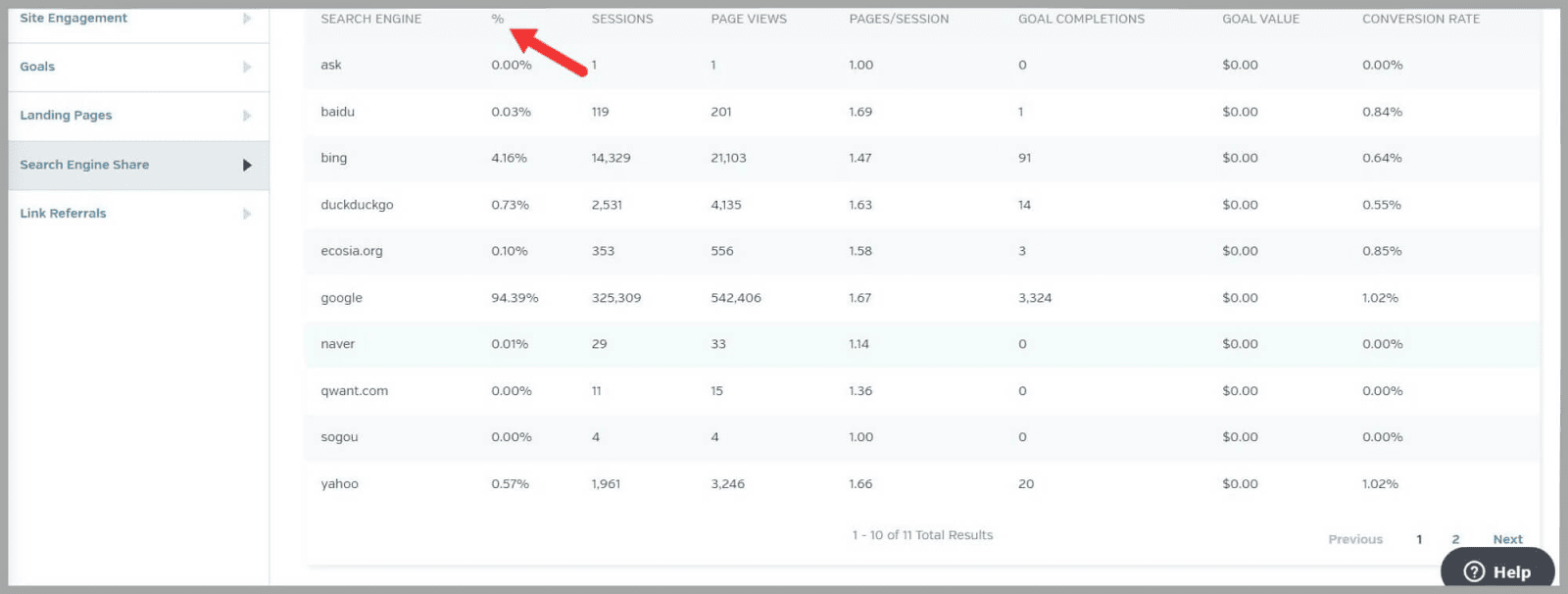
당연히 내 트래픽의 대부분은 94.39%로 Google에서 발생합니다.
구글 애널리틱스 4
Google 애널리틱스 4는 2023년 7월 1일부터 Google 애널리틱스의 기본 버전이었습니다.
여전히 일부 사용자는 아직 전환하지 않았으므로 Raven Tools에는 각각 별도의 도구가 있습니다.
Google 애널리틱스 4 ' 개요 ' 페이지는 Google 애널리틱스와 동일하게 보입니다. 유일한 차이점은 페이지 왼쪽의 옵션입니다.
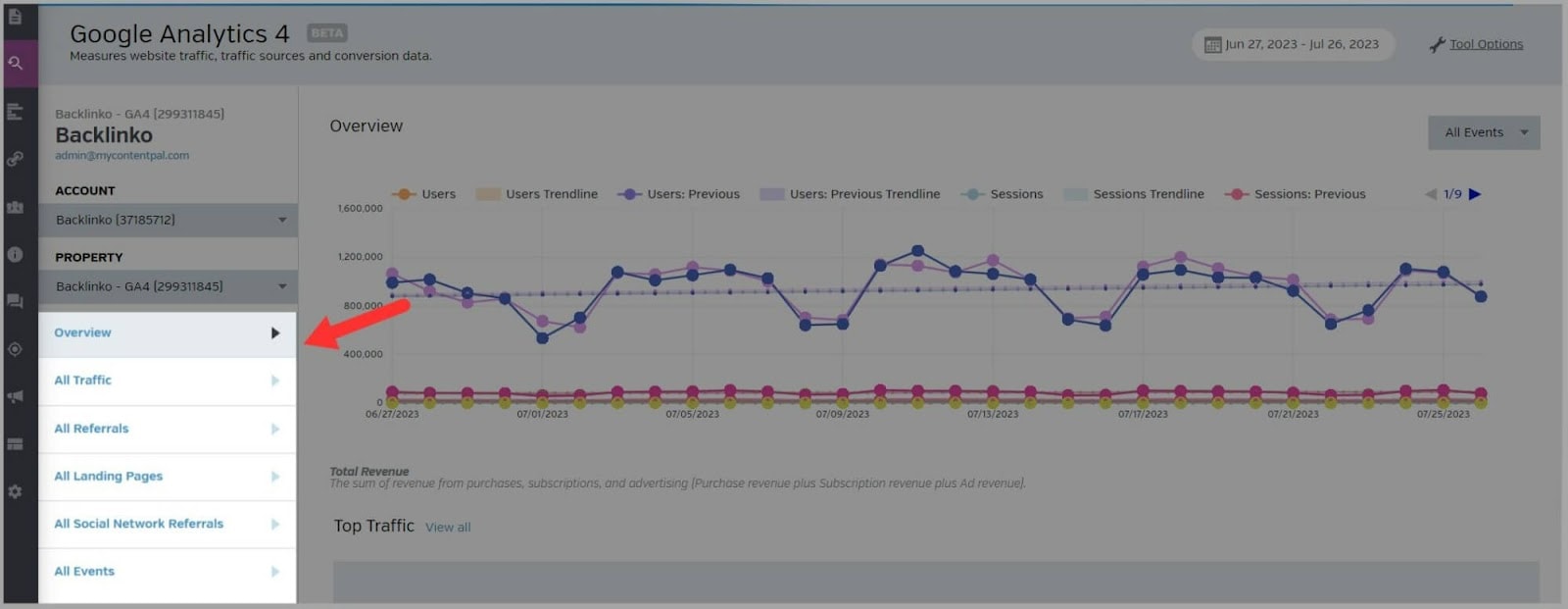
탭은 다음과 같습니다.
- 개요
- 모든 트래픽
- 모든 추천
- 모든 방문 페이지
- 모든 소셜 네트워크 추천
- 모든 이벤트
예를 들어 ' 모든 방문 페이지 '를 클릭하고 아래로 스크롤하면 방문 페이지 목록이 있는 표가 표시됩니다.
또한 많은 메트릭을 볼 수 있습니다.
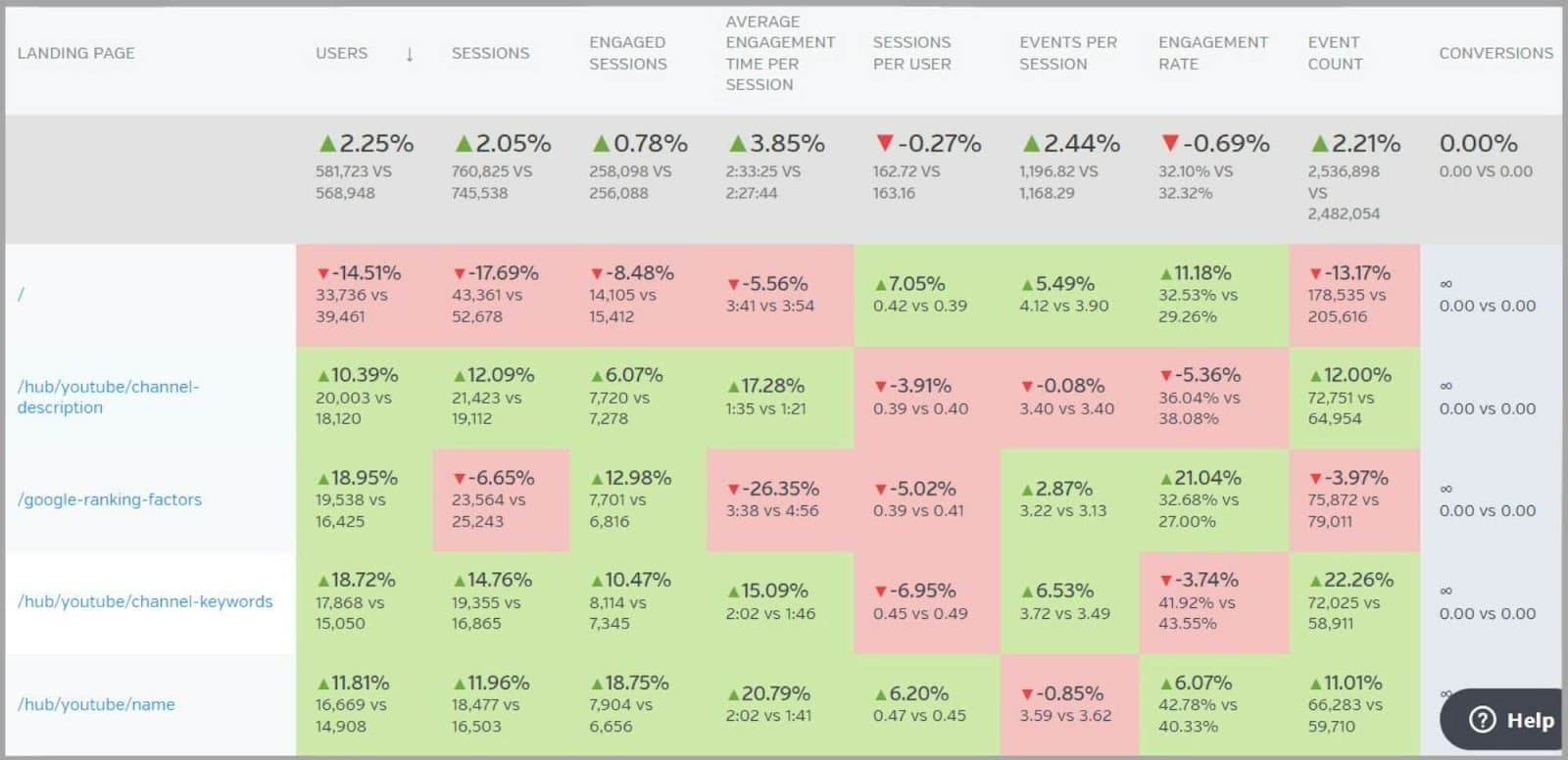
이것들은:
- 사용자
- 세션
- 참여 세션
- 세션당 평균 참여 시간
- 사용자당 세션
- 세션당 이벤트
- 참여율
- 이벤트 수
- 전환
" 참여율 " 메트릭에 초점을 맞추겠습니다.
이는 " 참여 세션수 "를 " 세션수"로 나누어 계산합니다. ”
' 참여 세션 ' 측정항목은 10초 이상 지속된 세션 또는 2개 이상의 화면 조회수 또는 전환 이벤트가 포함된 세션을 나타냅니다.
" 세션수 " 측정항목은 사이트에서 시작된 세션 수를 보여줍니다.
이 방문 페이지의 "참여율"이 21.04%임을 알 수 있습니다.
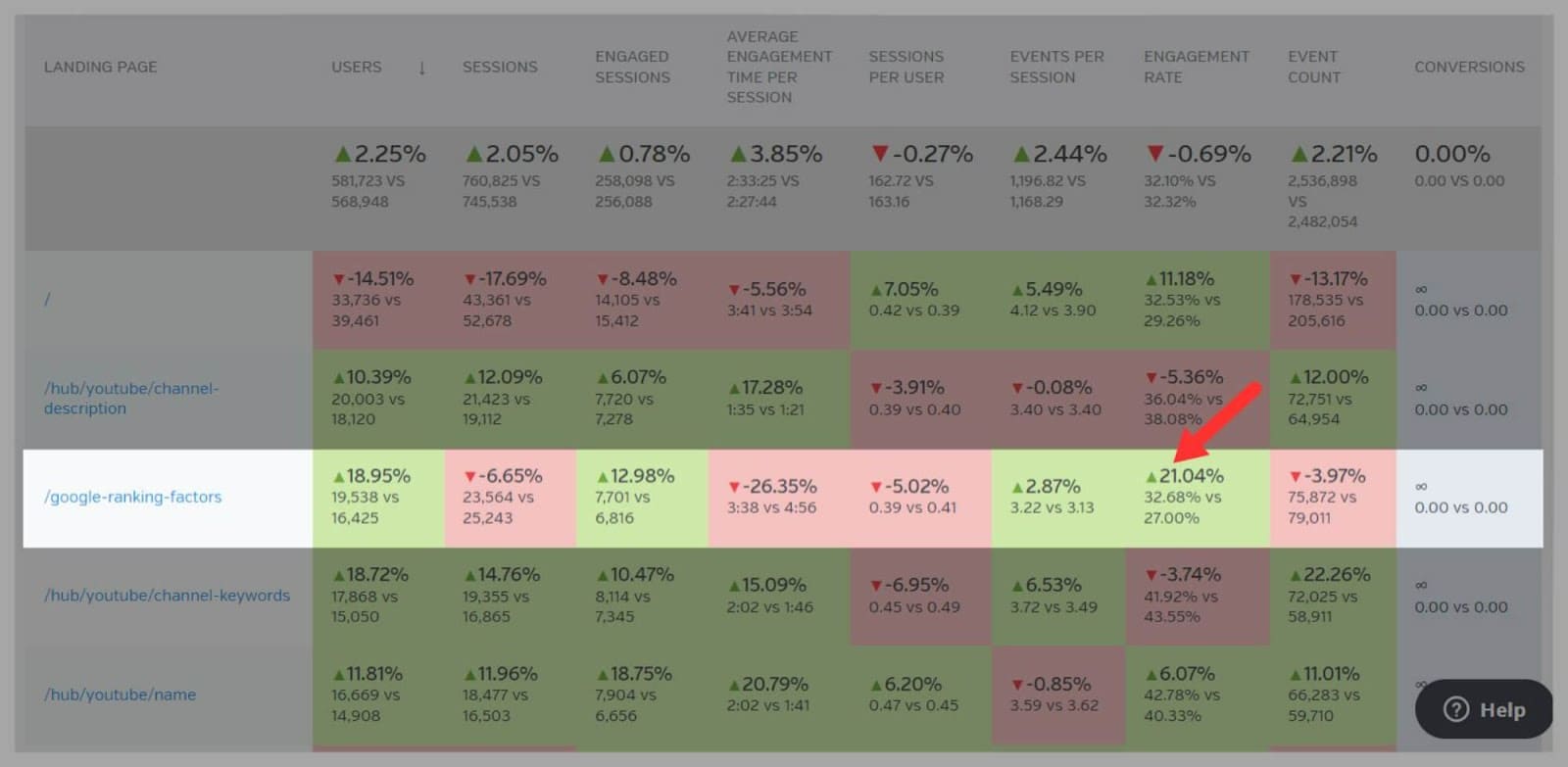
이제 이 메트릭에 대한 좋은 백분율은 일반적으로 60%에서 70% 사이로 간주됩니다. 따라서 분명히 이 페이지의 비율은 상당히 낮습니다.
여기에는 다음과 같은 몇 가지 이유가 있을 수 있습니다.
- 페이지에 보기 싫은 디자인이 있을 수 있습니다.
- 명확한 목적이 없거나 지루하고 관련 없는 콘텐츠를 제공할 수 있습니다.
- 압도적인 긴 텍스트 블록이 있어 사용자의 참여를 방해할 수 있습니다.
- 로드하는 데 시간이 너무 오래 걸릴 수 있습니다.
- 명확한 클릭 유도문안(CTA)이 없을 수 있습니다.
그렇기 때문에 낮은 참여율을 유발하는 페이지 요소를 인식할 수 있기 때문에 "참여율" 메트릭이 매우 유용합니다. 이러한 통찰력을 바탕으로 페이지를 최적화하는 데 필요한 조치를 취할 수 있습니다.
순위 추적
순위 추적 도구를 사용하면 귀하와 경쟁사의 검색 엔진 순위를 확인할 수 있습니다. SERP에서 특정 키워드의 실적을 추적할 수도 있습니다.
SERP 추적기
이 기능을 사용하면 SERP에서 특정 키워드와 도메인의 순위를 매기는 방법에 대한 정보를 수집할 수 있습니다. 자신의 도메인과 경쟁사의 도메인을 추적할 수 있습니다.
SERP 추적기 도구에는 네 가지 기능이 있습니다.
- 키워드 제안
- 키워드
- 경쟁자
- 순위 검사기
" 키워드 제안 " 기능은 귀하의 사이트를 최적화하기 위해 타겟팅할 수 있는 몇 가지 용어를 찾는 매우 빠른 방법입니다.
키워드를 입력하고 " 조사"를 누르기만 하면 됩니다. ”
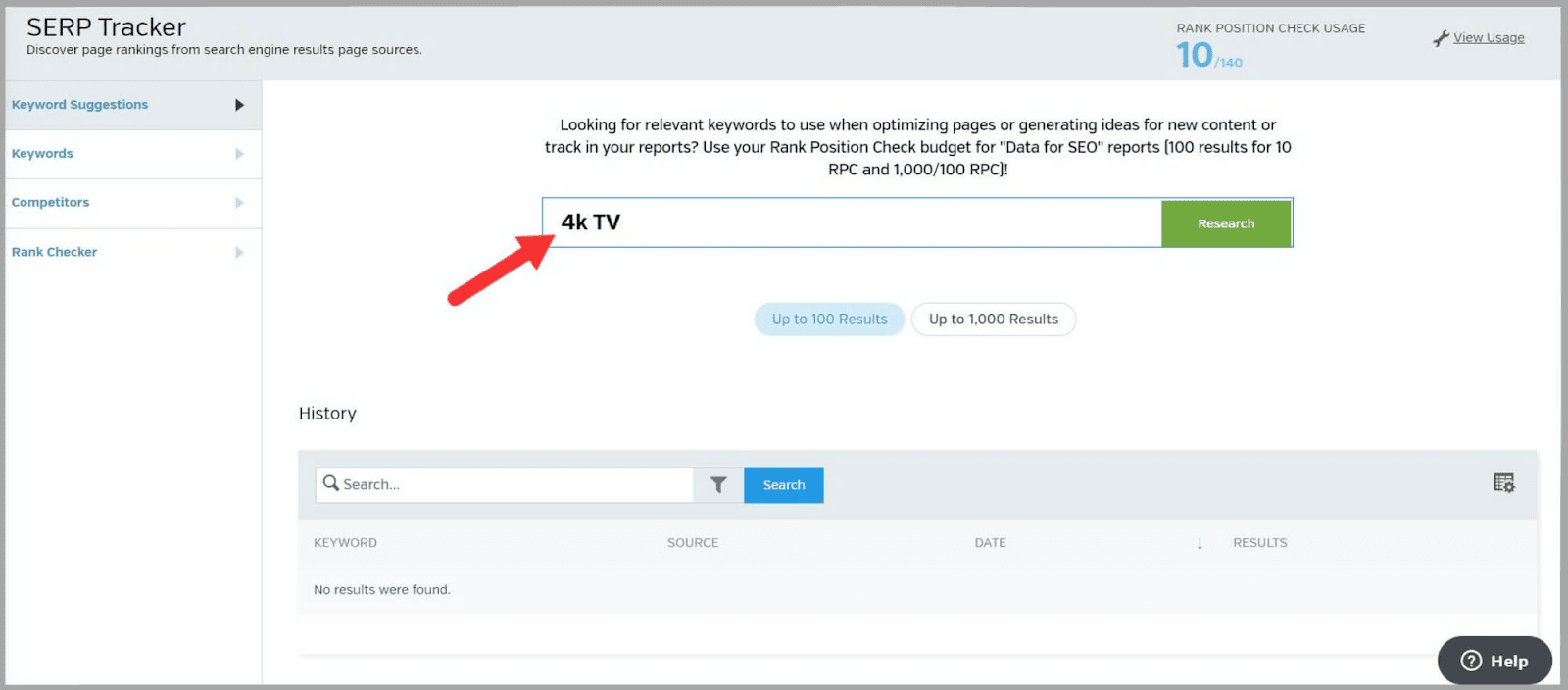
그런 다음 Raven Tools는 검색량, 경쟁 및 클릭당 비용(CPC)에 대한 데이터와 함께 관련 키워드 목록을 제공합니다.
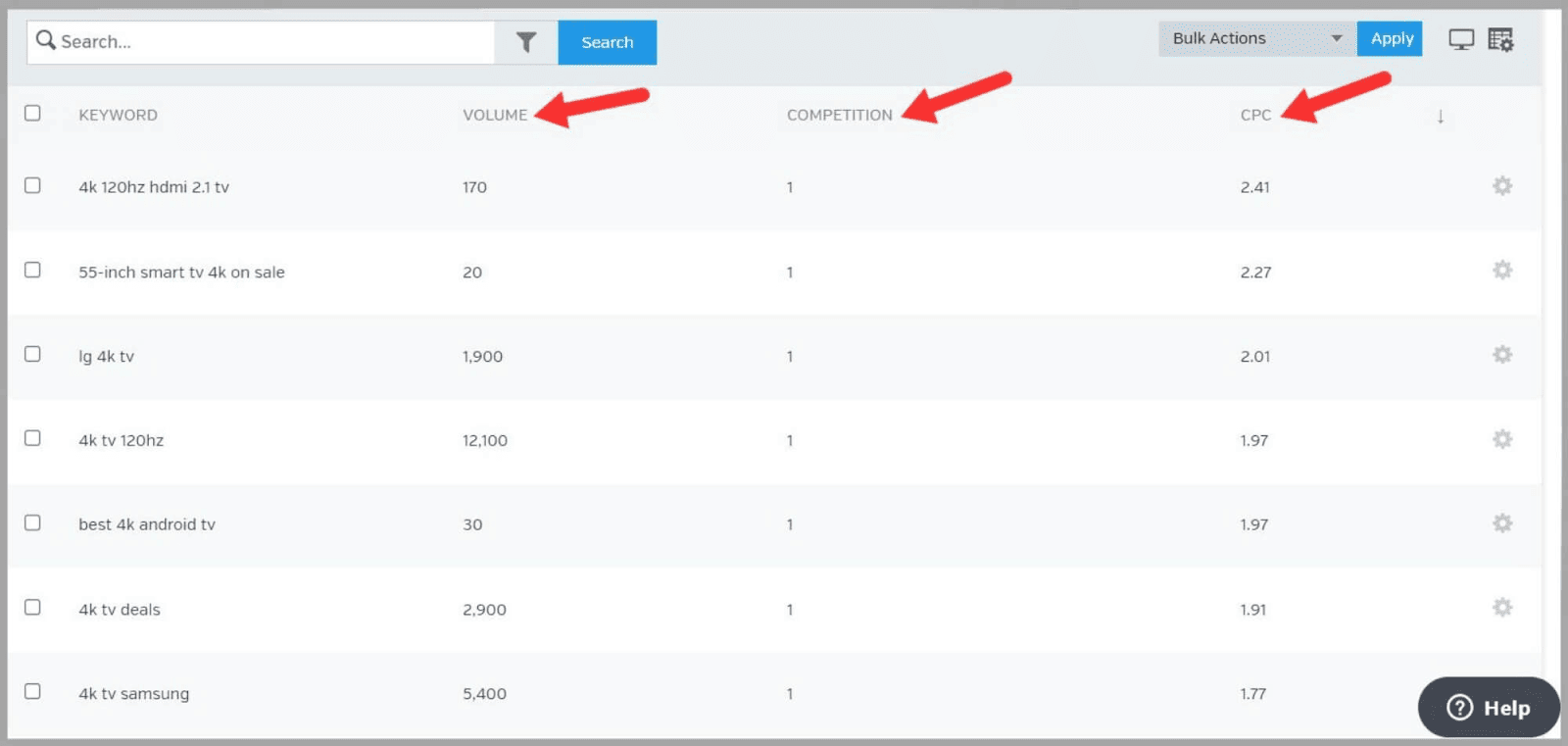
이제 시간이 지남에 따라 이러한 용어에 대한 키워드 순위를 추적하려고 한다고 가정해 보겠습니다.
원하는 키워드를 선택한 다음 " SERP 추적기에 추가 " 옵션을 선택해야 합니다.
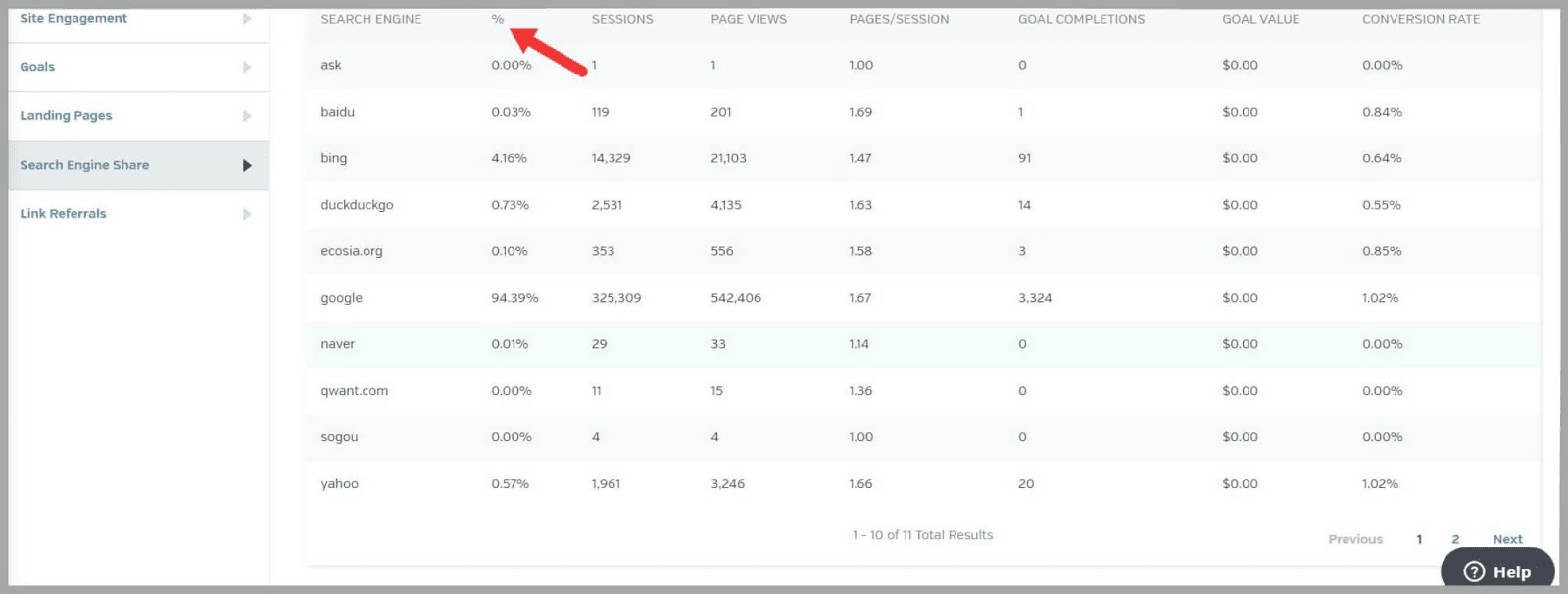
그런 다음 추적 빈도를 선택해야 합니다. 이것은 매일, 매주 또는 매월 여부에 관계없이 용어를 추적하려는 빈도를 의미합니다.
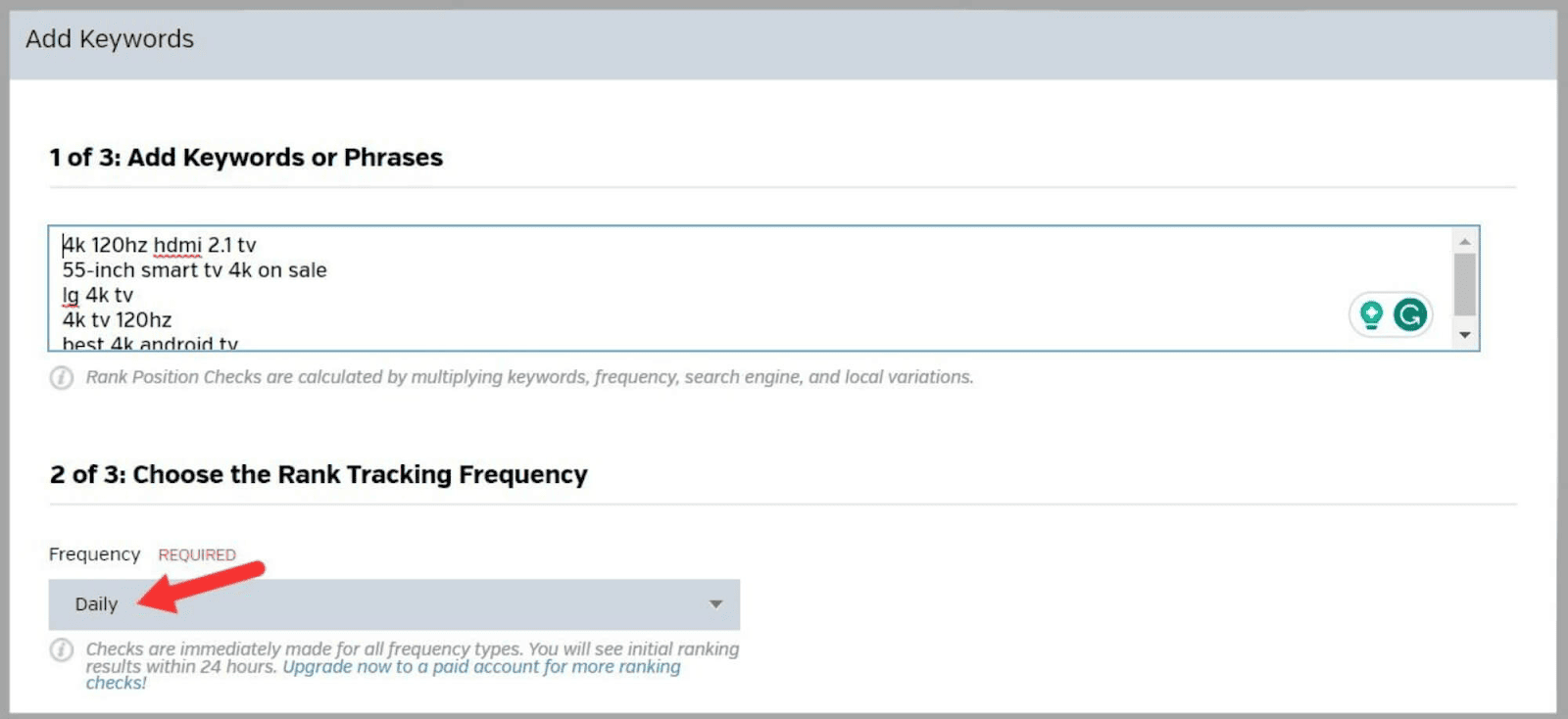
다음으로 도구에서 키워드 추적에 사용할 검색 엔진을 선택합니다.
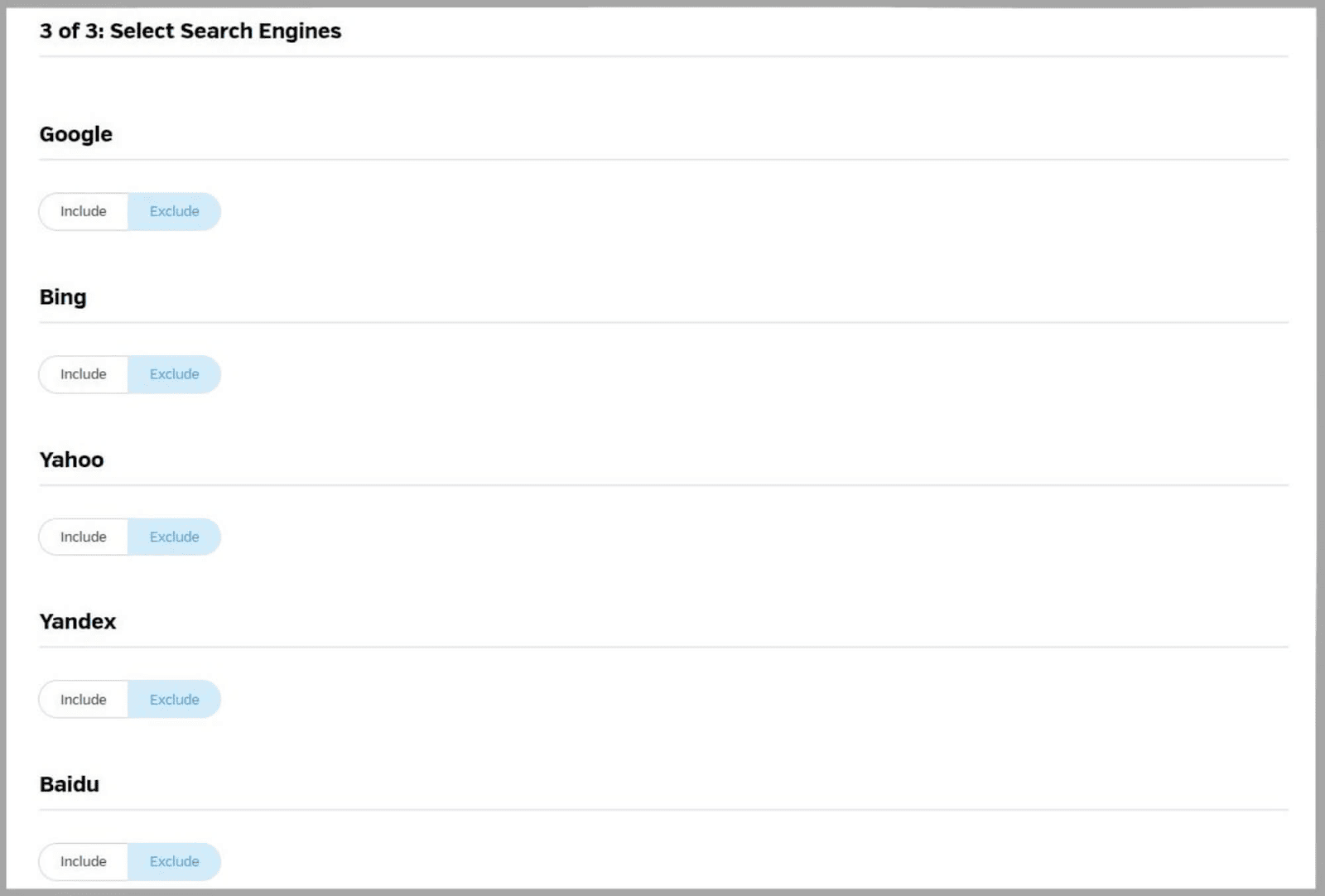
그런 다음 " 검토 및 게시 "를 클릭하십시오.
이 도구의 단점은 추적 보고서가 나오기까지 최대 24시간을 기다려야 한다는 것입니다.
그래도 기다릴만한 가치가 있습니다.
타겟 키워드의 순위를 검토하여 다음을 수행할 수 있습니다.
- 최적화 노력의 효과를 평가합니다.
- 변동 식별
- SERP에서 사이트의 가시성을 개선하기 위해 데이터 기반 결정을 내립니다.
구글 검색 애널리틱스
이 도구를 사용하려면 Raven Tools를 Google Search Console 계정에 연결해야 합니다.
그런 다음 이 도구는 Google 자연 검색 결과에서 사이트가 어떻게 수행되고 있는지에 대한 통찰력을 제공하는 GSC에서 데이터를 가져옵니다.
이 기능을 열면 그래프가 표시됩니다.
지난 달과 지난 달의 관련 검색어에 대한 평균 위치를 비교합니다.
데이터를 볼 수 있는 세 가지 다른 그래프도 있습니다.
- 클릭수
- 인상
- 클릭률(CTR)
CTR 그래프는 다음과 같습니다.
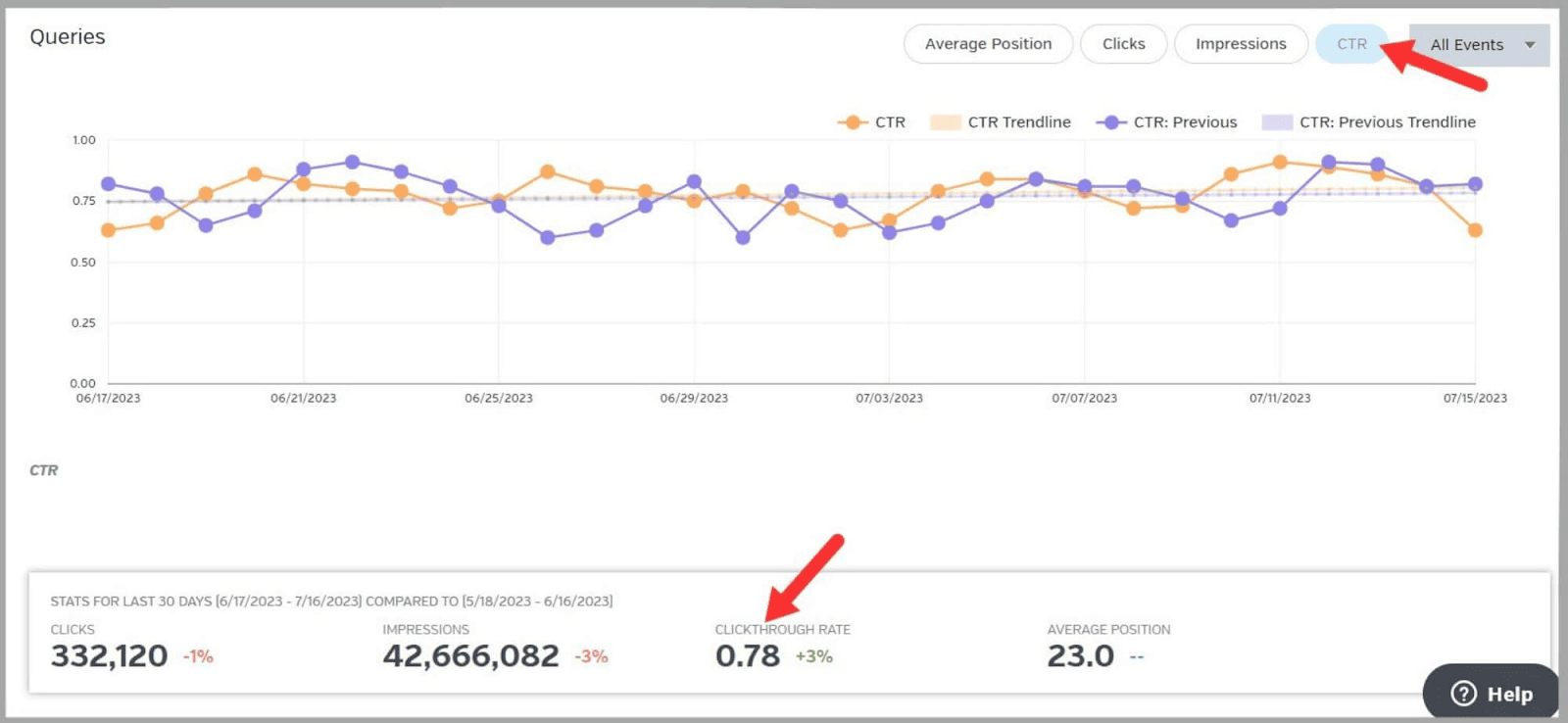
특정 기간 동안 CTR이 증가했는지 또는 감소했는지에 대한 빠른 개요를 얻을 수 있습니다. 운 좋게도 지난달에 비해 지난달에 내 것이 3 % 향상되었습니다.
페이지 왼쪽에 다음이 표시됩니다.
- 쿼리
- 페이지
- 국가
- 장치
- 검색 노출
" 검색어 "를 클릭하고 아래로 스크롤하면 사이트의 키워드 목록이 표시됩니다.
Raven Tools는 다음 메트릭을 제공합니다.
- 클릭수
- 인상
- CTR
- 위치
- 포지션 변경
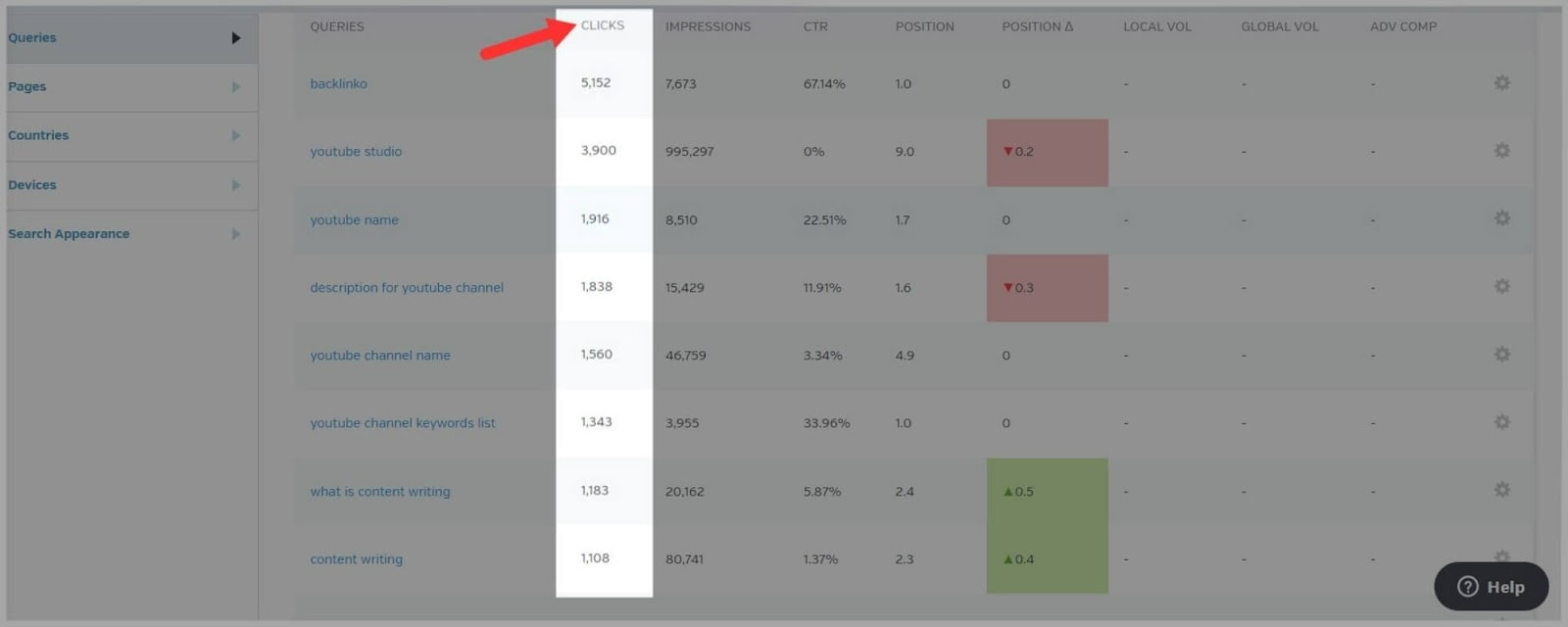
여기에서 특정 키워드에 대해 얻고 있는 클릭 수와 해당 키워드가 어떤 순위에 있는지 확인할 수 있습니다.
또한 SERP에서 어떤 키워드가 위 또는 아래로 이동했는지 확인할 수 있습니다.
" 페이지 "를 클릭하면 위와 동일한 메트릭과 함께 사이트의 페이지 목록이 표시됩니다.
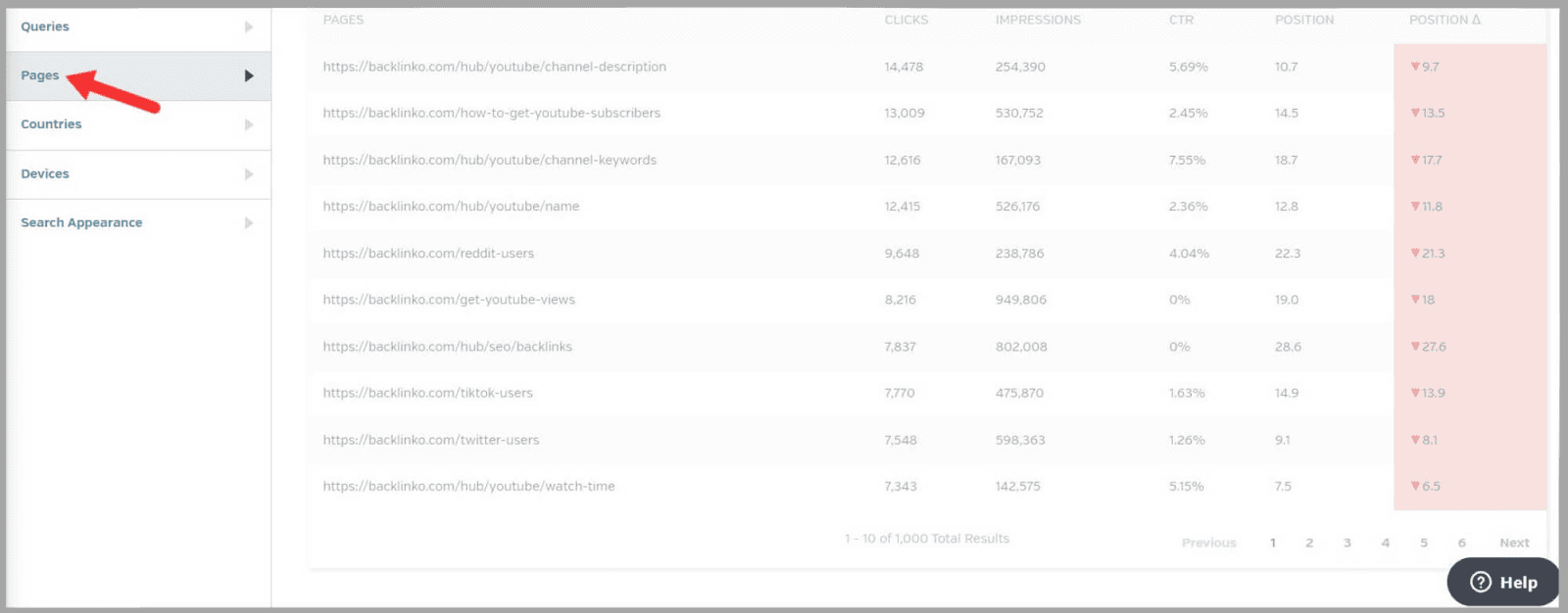
클릭수 :
페이지에서 발생하는 클릭 수에 대한 데이터를 볼 수 있습니다. 클릭수가 많은 페이지는 분명히 더 인기가 있습니다.
이러한 페이지를 분석하면 어떤 콘텐츠나 주제가 타겟 고객에게 어필하는지 파악할 수 있습니다. 따라서 앞으로 유사한 콘텐츠를 만드는 데 집중하여 사이트에 더 많은 클릭과 트래픽을 유도할 수 있습니다.
또한 클릭수가 적은 페이지를 분석해야 최적화 기회를 식별하는 데 도움이 됩니다. 메타 제목과 메타 설명이 사용자의 관심사와 일치하지 않을 수 있습니다.
사용자의 검색 의도를 충족하도록 개선하기 위해 노력하십시오. 이렇게 하면 클릭수가 증가할 수 있습니다.
계속.
' 국가 ' 탭을 클릭하면 특정 국가에서 발생한 ' 클릭 ' 및 ' 노출 ' 수를 확인할 수 있습니다.
가장 많은 청중을 보유하고 있는 지역을 파악한 후에는 해당 국가의 사용자에게 공감을 불러일으키는 콘텐츠를 만드는 데 집중할 수 있습니다.
' 기기 ' 탭에는 데스크톱, 모바일 및 태블릿 기기에 대한 동일한 측정항목이 표시됩니다.
이를 통해 대부분의 사용자가 사이트에 액세스하는 방법에 대한 통찰력을 얻을 수 있습니다.
방문자가 대부분 휴대기기에서 사이트를 방문한다면 사이트가 모바일에 완전히 최적화되어 있는지 확인해야 합니다.
위치 및 위치 변경 :
" 위치 " 지표는 귀하의 페이지가 현재 순위에 있는 위치를 보여주기 때문에 유용합니다.
" 위치 변경 " 메트릭은 이러한 페이지에 대한 순위가 SERP에서 위 또는 아래로 이동했는지 알려줍니다.
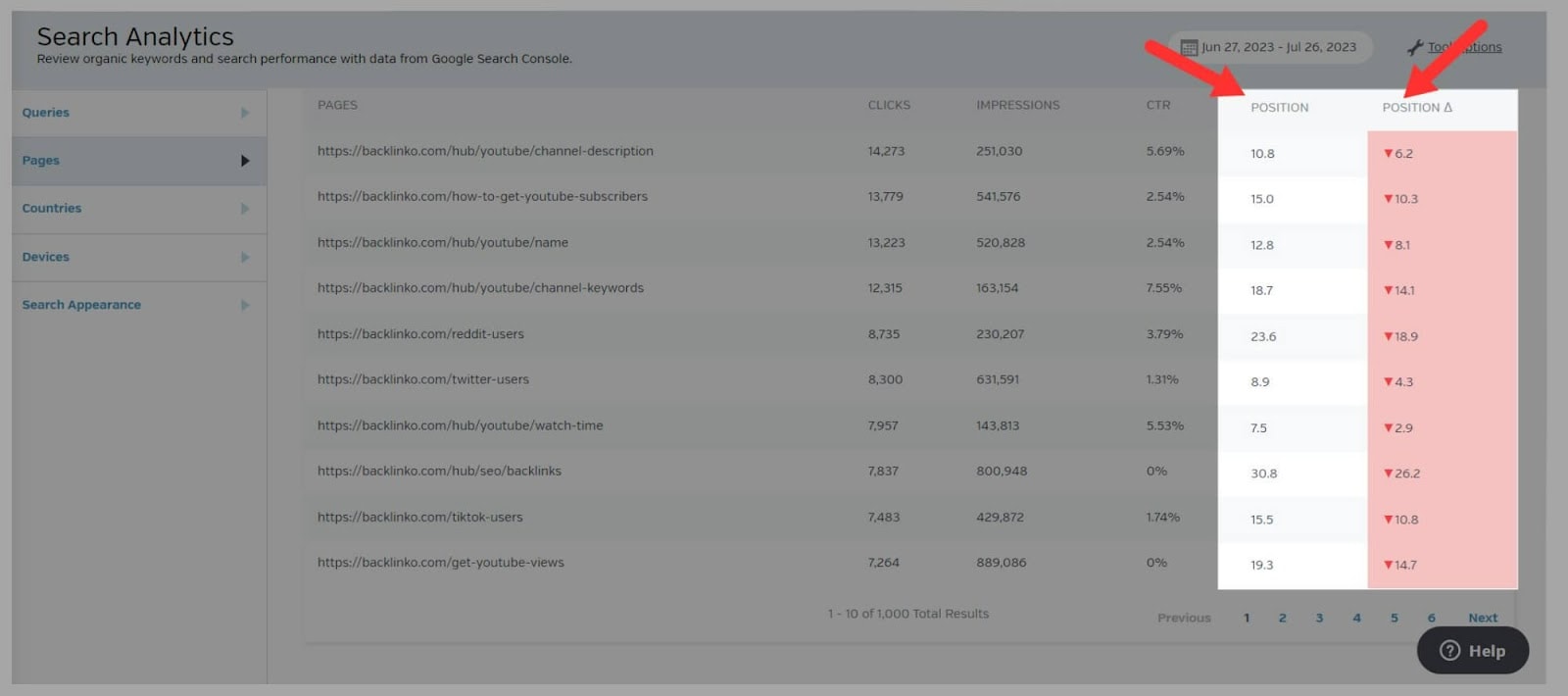
하나 이상의 페이지가 순위 아래로 내려간 경우 그 이유를 찾아야 합니다.
한 가지 가능한 이유는 알고리즘 업데이트 때문일 수 있습니다. 따라서 업데이트가 발생한 시기를 확인하고 페이지 순위가 하락한 기간과 일치하는지 확인해야 합니다.
클릭률 :
여기에서 페이지의 클릭률을 볼 수 있습니다.
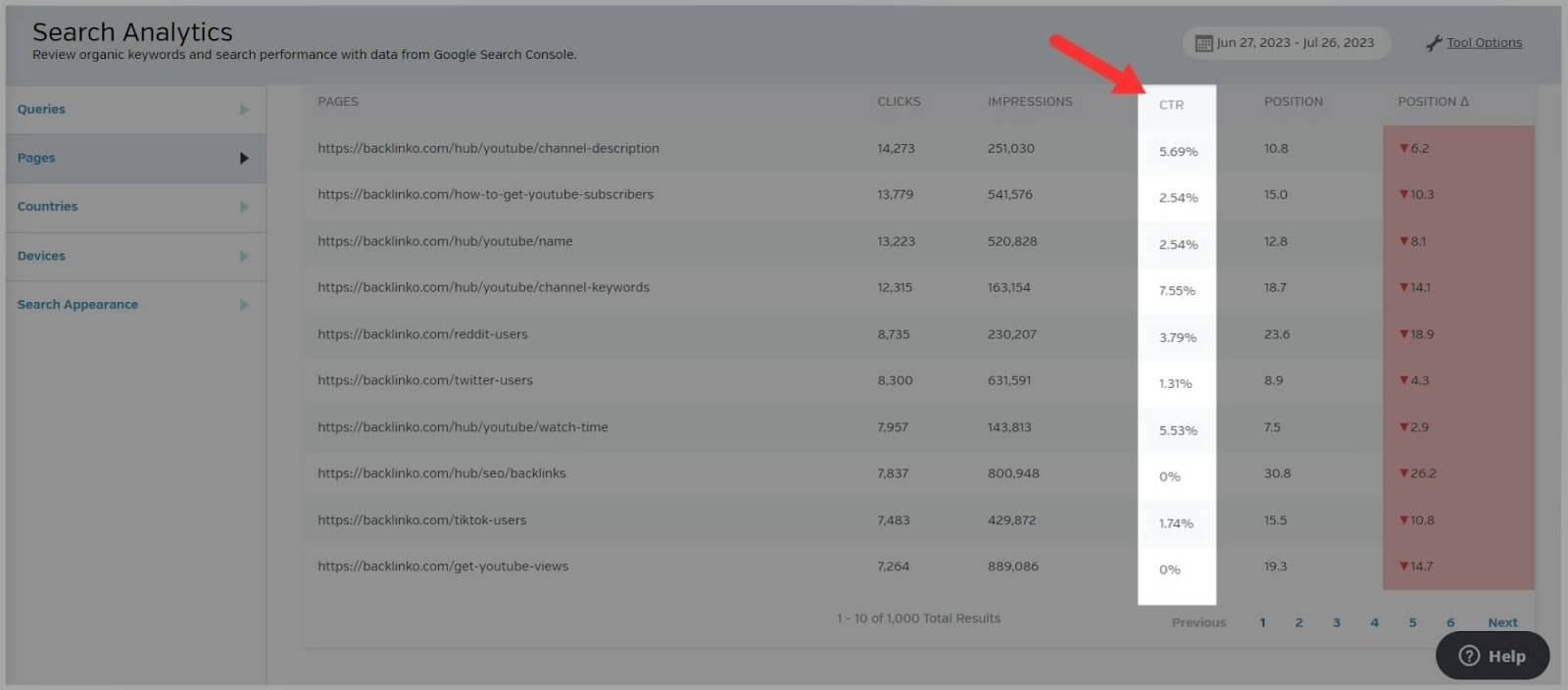
"CTR"이 개선된 페이지와 실적이 저조한 페이지를 보여주기 때문에 매우 유용한 측정항목입니다.
페이지의 CTR이 낮은 데는 몇 가지 이유가 있습니다. 첫 번째는 1페이지의 상위 10개 검색 결과 밖에 순위가 매겨진다는 것입니다. 귀하의 페이지 중 일부가 이러한 경우라면 페이지를 최적화하여 순위를 개선하여 첫 번째 페이지에 표시해야 합니다. Google의 첫 번째 페이지에서 귀하의 페이지 순위가 높을수록 CTR이 높아집니다.
두 번째 이유에 대해 이야기하기 전에 먼저 " 인상 "이 무엇인지 이해해야 합니다.
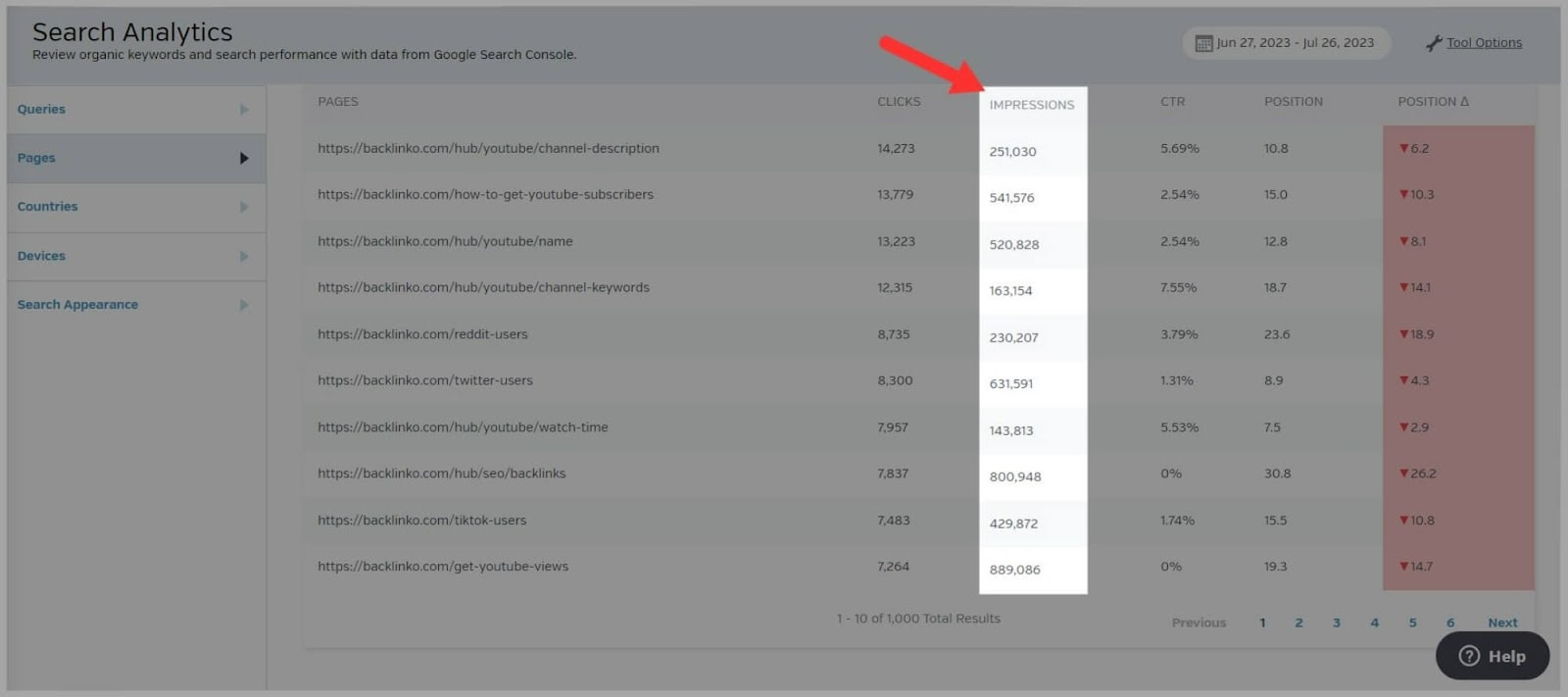
" 노출수 " 메트릭은 검색 엔진 사용자가 SERP의 페이지에 노출된 횟수를 측정합니다. "CTR" 지표와 함께 이 지표를 분석해야 합니다.
이유는 다음과 같습니다.
페이지의 " 노출수 "는 많지만 " CTR "은 낮은 경우 메타 제목과 설명이 제대로 최적화되지 않았음을 의미할 수 있습니다. 이것이 페이지의 CTR이 낮은 두 번째 이유입니다.
귀하의 페이지가 검색어에 대한 SERP에 표시되지만 사용자가 귀하의 링크를 클릭하지 않기로 선택한 경우 귀하의 제목과 메타 설명이 문제인 것이 분명합니다. 당신은 그것들을 분석하고 스스로에게 질문해야 합니다. 이러한 페이지 제목과 설명이 사용자의 관심을 끌고 링크를 클릭하도록 유도할 만큼 충분히 설득력이 있습니까?
또한 아직 수행하지 않은 경우 페이지에 스키마 마크업을 구현해야 합니다. 이렇게 하면 검색 엔진이 링크 아래에 리치 스니펫을 표시하여 클릭하기에 더 매력적일 가능성이 높아집니다. 이렇게 하면 잠재적으로 클릭률도 높아질 수 있습니다.
꽤 깔끔한.
링크 빌딩
Link Building 도구는 귀하와 귀하의 경쟁업체 도메인의 백링크 프로필을 분석하는 데 도움이 됩니다. 또한 발견한 모든 백링크 데이터를 저장하고 다양한 캠페인에 대해 효과적으로 구성할 수 있습니다.
백링크 탐색기
이 도구는 귀하 또는 귀하의 경쟁업체 페이지로 연결되는 사이트를 표시하고 해당 사이트의 품질 지표를 제공합니다. 또한 최대 50,000개의 백링크에 대한 데이터를 제공합니다.
이제 말해야합니다. Link Building 섹션은 약간 혼란스러운 방식으로 배치됩니다.
가장 먼저 보게 될 도구는 " 링크 관리자입니다. ”
문제는 Raven Tools에서 아직 관리할 링크가 없을 것입니다.
따라서 가장 먼저 해야 할 일은 Backlink Explorer를 대신 클릭하는 것입니다.
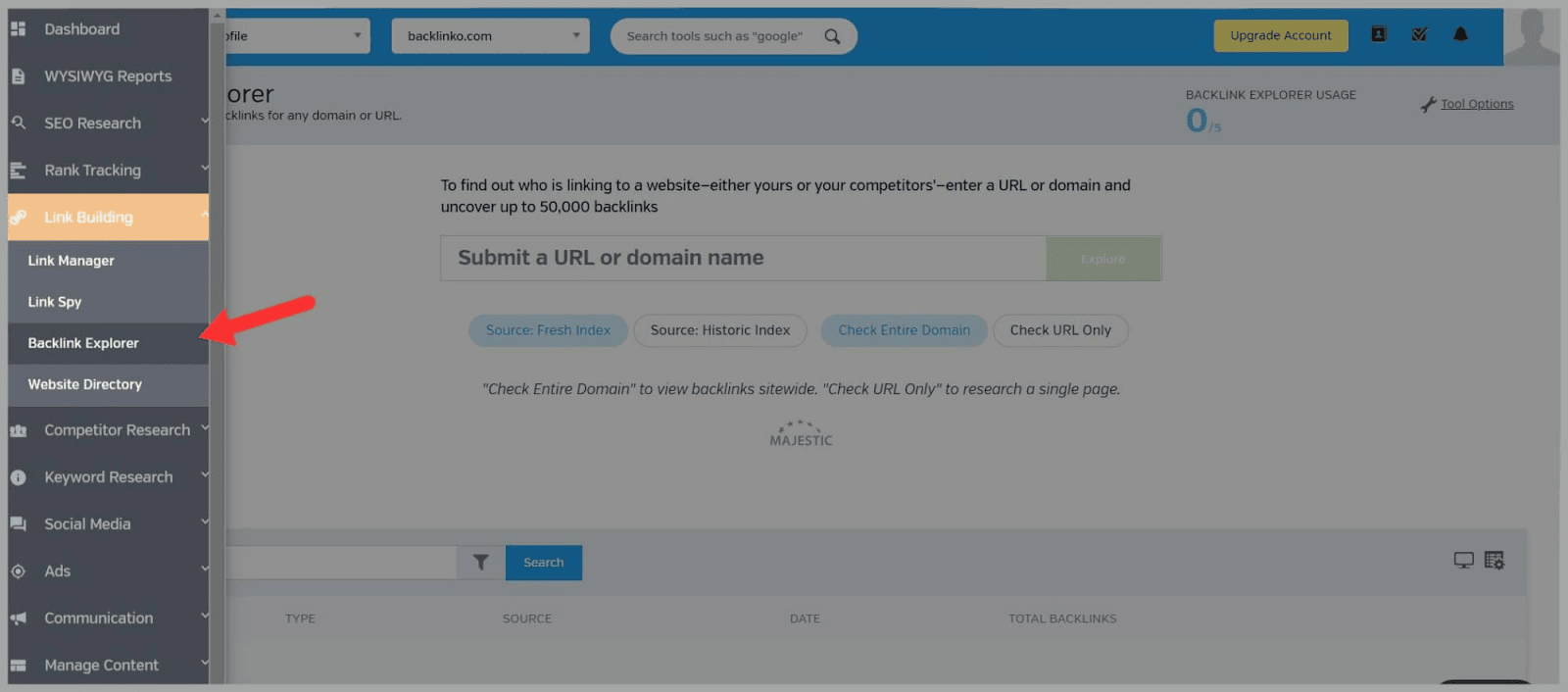
백링크 탐색기를 사용하면 자신의 사이트 백링크 또는 경쟁사의 백링크를 볼 수 있습니다.
시작하려면 도메인을 입력하고 " 탐색 "을 누르십시오.
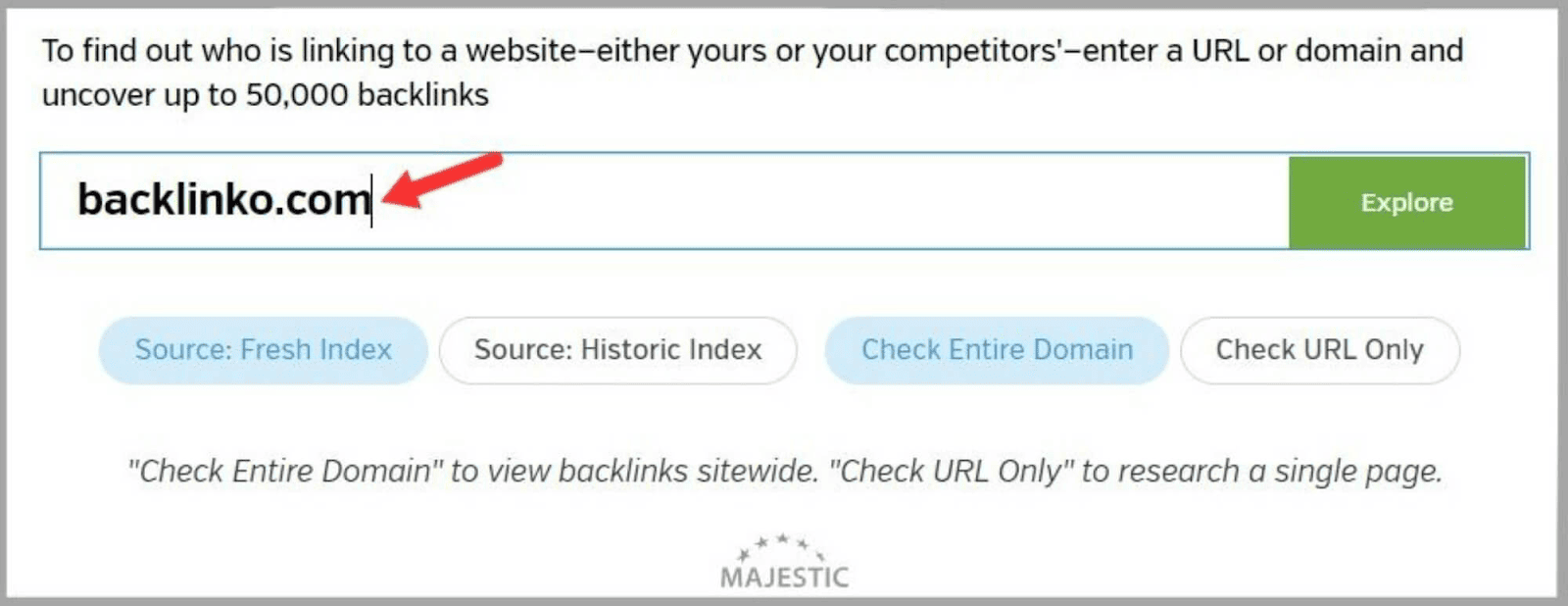
다음으로 도메인을 클릭합니다.

그러면 해당 사이트의 백링크에 대한 소스 URL 목록이 표시됩니다. 소스 URL은 백링크가 들어오는 사이트입니다.
링크에 사용된 ' 대상 URL ', ' 인용 흐름 ' 및 ' 앵커 텍스트 '도 표시됩니다.
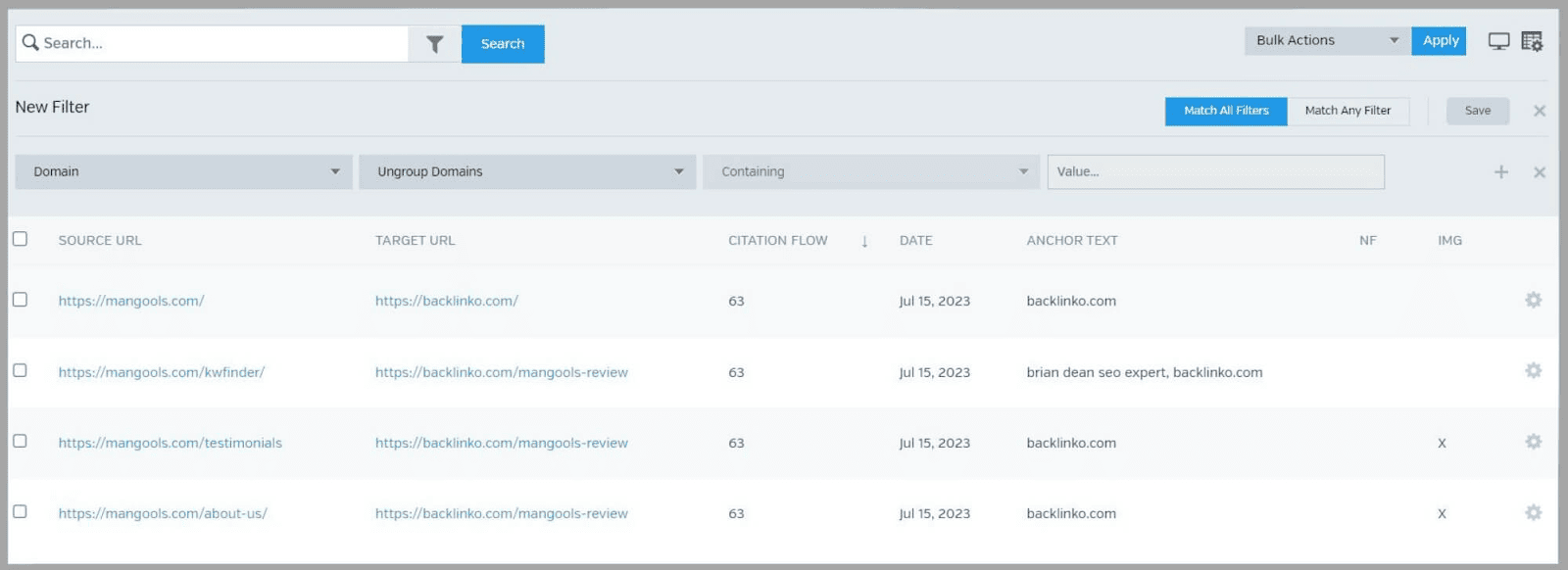
"인용 흐름" 메트릭은 0에서 100까지의 숫자 값을 나타냅니다. 소스 URL이 얼마나 많은 영향을 미칠 것으로 예상되는지 강조 표시합니다. 숫자는 다음을 기준으로 계산됩니다.
- 소스 URL에 연결된 사이트의 수
- 이러한 사이트의 품질과 권한
따라서 점수가 100에 가까우면 소스 URL에서 오는 더 나은 품질의 링크를 나타냅니다.
이 도구에는 Nofollow 링크와 이미지 링크만 표시하는 데 사용할 수 있는 필터 옵션도 있습니다.
전반적으로 나쁜 백 링크 분석 도구는 아니지만 확실히 다음과 같은 것에 비하면 아무것도 아닙니다.
Semrush의 Backlink 감사 및 분석 도구는 훨씬 더 자세한 데이터를 제공합니다.
즉, Backlink Explorer에서 귀하 또는 경쟁사의 링크를 추적하려면 Link Manager 도구를 사용하여 링크를 정리할 수 있습니다.
방법은 다음과 같습니다. 링크 옆에 있는 상자를 선택한 다음 드롭다운에서 " 링크 관리자에 추가 " 옵션을 선택합니다.
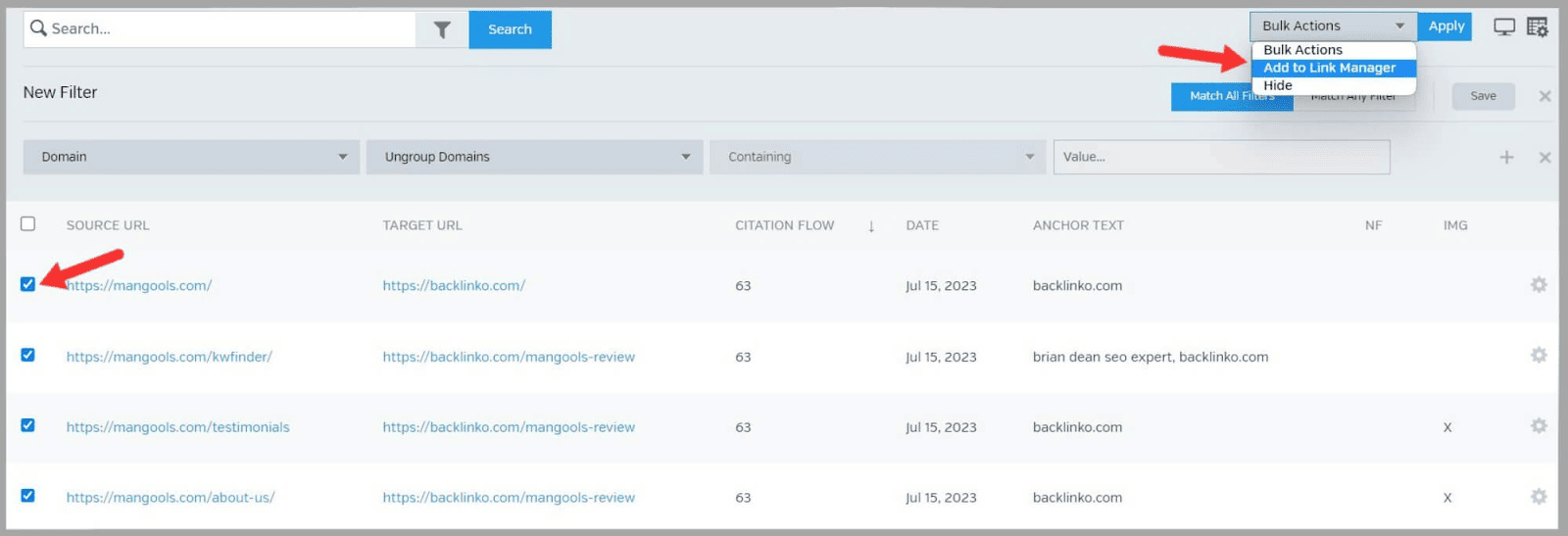
그렇게 쉽습니다.
링크 관리자
링크를 추가한 후에는 링크 관리자 도구로 이동하여 링크를 멋지게 정리할 수 있습니다.
다음을 추가할 수 있습니다.
- 상태
- 링크 유형
- 웹사이트 유형
- 링크 소유자
- 링크 통화
이렇게 하려면 편집할 링크를 클릭하십시오.
페이지 상단에서 다음을 변경할 수 있습니다.
- 유형 —링크가 제휴 사이트에서 오는지 여부와 같은 특정 기준 및 특성에 따라 링크를 분류합니다.
- 상태 —활성 또는 비활성과 같은 링크의 상태
- 소유자 - 이 링크를 관리하는 팀 구성원
추가로 변경하려면 " 링크 편집 " 버튼을 클릭하십시오.
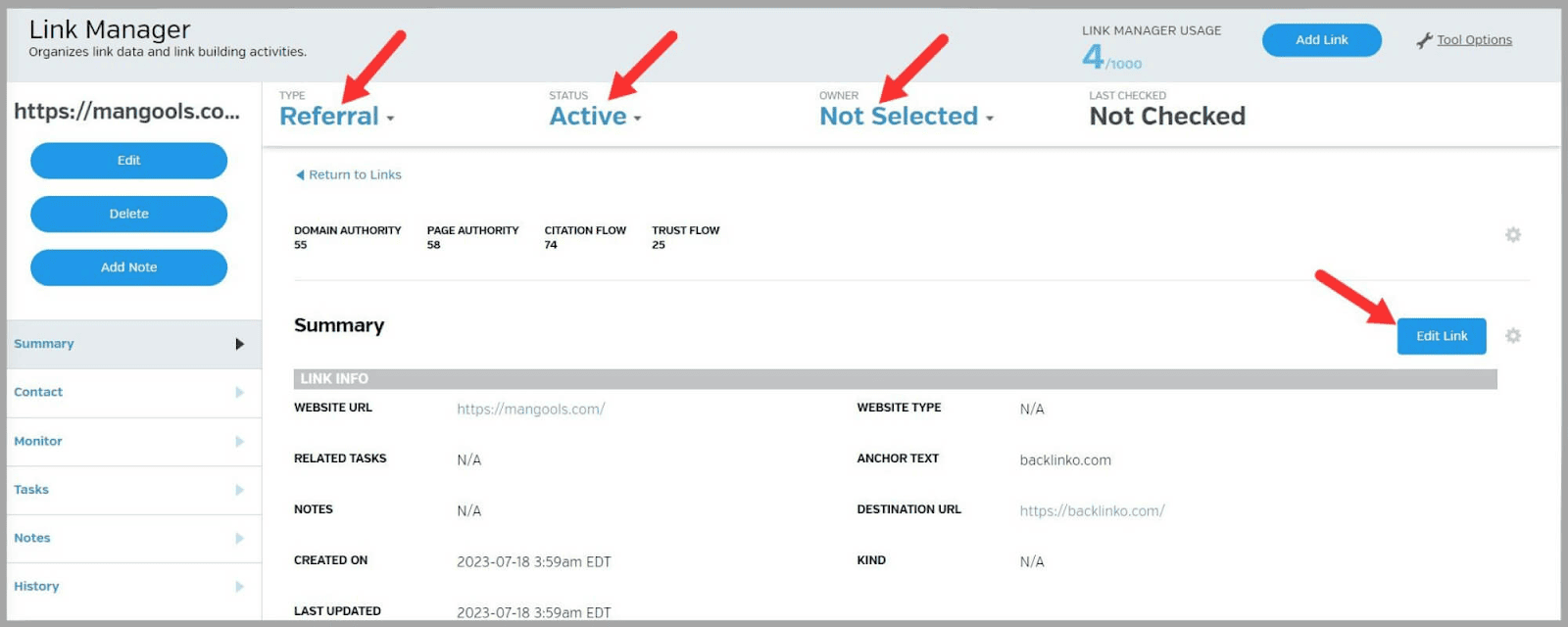
그런 다음 연락처 세부 정보 및 메모를 추가할 수 있습니다.
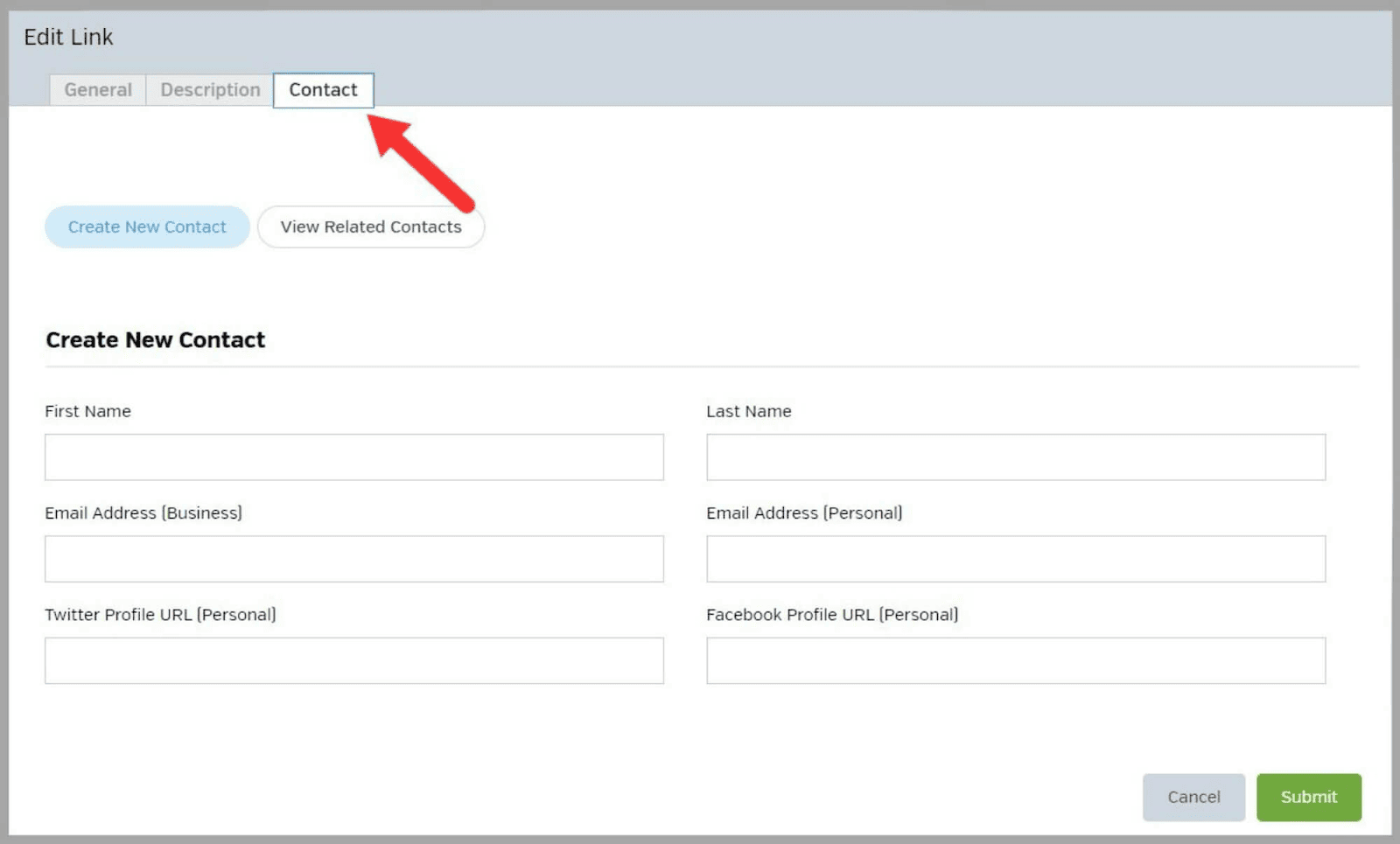
페이지 왼쪽에는 추가한 정보를 볼 수 있는 탭이 있습니다.
이것들은:
- 연락하다
- 감시 장치
- 작업
- 노트
- 역사
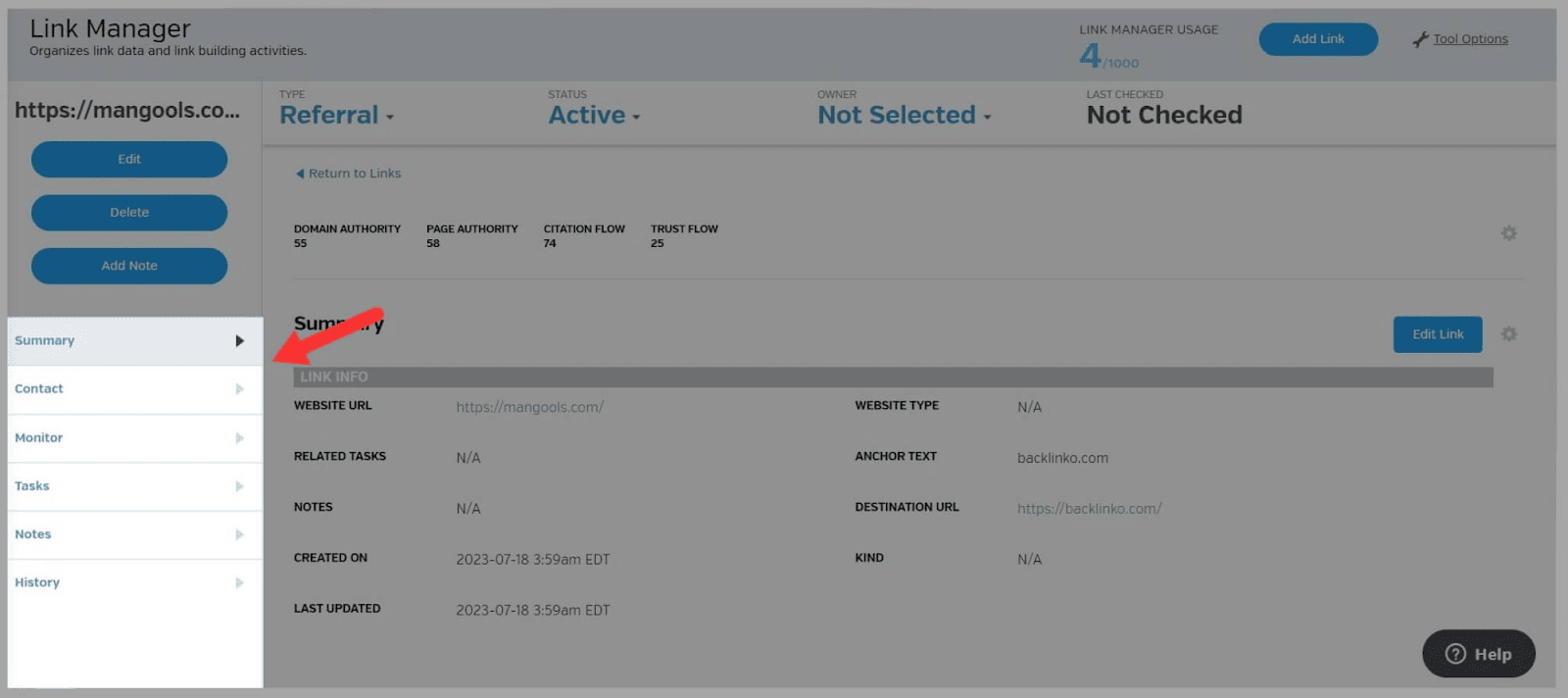
“ 모니터 ” 탭을 클릭하면 “ 링크 상태 확인”을 클릭하여 개별 링크에 대한 링크 모니터링을 설정할 수 있습니다. ”
그러면 " Anchor [Link] Text Match " 및 " URL Match"와 같은 정보가 표시됩니다. ”
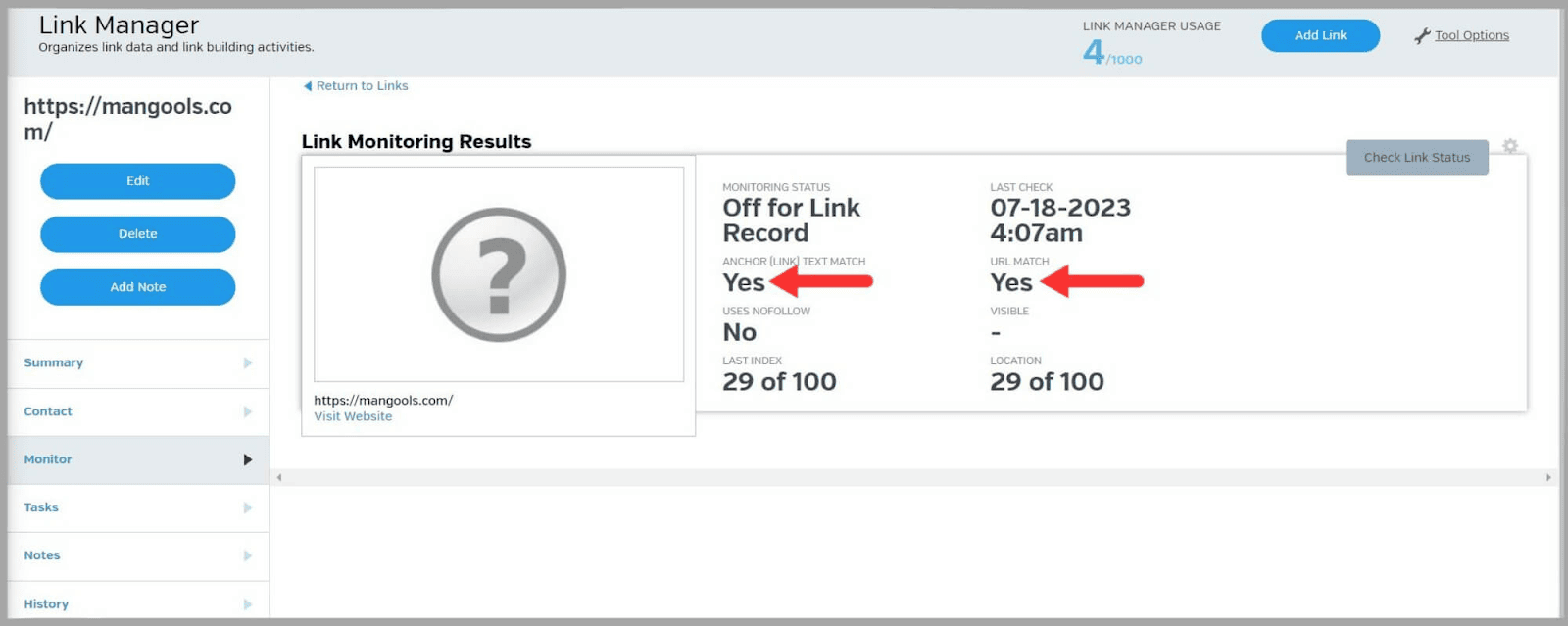
" Anchor [Link] Text Match "는 링크의 앵커 텍스트가 링크된 페이지의 컨텍스트와 일치하는지 알려줍니다.
대답이 아니요인 경우 앵커 텍스트를 변경해야 합니다.
관련성은 검색 엔진과 사용자 모두에게 중요합니다.
앵커 텍스트가 관련성이 있는지 확인하면 사용자 경험을 개선하고 링크하려는 페이지에 대해 검색 엔진에 더 많은 컨텍스트를 제공할 수 있습니다.
Link Manager 도구는 고객을 위한 마케팅 보고서를 작성해야 하는 경우에도 특히 유용합니다.
획득한 링크의 기록을 유지하는 데 도움이 되며 동료에게 메모를 남길 수 있으므로 팀 협업이 더 쉬워집니다.
링크 스파이
Link Spy 기능을 사용하면 이미 포커스 키워드에 대해 순위가 매겨진 웹 사이트를 분석하여 고품질 백링크를 발견할 수 있습니다.
이 도구를 사용하려면 키워드나 구문을 입력하고 " 찾기를 누르십시오. ”
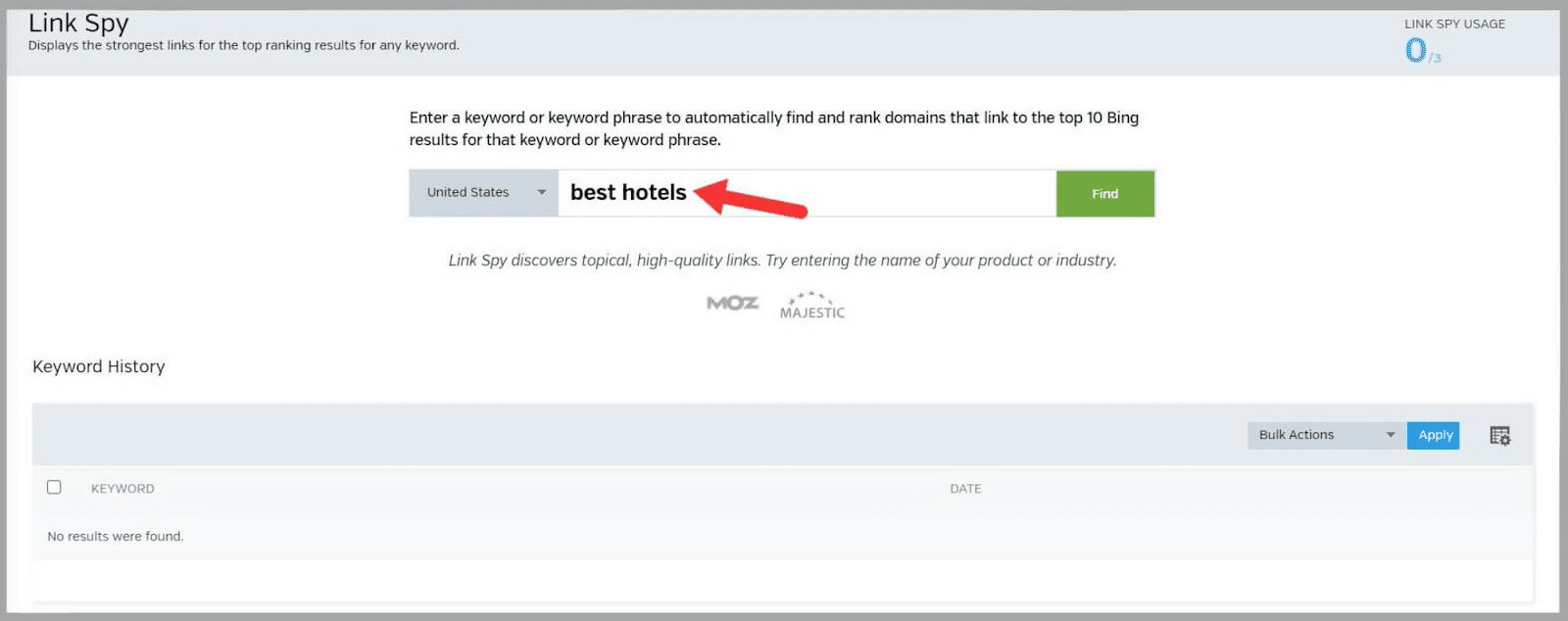
그러면 도메인 목록이 표시됩니다. 이 목록에 추가하거나 "실행"을 클릭할 수 있습니다.

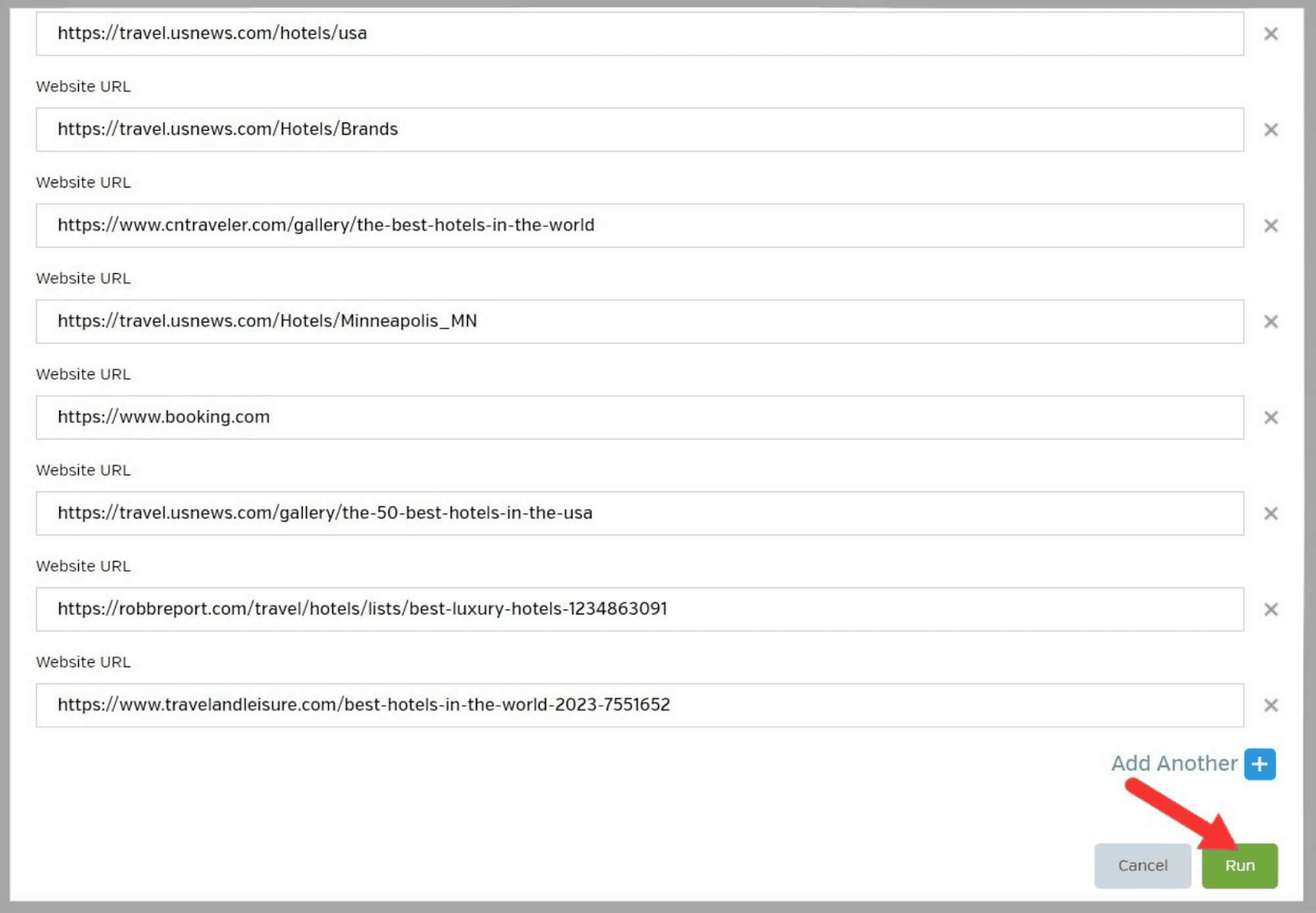
그런 다음 Link Spy는 해당 키워드 또는 문구에 대한 Bing의 상위 10개 결과를 가리키는 링크가 있는 도메인을 찾아 순위를 매깁니다.
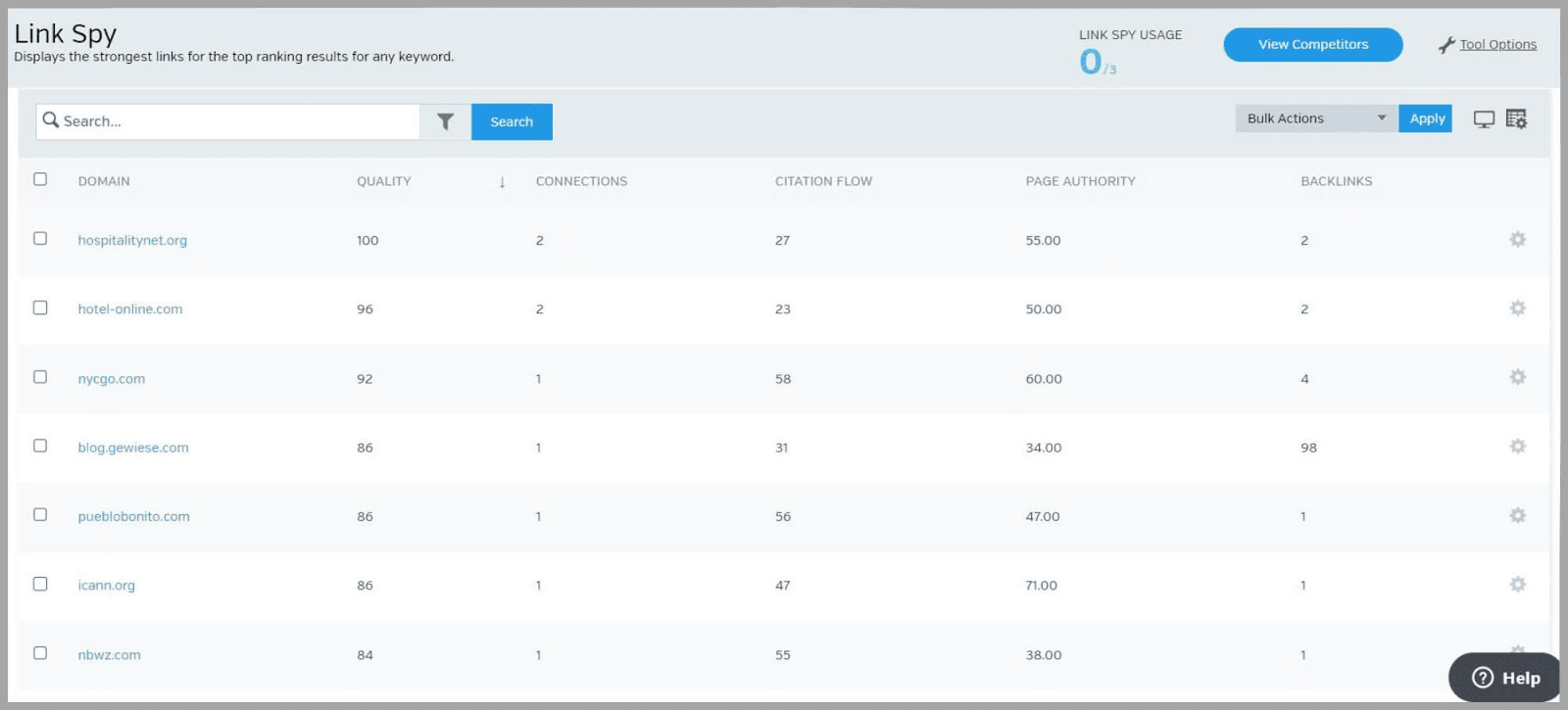
링크를 선택한 다음 "링크 추가"를 클릭하여 링크 관리자에서 링크를 얻고자 하는 도메인을 추가할 수 있습니다.
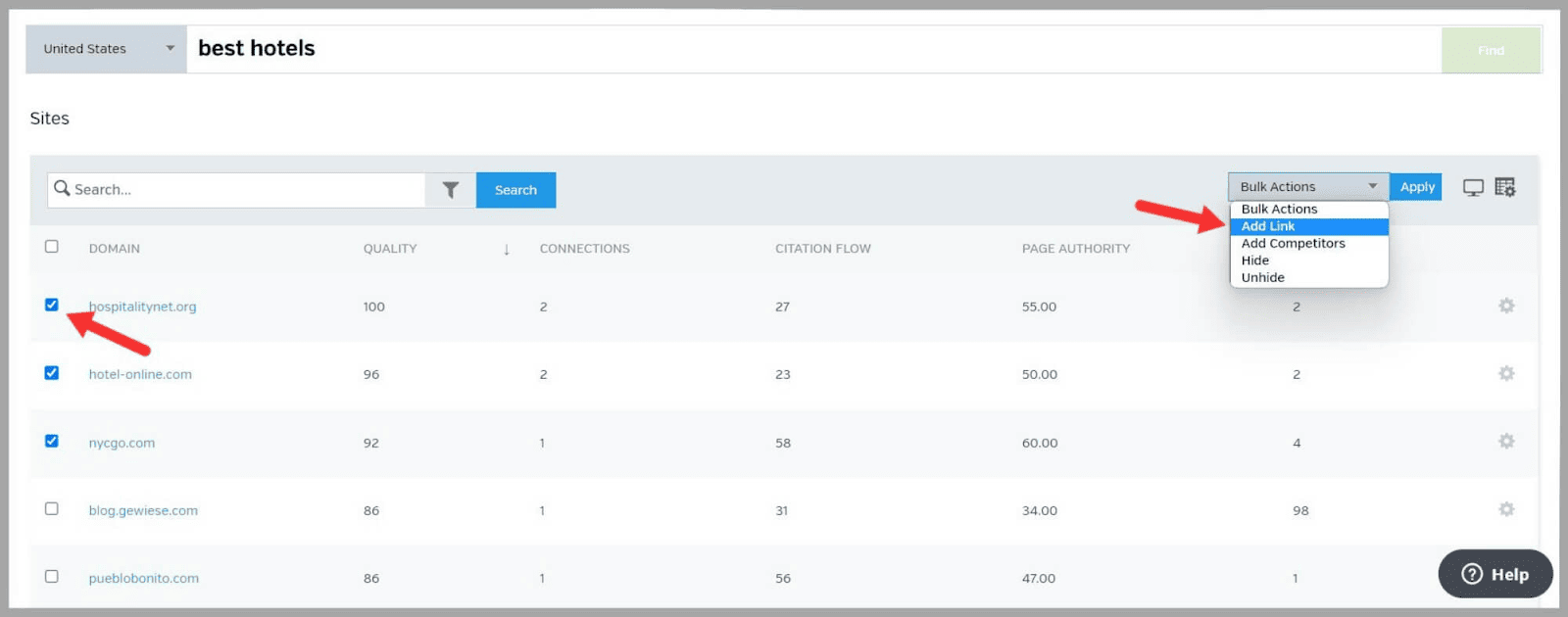
키워드에 대해 Bing의 최상위 페이지에 연결된 도메인을 확인하여 잠재적인 백링크 기회를 식별할 수 있습니다.
웹사이트 디렉토리
웹사이트 디렉토리 기능은 Link Manager에 저장된 도메인에 대한 데이터를 저장합니다.
이 데이터에는 다음이 포함됩니다.
- 품질 점수
- 활성 링크
- 유료 링크
- 총 페이지
- 총 링크
- 페이지 권한
- 도메인 권한
- 도메인 생성
- 도메인이 만료되는 경우
- 마지막으로 업데이트된 시기
도메인에 대한 다양한 데이터 포인트를 보려면 페이지 오른쪽에 있는 " 웹사이트 레코드 보기 "를 클릭하십시오.
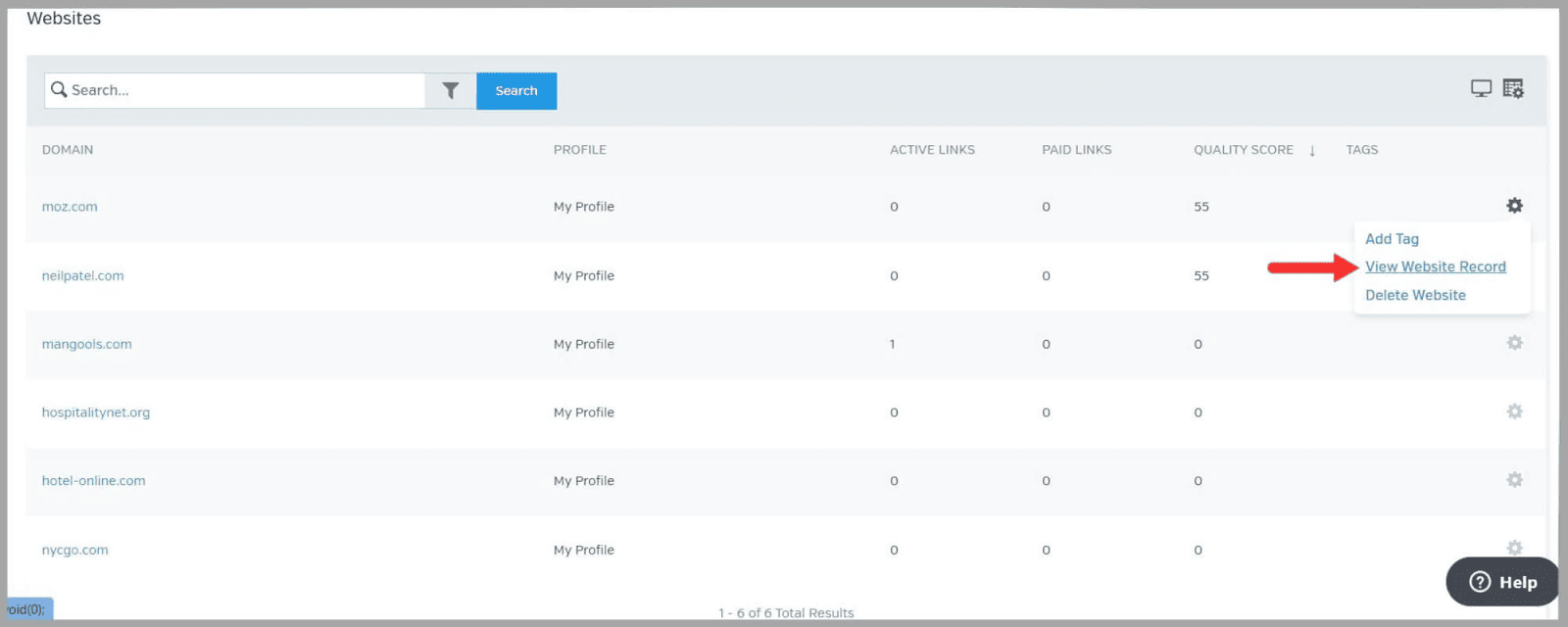
목록을 그룹으로 정리하는 데 도움이 되는 태그와 메모를 추가할 수도 있습니다.
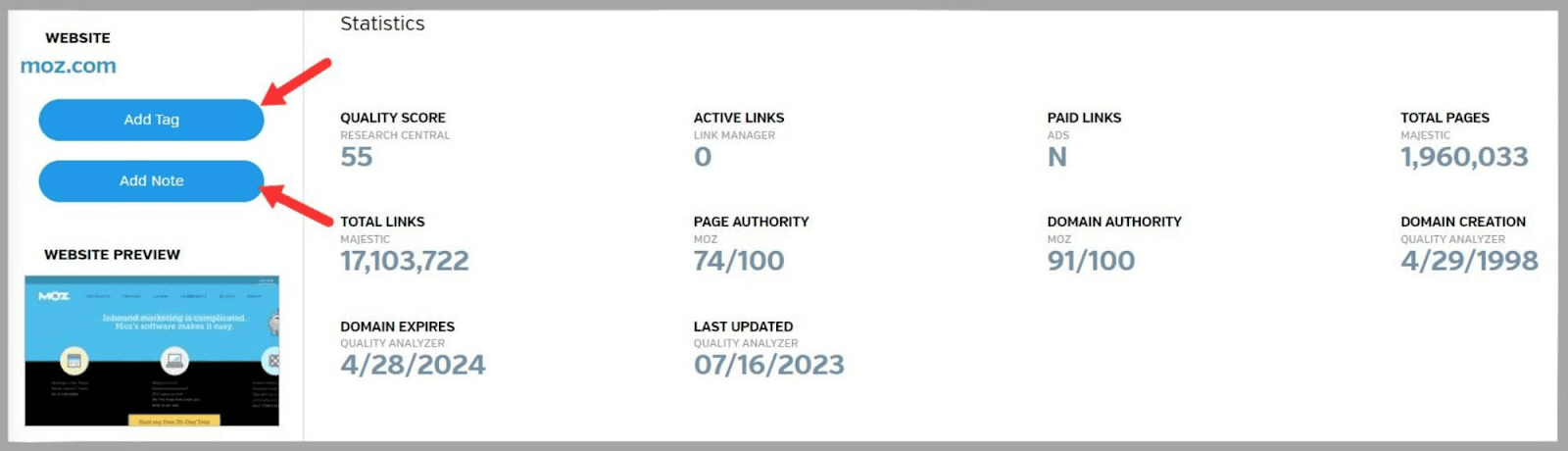
아래로 스크롤하면 사이트의 백링크 프로필을 나타내는 그래프가 표시됩니다.
다음에 대한 그래프를 볼 수 있습니다.
- 총 링크
- 이미지 링크
- NoFollows
- 크롤링된 페이지
- 참조 도메인
- 도메인 URL
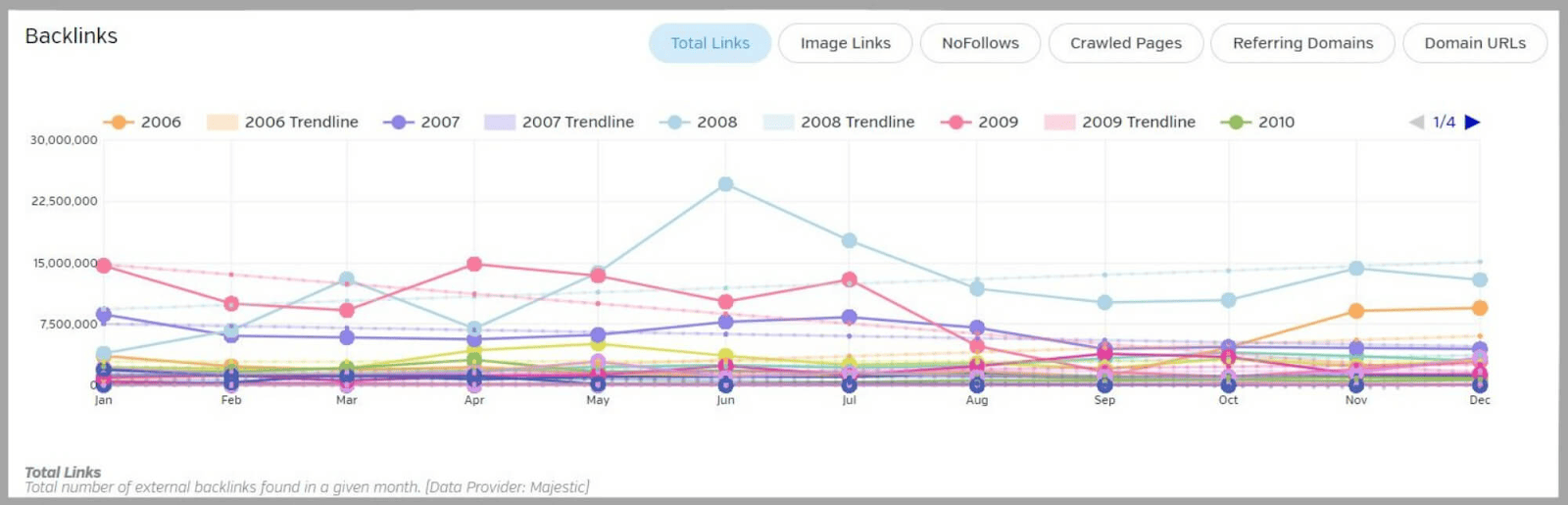
경쟁업체의 " 페이지 권한 " 및 " 도메인 권한 " 점수와 같은 데이터에 액세스하면 도메인의 품질과 권한을 평가하는 데 도움이 됩니다.
PA 및 DA 점수가 높은 사이트의 백링크는 일반적으로 고품질로 간주됩니다.
이러한 도메인에 연락하여 링크를 요청할 수 있습니다. 링크를 가져오려는 도메인과 관련된 고품질 콘텐츠가 있는 경우에만 이 작업을 수행해야 합니다.
해당 사이트가 귀하의 틈새 및 작성 중인 주제와 관련이 있는 한 이러한 도메인이 링크를 구축하는 사이트를 대상으로 지정할 수도 있습니다.
경쟁사 조사
이 도구를 사용하여 경쟁업체 사이트의 실적을 분석할 수 있습니다. 이를 통해 사이트에 대한 많은 유용한 메트릭을 보고 보다 심층적인 분석을 위해 데이터를 저장할 수 있습니다.
사이트 성능
경쟁사 조사 도구의 사이트 성능 섹션에서는 귀하의 사이트를 경쟁사와 비교할 수 있습니다.
세 가지 범주로 나뉩니다.
- SEO 지표
- 사이트 메트릭
- 사회적 지표
"사이트 지표" 표를 사용하려면 경쟁사를 선택하십시오.
그런 다음 표는 귀하의 사이트가 경쟁업체의 사이트와 비교하여 얼마나 잘 최적화되어 있는지 보여줍니다.
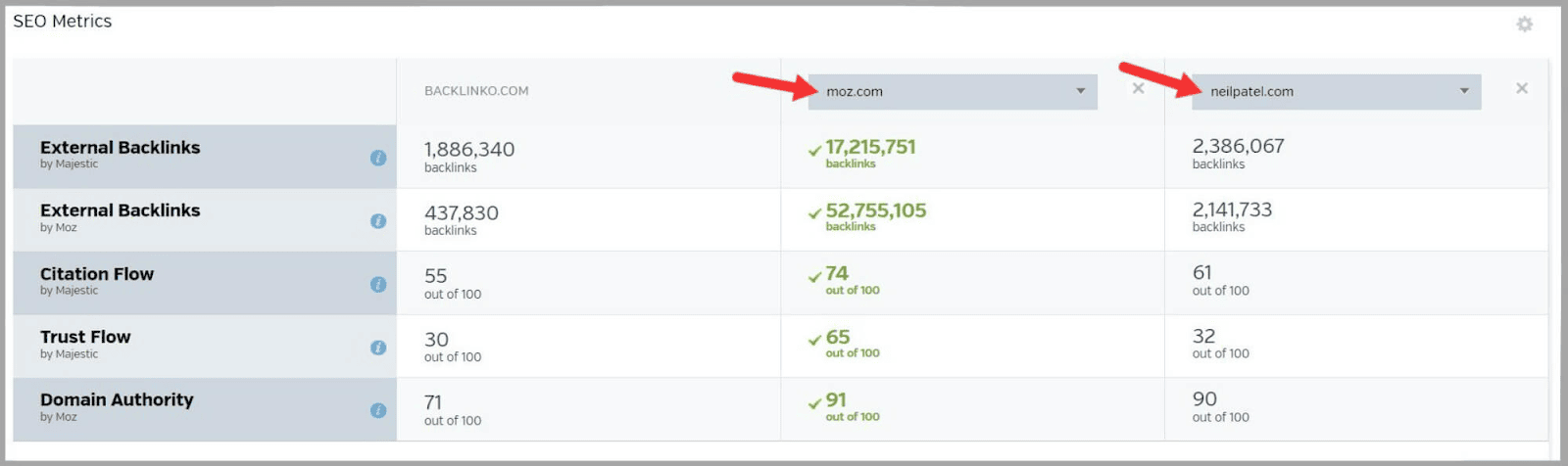
" i " 기호를 클릭하면 이러한 메트릭을 개선하는 방법에 대한 몇 가지 제안이 표시됩니다.
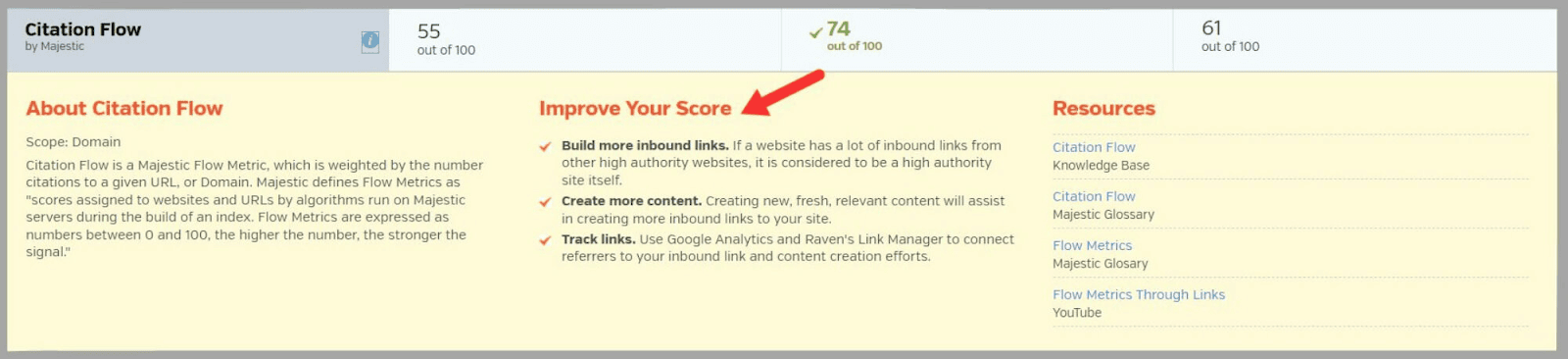
예를 들어 " 인용 흐름 " 점수를 개선하기 위해 이 도구는 고품질 권위 사이트에서 더 많은 인바운드 링크를 구축할 것을 제안합니다. 이것은 도메인의 권한을 향상시키는 데 도움이 됩니다.
" 사이트 측정항목 "은 " 로드 시간 " 및 " 페이지 속도 측면에서 사이트의 성능을 알려줍니다. ”
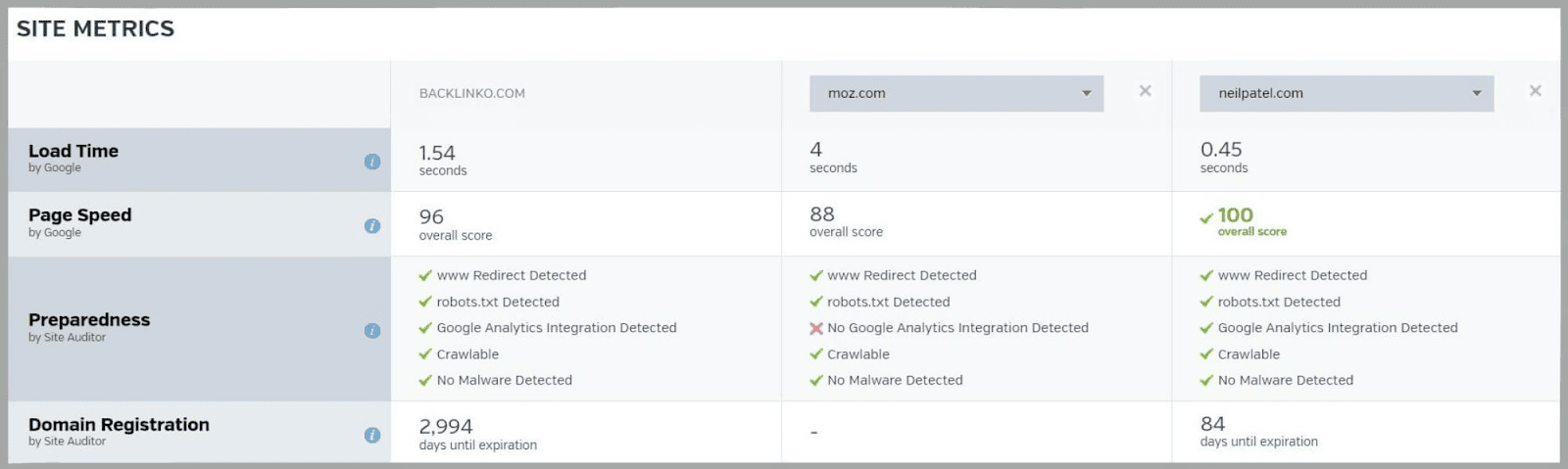
이는 사용자 경험에 매우 중요합니다. 페이지를 로드하는 데 시간이 오래 걸리면 사용자가 이 페이지에서 이탈할 가능성이 더 큽니다.
이렇게 하면 이탈률이 높아질 수 있습니다. 저를 믿으세요. 이탈률이 높다는 것은 좋지 않습니다. Google은 다양한 사용자 경험 신호를 사용하여 페이지를 평가하며 이탈률도 그 중 하나입니다.
" SEO 메트릭스 " 표와 마찬가지로 메트릭 옆에 있는 "i" 기호를 클릭하면 좋은 조언을 얻을 수 있습니다.

이것은 Raven Tools가 제공해야 하는 기능 중 제가 가장 좋아하는 기능 중 하나입니다.
사이트 성능을 개선하는 방법에 대한 실행 가능한 팁을 제공한다는 사실이 정말 마음에 듭니다.
경쟁업체 관리자
Competitor Manager는 Raven Tools가 제공하는 기본 기능 중 하나입니다.
경쟁사의 도메인을 저장하고 다음과 같은 일부 데이터를 제공합니다.
- 권한
- 사이트의 페이지 수
- 총 링크 수
도메인 권한을 경쟁 도메인과 비교하여 사이트의 신뢰성과 틈새 시장 내 영향력을 평가할 수 있습니다.
사이트의 페이지 수는 사이트의 규모에 대한 통찰력을 제공합니다.
경쟁자가 보유한 총 링크 수는 알고 있으면 좋지만 링크의 품질 측면에서 전체 내용을 알려주지는 않습니다. 품질은 항상 수량보다 우선합니다. 따라서 그들이 가진 링크를 더 잘 이해하려면 백링크 감사를 수행해야 합니다.
계속.
도구를 열면 경쟁업체의 도메인 목록이 표시됩니다.
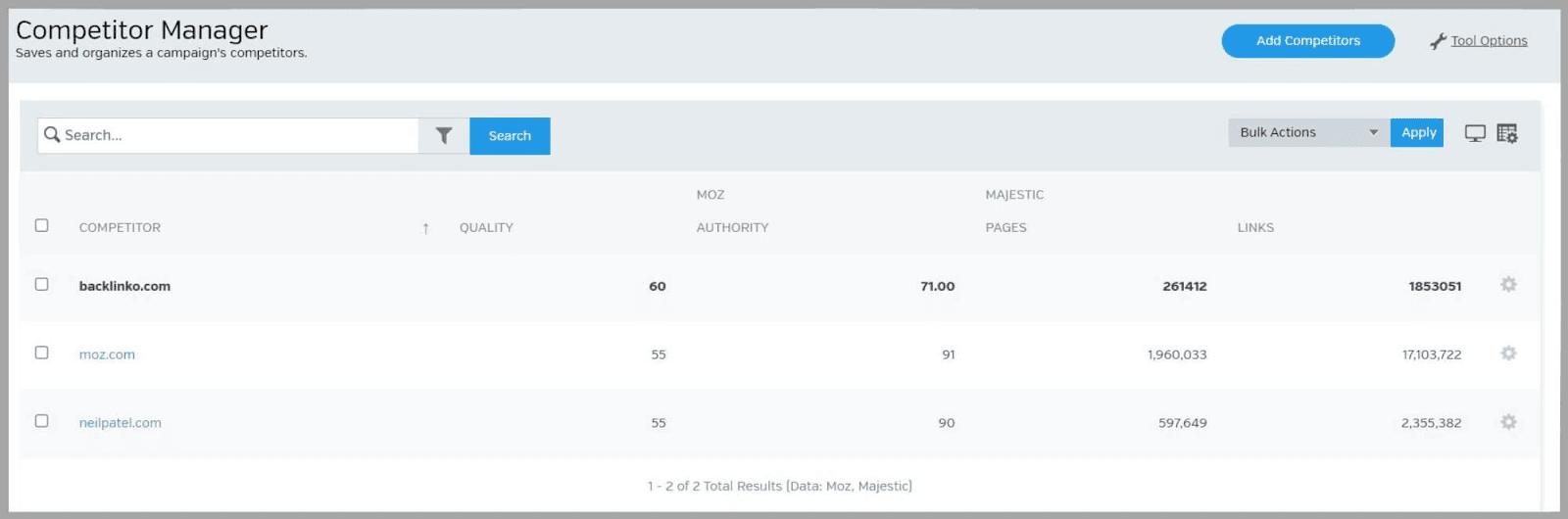
더 많은 경쟁자를 저장하려면 " 경쟁자 추가 "를 클릭하고 도메인을 입력한 다음 " 추가 "를 누르십시오. 경쟁자를 다른 그룹에 배치하기 위해 태그를 추가할 수도 있습니다.
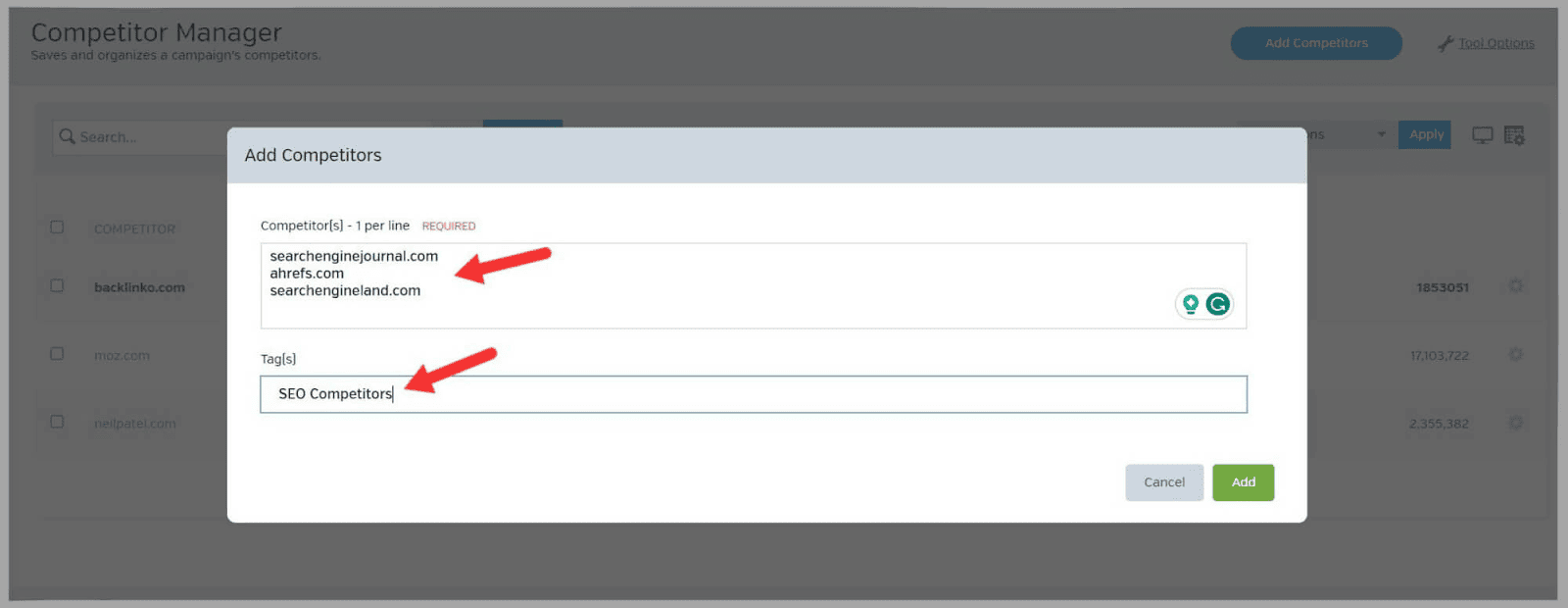
이러한 경쟁사를 서로 또는 귀하의 사이트와 비교하려면 오른쪽 상단에서 "Research Central에서 비교" 옵션을 선택하십시오.
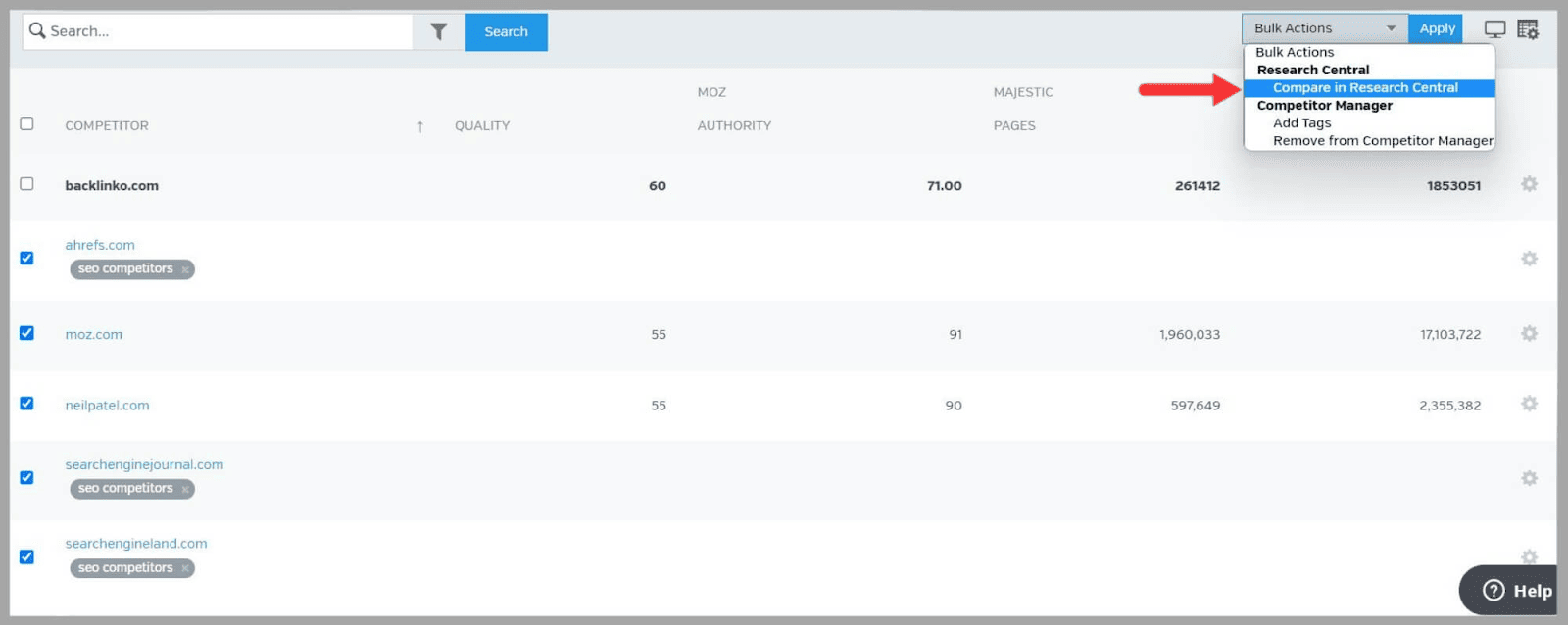
이 도구는 Domain Research Central 기능으로 경쟁사 목록을 분석할 수 있도록 경쟁사 목록을 구성하는 데 주로 사용됩니다.
지금부터 살펴보겠습니다.
도메인 리서치 센트럴
Domain Research Central 기능을 열면 페이지 왼쪽에 9개의 다른 탭이 있습니다.
이것들은:
- 요약 : 귀사의 도메인과 경쟁사의 도메인에 대한 심층 데이터를 제공합니다.
- 품질 : "도메인 권한" 및 "페이지 권한"과 같은 메트릭을 사용하여 귀사 또는 경쟁사의 도메인 품질에 대한 통찰력을 제공합니다.
- 키워드 : 경쟁업체가 타겟팅하는 키워드에 대한 통찰력 있는 데이터를 제공합니다.
- 페이지 : 귀하 또는 귀하의 경쟁업체 페이지에 대한 "페이지 권한" 및 "링크 루트 도메인"과 같은 메트릭을 제공합니다.
- 백링크 : 귀하의 백링크 프로필 또는 경쟁사의 프로필을 분석하는 데 도움이 됩니다.
- 이웃 : 사이트에 대한 도메인의 상대적 위치를 보여줍니다.
- 비교 : 도메인 간 메트릭 비교를 수행할 수 있습니다.
- Semantic : 이 기능은 IBM Watson 기술을 사용하고 의미론적으로 관련된 키워드와 같은 의미론적 정보에 대해 경쟁업체의 사이트를 분석합니다.
- 디자인 : 웹 페이지의 콘텐츠 및 의미 구조에 대한 통찰력을 제공합니다. 또한 페이지 HTML을 분석하고 존재할 수 있는 모든 문제를 알려줍니다.
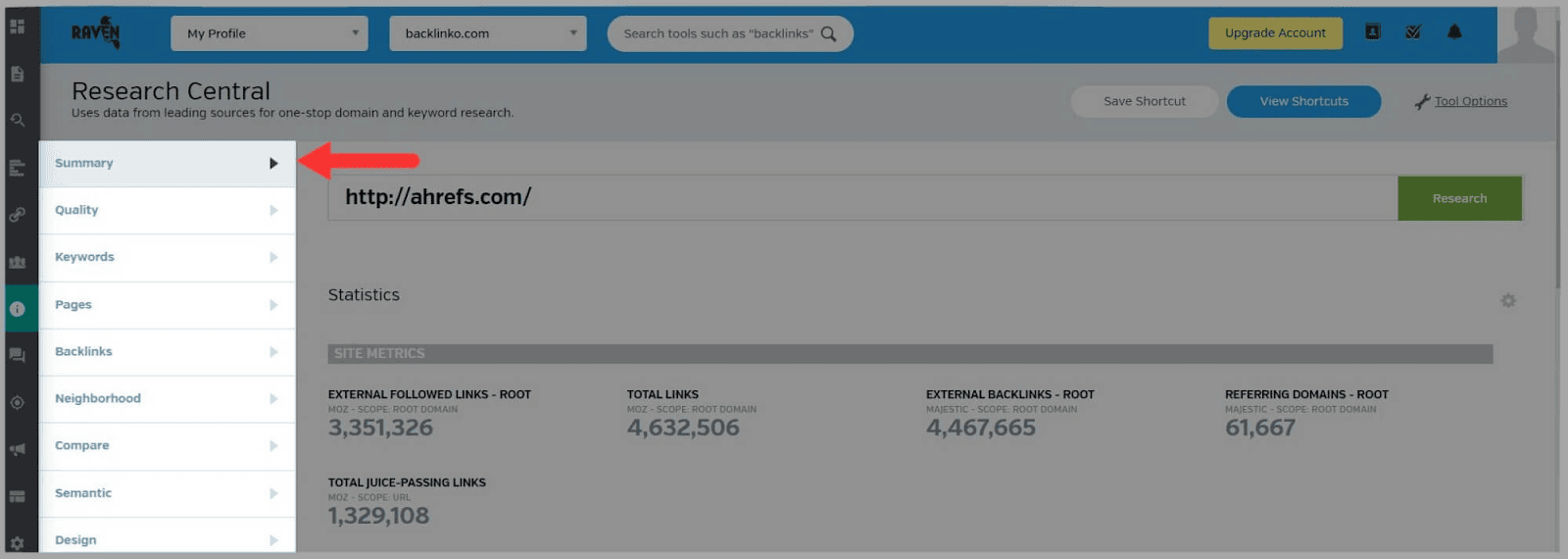
" 요약 " 탭을 클릭하면 저장된 경쟁사 중 하나가 자동으로 로드됩니다.
그런 다음 다음 메트릭을 제공합니다.
- 도메인 권한
- 페이지 권한
- 인용 흐름
- 총 링크
그리고 간단히 설명하겠습니다.
- 외부 팔로우 링크 – 루트: 도메인의 홈페이지를 가리키는 사이트의 "Dofollow" 링크 수입니다.
- 외부 백링크 – 루트: 도메인 홈페이지를 가리키는 사이트의 모든 "Dofollow" 및 "Nofollow 링크" 수
- 참조 도메인 – 루트: 사이트의 홈페이지를 가리키는 총 참조 도메인 수
- Total Juice -Passing Links: 한 페이지에서 다른 페이지로 권한을 전달하는 내부 링크 및 외부 링크의 총 수
- 신뢰 흐름 : 사이트가 얼마나 신뢰할 수 있고 신뢰할 수 있는지 평가하는 데 사용되는 메트릭
- 공유 : 소셜 미디어 플랫폼에서 페이지 링크가 공유된 횟수
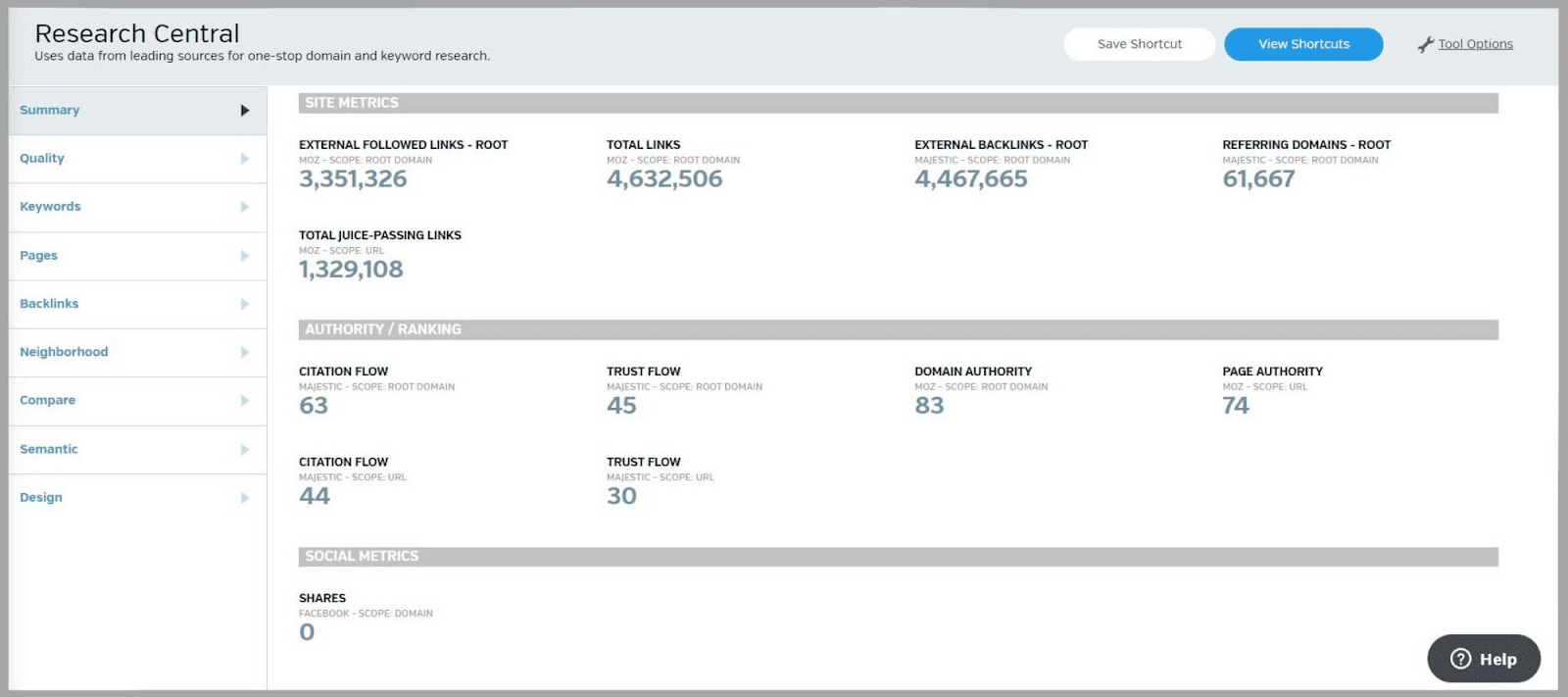
아래로 스크롤하면 경쟁사 사이트에 대한 다음 데이터가 그래프 형식으로 표시됩니다.
- 총 링크
- 이미지 링크
- NoFollows
- 크롤링된 페이지
- 참조 도메인
- 도메인 URL
여기에서 " 참조 도메인"을 보고 싶었습니다. ” 이들은 사이트에 연결된 고유한 도메인입니다.
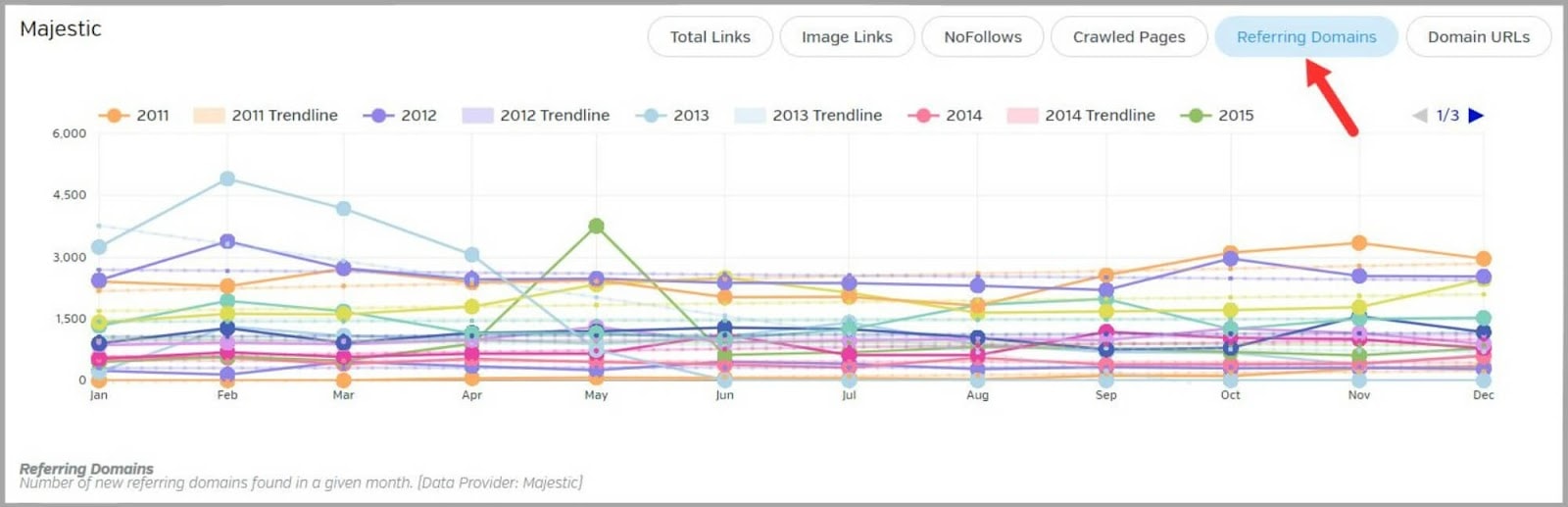
그래프의 선은 연도별로 색상이 조정됩니다. 이를 통해 다른 연도의 데이터를 쉽게 비교하여 내 경쟁자가 더 오랜 기간 동안 어떻게 해왔는지 확인할 수 있습니다.
그러나 이것이 당신에게 어떻게 도움이 됩니까?
이 데이터를 사용하여 특정 기간 동안 경쟁자가 얻은 새 참조 도메인 수와 한 달 동안 일반적으로 얻은 수를 확인할 수 있습니다.
이 데이터를 자신의 사이트와 비교하여 매월 획득하는 새로운 참조 도메인 수를 확인해야 합니다. 이를 통해 경쟁사를 따라잡고 있는지 또는 경쟁력을 유지하기 위해 새로운 참조 도메인을 획득하기 위해 링크 구축 게임을 강화해야 하는지 여부를 알려줍니다.
Domain Research Central 페이지 맨 아래에는 " 도메인 링크 분포"에 대한 또 다른 그래프가 있습니다. ”
이것은 다양한 최상위 도메인(TLD)에서 사이트를 가리키는 링크의 백분율을 보여줍니다.
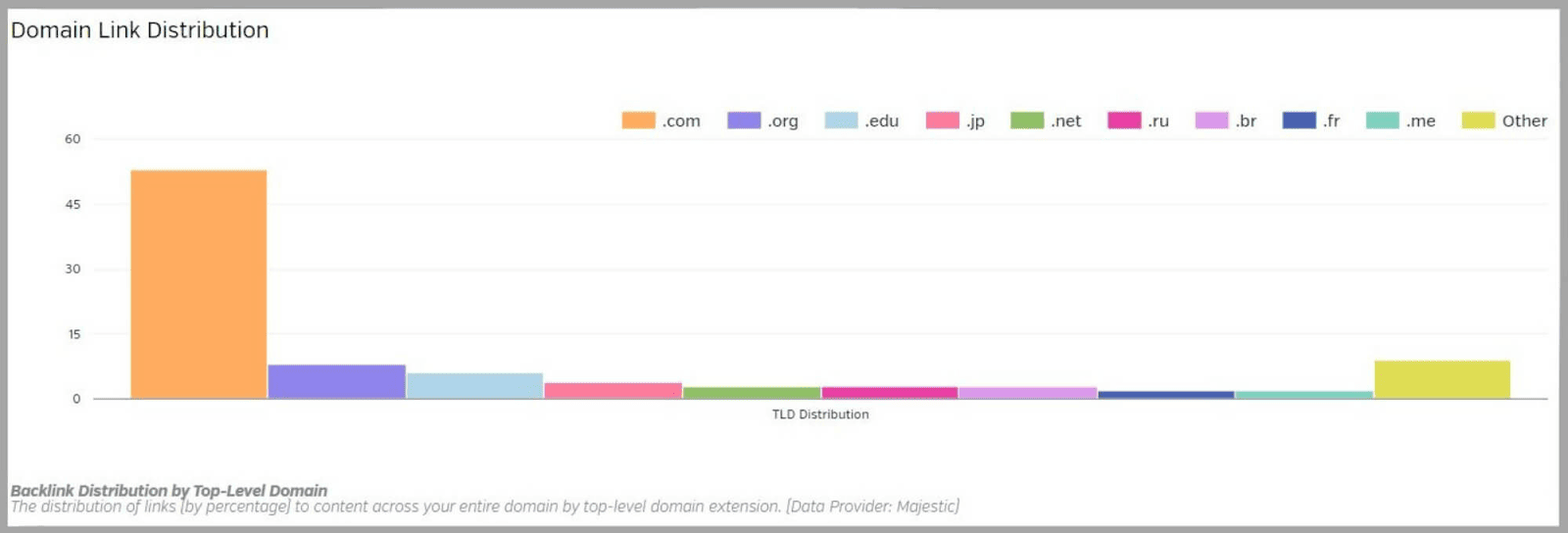
최상위 도메인은 사이트 URL의 마지막 부분입니다(예: .com, .edu 및 .org).
사이트에 . edu 도메인의 콘텐츠는 분명히 가치가 있습니다. 이러한 도메인의 링크는 고품질이며 경쟁업체에 이러한 링크가 있는 경우 링크 구축 노력을 강화하고 귀하의 사이트에서도 일부를 확보해야 합니다.
.uk 또는 .ca와 같은 국가별 도메인의 링크가 많다면 해당 콘텐츠가 해당 국가의 잠재고객에게 명확하게 어필할 수 있습니다.
이 데이터를 통해 경쟁사의 대상 고객을 더 잘 이해할 수 있습니다.
이를 사용하여 자신의 콘텐츠 전략으로 유사 잠재고객을 타겟팅하고 있는지 확인할 수 있습니다.
키워드 리서치
이 도구는 SEO 및 PPC 캠페인에서 타겟팅하려는 키워드를 찾고, 분석하고, 저장하도록 설계되었습니다. 이를 사용하여 다양한 키워드 통계 및 추세를 보고 가장 가치 있는 용어에 집중하고 있는지 확인할 수 있습니다.
키워드 리서치 센트럴
Keyword Research Central은 타겟팅하려는 검색어에 대한 많은 유용한 데이터를 제공합니다. 키워드 데이터는 Google, Moz, Majestic, Open Calais 및 Bing을 비롯한 여러 소스에서 수집됩니다.
데이터를 분석하면 SEO 캠페인에 어떤 키워드를 포함하는 것이 가장 좋은지 정보에 입각한 결정을 내릴 수 있습니다.
시작하려면 키워드를 입력하기만 하면 됩니다.
저는 " SEO 도구. ”
가장 먼저 보게 되는 것은 " 글로벌 평균 볼륨 " 및 " 로컬 평균 볼륨"과 같은 통계가 있는 요약 페이지입니다. ”
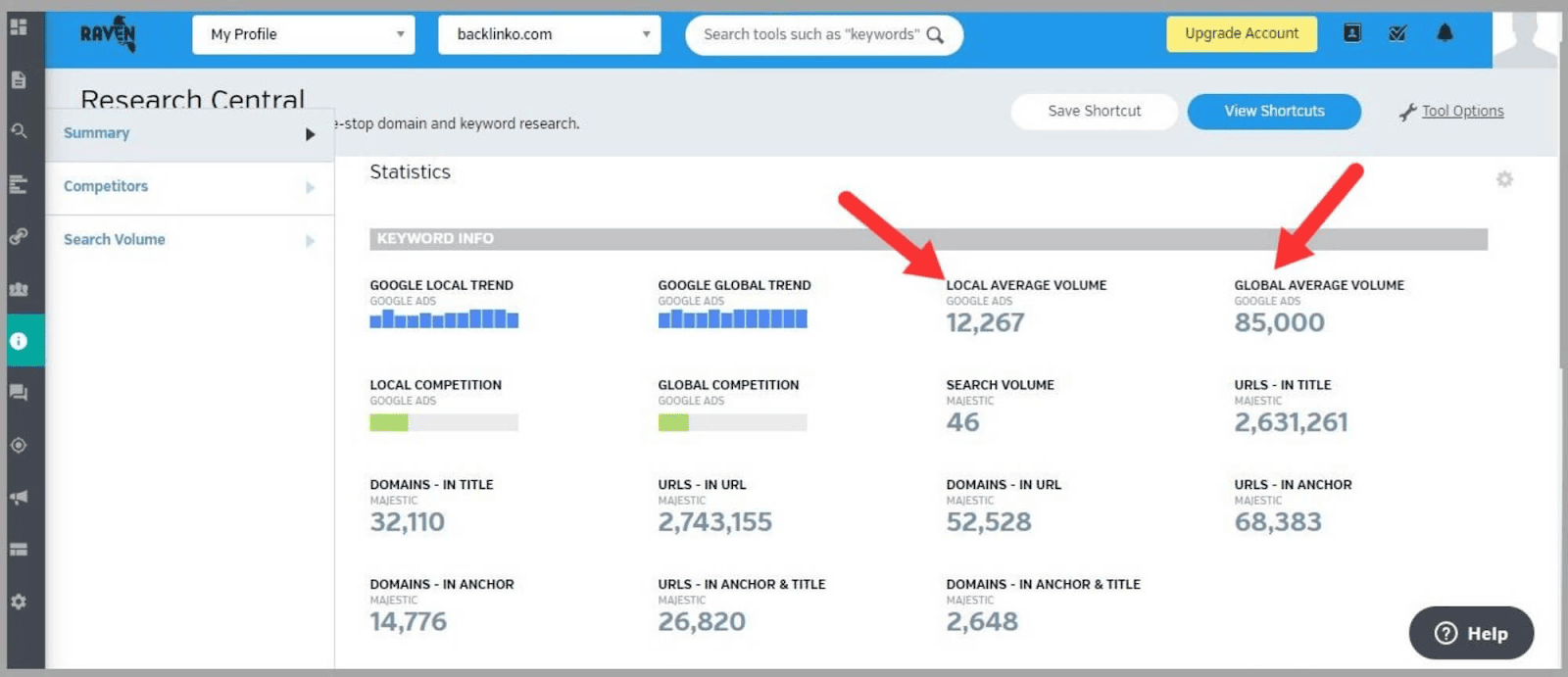
페이지를 아래로 스크롤하면 ' Google 검색량 동향'에 대한 멋진 그래프를 볼 수 있습니다. ”
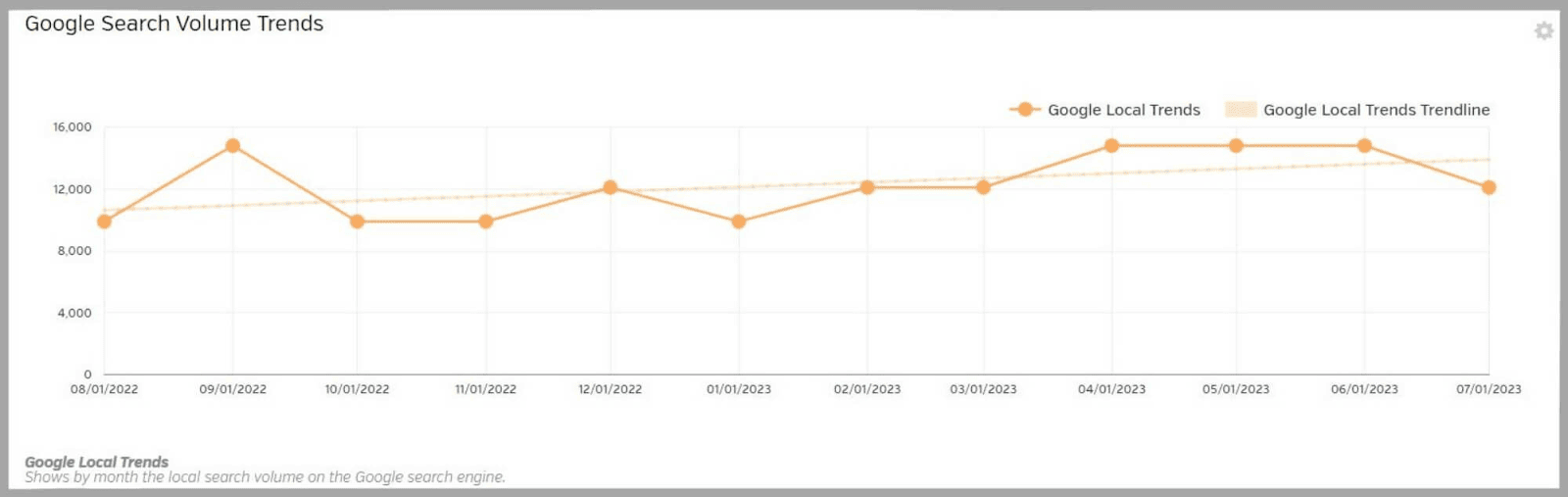
이를 통해 검색어가 관심을 얻고 있는지 또는 잃고 있는지 확인할 수 있어 타겟팅할 가치가 있는지 여부를 결정하는 데 도움이 됩니다.
하지만 이 키워드에 대해서도 순위가 매겨진 경쟁 도메인에 대한 데이터를 보려면 어떻게 해야 할까요?
확인하려면 " 경쟁사 " 탭을 클릭하십시오.
그런 다음 ' URL에 대한 외부 링크 ', ' 주스 전달 링크 ' 및 ' 도메인 권한'과 같은 메트릭을 볼 수 있습니다. ”
" URL에 대한 외부 링크 "는 아래 표에 표시된 페이지를 가리키는 다른 사이트의 백링크입니다.
" 주스 전달 링크 "는 이러한 페이지에 일부 권한을 전달하는 다른 사이트의 백링크입니다.
이제 타겟팅하는 동일한 키워드에 대해 경쟁하는 도메인에 대해 더 잘 이해할 수 있습니다.
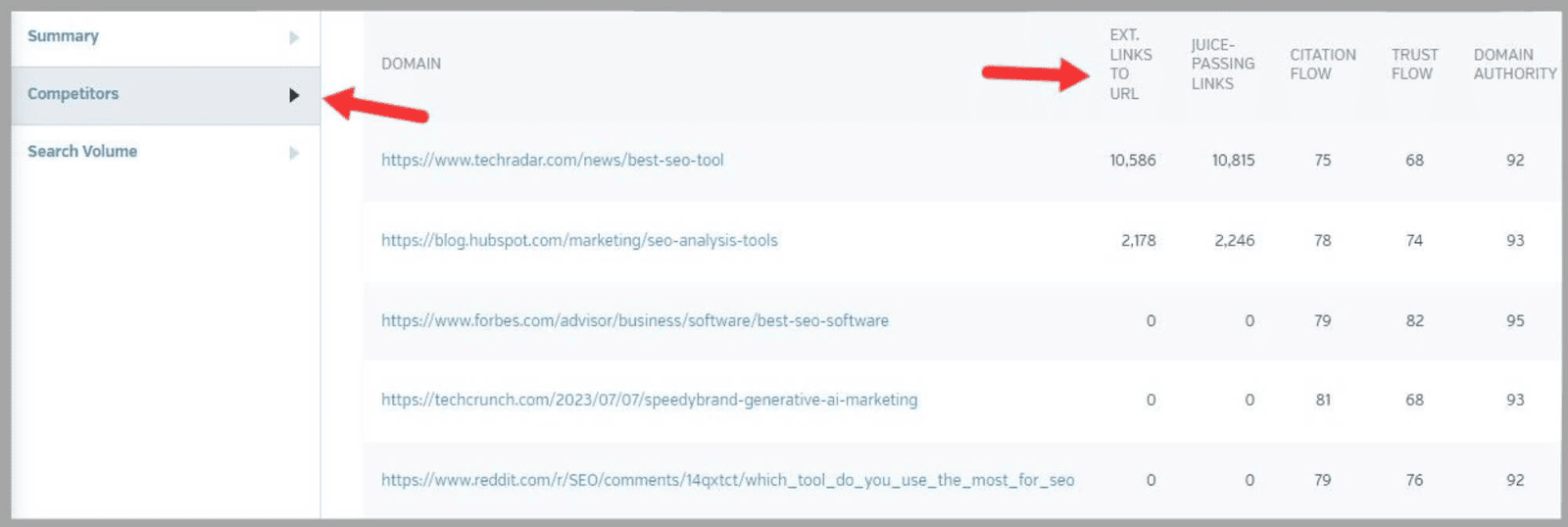
키워드를 더 자세히 보려면 " 검색량 " 탭을 클릭하십시오.
그러면 해당 용어에 대한 검색량과 " 광고주 난이도를 나타내는 막대가 표시됩니다. ”
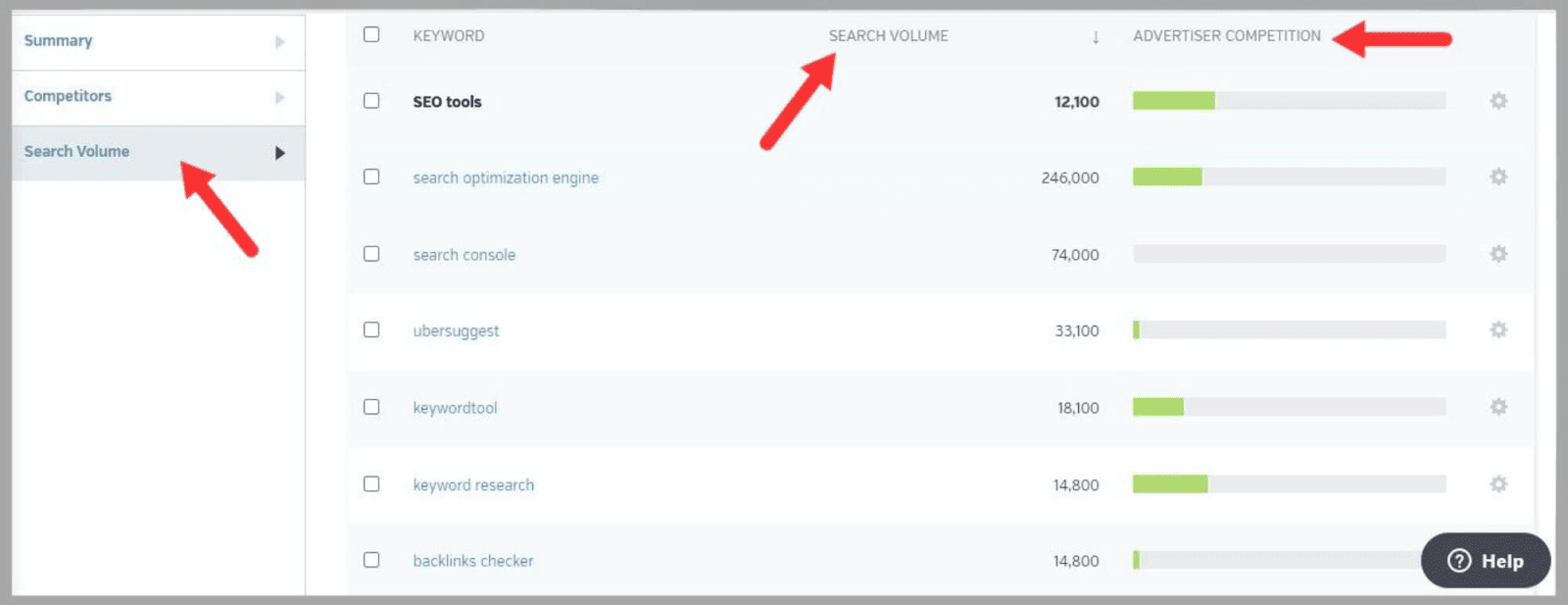
막대가 가득 찰수록 PPC 광고와 관련하여 키워드에 대한 경쟁이 치열합니다.
키워드를 저장하려면 키워드를 선택하고 " 관리자에 추가"를 클릭하십시오. ” 그런 다음 키워드 관리자 도구에 추가됩니다.
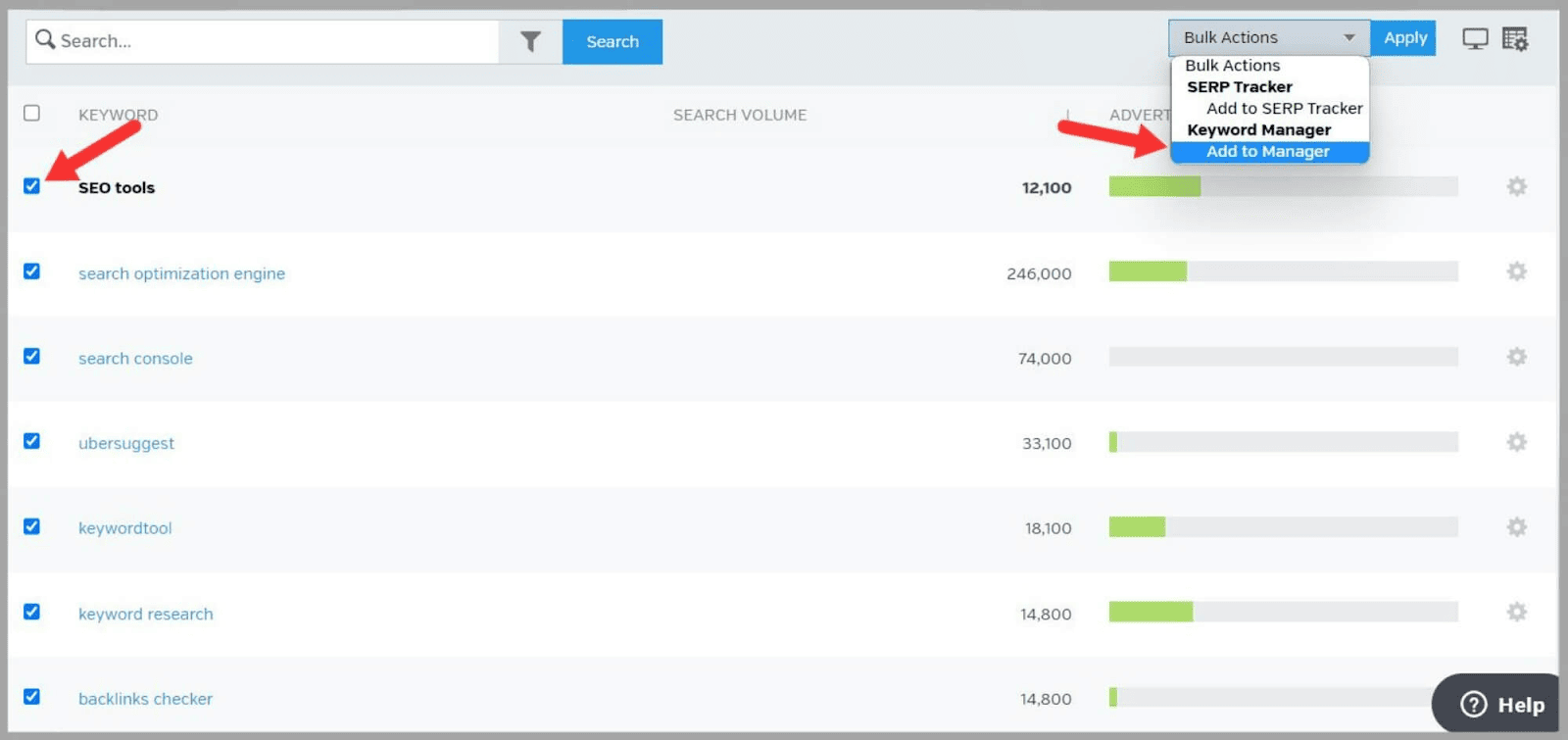
키워드 관리자
키워드 관리자 도구는 타겟팅하기로 선택한 키워드를 추가하고 추적하는 곳입니다.
Keyword Research Central 기능으로 추가한 일부 키워드가 이미 있을 것입니다.
그러나 여전히 더 추가할 수 있습니다.
도구에 들어가면 " 키워드 추가 " 를 클릭한 다음 키워드를 입력하십시오.
태그를 추가하여 키워드 그룹을 분류할 수도 있습니다. 이렇게 하면 키워드 조사를 훨씬 쉽게 구성할 수 있습니다.
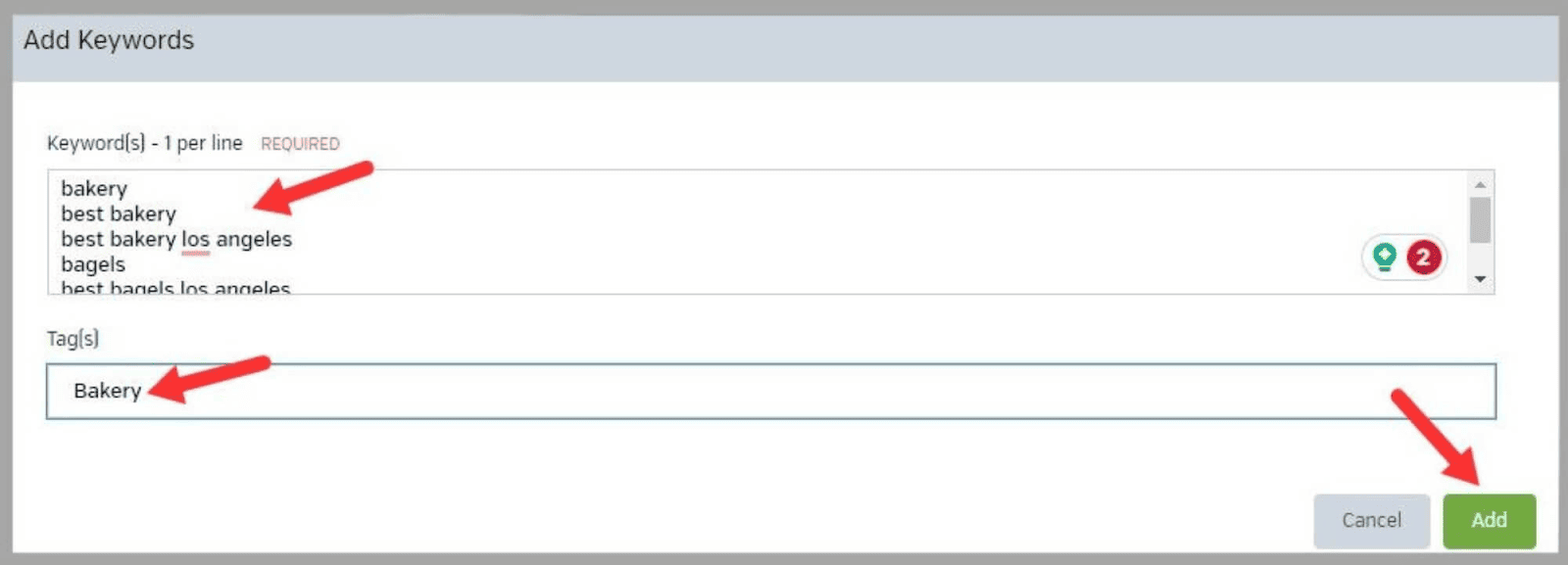
키워드를 추가하면 언제든지 액세스할 수 있도록 키워드 관리자에 저장됩니다.
태그를 추가한 경우 태그에 따라 그룹화됩니다.
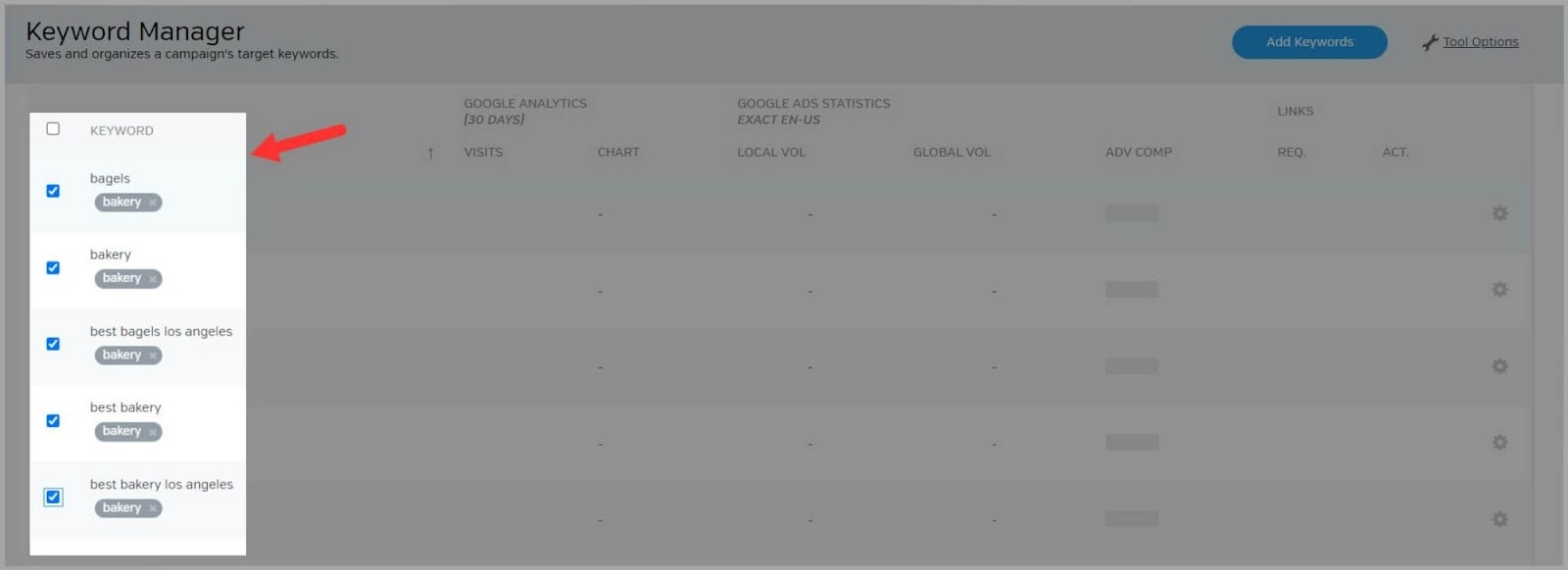
소셜 미디어
소셜 미디어 기능을 통해 다양한 소셜 미디어 계정을 Raven Tools에 연결할 수 있습니다.
이를 통해 소셜 미디어 마케팅 활동을 간소화할 수 있습니다.
트위터
Twitter 계정을 Raven Tools에 연결하면 이 기능으로 할 수 있는 작업이 많이 있습니다.
최고의 도구 중 하나는 " 페르소나 " 기능입니다. 이렇게 하면 Twitter 계정을 추가하고 추적할 수 있습니다.
그런 다음 친구 및 팔로워, 리트윗, 최근 멘션 및 게시물과 같은 Twitter 활동의 여러 측면을 면밀히 모니터링할 수 있습니다.
이 기능에는 청중이 콘텐츠에 얼마나 참여하고 있는지 추적하는 데 도움이 되는 그래프와 표도 있습니다.
이를 추적하면 어떤 유형의 트윗이나 주제가 청중에게 가장 잘 맞는지 파악하고 그에 따라 소셜 미디어 전략을 조정할 수 있습니다.
페이스북
Facebook 계정을 Raven Tools에 연결하면 다음을 수행할 수 있습니다.
- Facebook 트래픽 데이터 및 인사이트 분석
- 예약 게시물 작성 및 수정
Raven Tools에 비즈니스 및 개인 Facebook 계정을 모두 추가할 수 있습니다.
유튜브
여러 YouTube 계정을 Raven Tools에 연결할 수 있습니다.
이 작업을 완료하면 도구를 사용하여 다음을 수행할 수 있습니다.
- YouTube 트래픽 데이터를 봅니다.
- 최대 10개의 비디오에 대한 고급 메트릭을 분석합니다.
YouTube를 Raven Tools와 동기화하면 하나의 기능 내에서 댓글, 보기 및 즐겨찾기에 액세스할 수 있습니다.
이 도구는 Google Analytics 데이터를 사용하여 YouTube 캠페인이 사이트 트래픽 증가로 이어지고 있는지 확인하는 데 도움이 됩니다.
이 데이터를 분석하면 최상의 결과를 얻기 위해 YouTube 채널을 최적화하는 데 정보에 입각한 결정을 내릴 수 있습니다.
링크드인
LinkedIn 계정을 연결한 후 다음을 수행할 수 있습니다.
- 그룹, 연결 및 회사와 상호 작용
- LinkedIn 메트릭 분석 수행
- 예약 게시물 만들기
광고
광고 기능을 사용하면 Google Ads 및 Bing Ads 계정을 Raven Tools에 연결할 수 있습니다. 즉, 한 곳에서 광고 캠페인을 추적할 수 있습니다.
구글 광고
먼저 Google Ads 계정을 RavenTools에 추가합니다. 그런 다음 다음을 수행할 수 있습니다.
- 도구를 사용하여 PPC 캠페인 추적
- 캠페인 실적 보고서를 쉽게 생성
- Raven Tools 내에서 광고, 광고그룹 및 캠페인 만들기
빙 광고
Google Ads 기능과 마찬가지로 Bing Ads 계정을 연결하면 PPC 캠페인의 실적을 추적할 수 있습니다.
페이스북 광고
Raven Tools는 Facebook 광고와 관련하여 세 가지 수준의 데이터에 대한 액세스를 제공합니다.
- 캠페인 : 모든 Facebook 광고 캠페인을 저장할 수 있는 가장 높은 수준입니다. 자체 탭이 있으며 특정 캠페인을 선택하여 연결된 " 광고 세트 " 및 " 광고를 볼 수 있습니다. ”
- 광고 세트 : "광고 세트"는 광고 그룹을 나타냅니다. 각 광고 세트는 캠페인에 연결되어 있습니다. 이를 검토하면 서로 다른 광고 그룹이 함께 수행되는 방식에 대한 통찰력을 얻을 수 있습니다. 에이전트, 위치 및 클라이언트와 같은 기준으로 "광고 세트"를 그룹화할 수 있습니다.
- 광고 수준 : 데이터의 기초 수준입니다. 이 수준에서 각 개별 광고에 대한 모든 Facebook 인사이트 통계에 액세스할 수 있습니다. 이제 "광고 세트" 및 캠페인 내에서 광고를 그룹화할 수도 있습니다. 이를 통해 보다 포괄적인 메트릭 및 분석이 가능합니다.
의사소통
이 도구를 사용하면 CallRail 및 이메일 계정을 Raven 도구에 연결할 수 있습니다.
콜레일
CallRail은 통화 추적 및 분석 소프트웨어입니다. 다양한 마케팅 캠페인 및 채널에서 발생한 전화 통화를 추적하고 분석하는 데 도움이 됩니다.
마케팅 노력의 효과에 대한 통찰력을 제공하여 데이터 기반 의사 결정을 내리고 마케팅 전략을 최적화하는 데 도움이 되므로 비즈니스에 유용합니다.
계정을 연결하면 CallRail 캠페인의 성과를 모니터링할 수 있습니다.
이메일
이 기능을 사용하면 이메일 계정을 연결할 수 있으므로 Raven Tools 내에서 지표와 캠페인을 추적할 수 있습니다.
다음에 연결할 수 있습니다.
- 지속적인 접촉
- AWeber
- 메일침프
- 엠마
- 캠페인 모니터
콘텐츠 관리
이 도구를 사용하면 사이트에 게시할 수 있는 콘텐츠를 만들고 최적화할 수 있습니다. 또한 이 기능을 WordPress 계정과 동기화하고 이를 사용하여 Textbroker에서 맞춤형 콘텐츠를 주문할 수 있습니다.
콘텐츠 관리자
Raven Tools의 콘텐츠 관리자 기능은 캠페인용 콘텐츠를 저장하고 구성할 수 있는 허브입니다.
도구를 사용하여 콘텐츠를 만들거나 기존 콘텐츠를 복사하여 붙여넣을 수 있습니다.
시작하려면 " 콘텐츠 추가를 클릭하십시오. ”
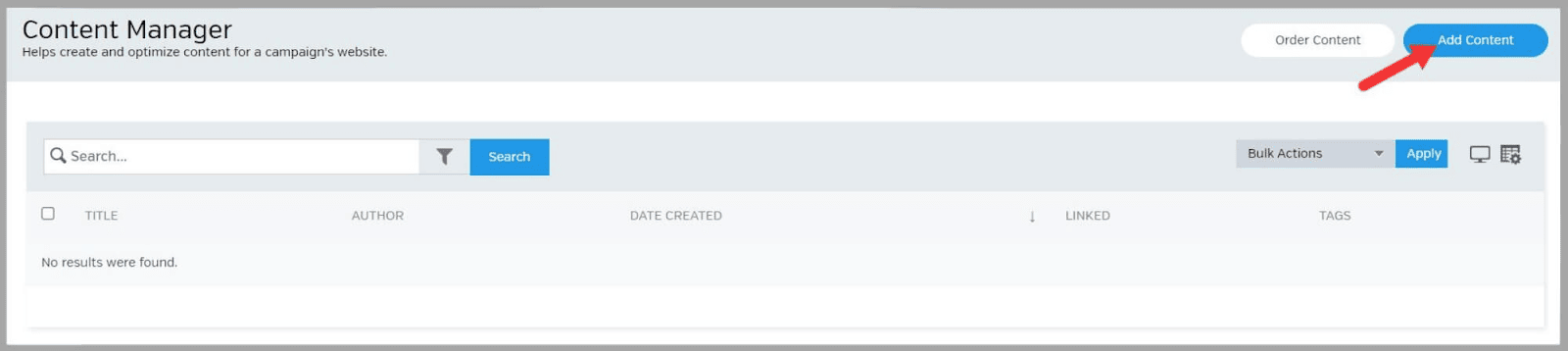
그런 다음 작성자와 제목을 추가하고 콘텐츠를 입력하거나 붙여넣기 시작합니다.
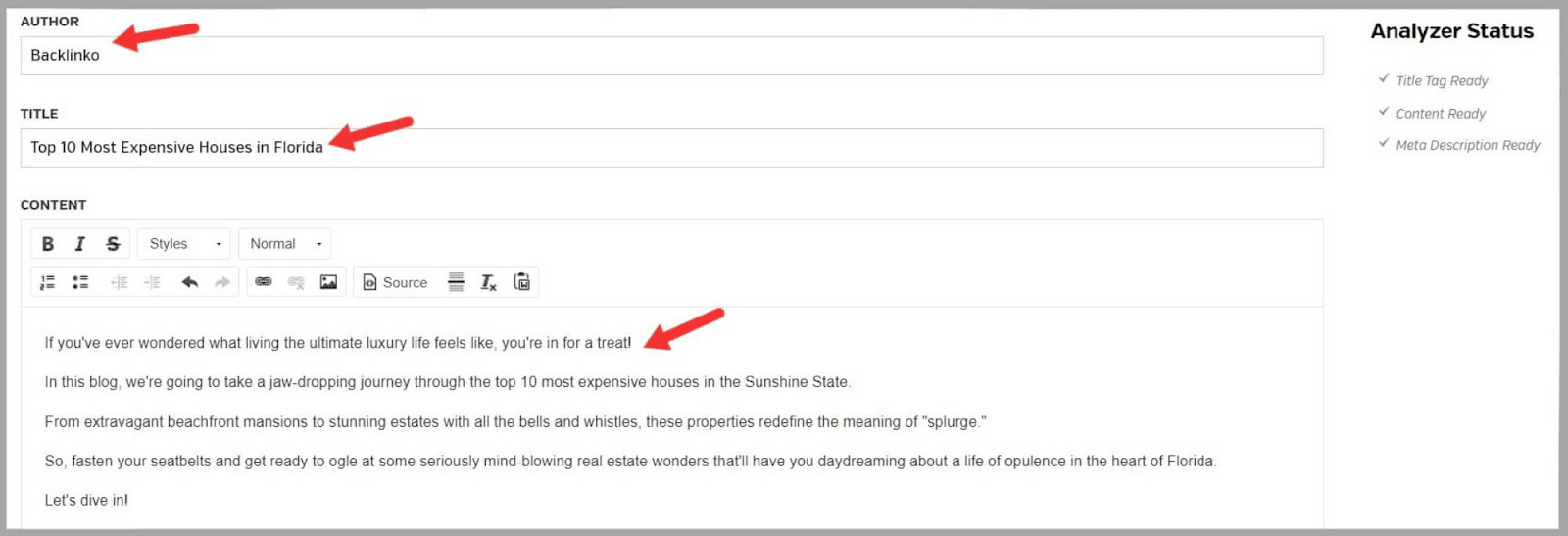
솔직히 말해서 먼저 내용을 작성한 다음 복사하는 것이 좋습니다.
Raven Tools의 콘텐츠 도구는 매우 기본적이며 쓰기 프로세스를 상당히 느리게 할 수 있습니다.
콘텐츠를 작성하거나 붙여넣은 경우 아래로 스크롤하여 메타 설명을 추가합니다. 그런 다음 이 도구는 SERP에서 어떻게 보이는지 미리 볼 수 있습니다.
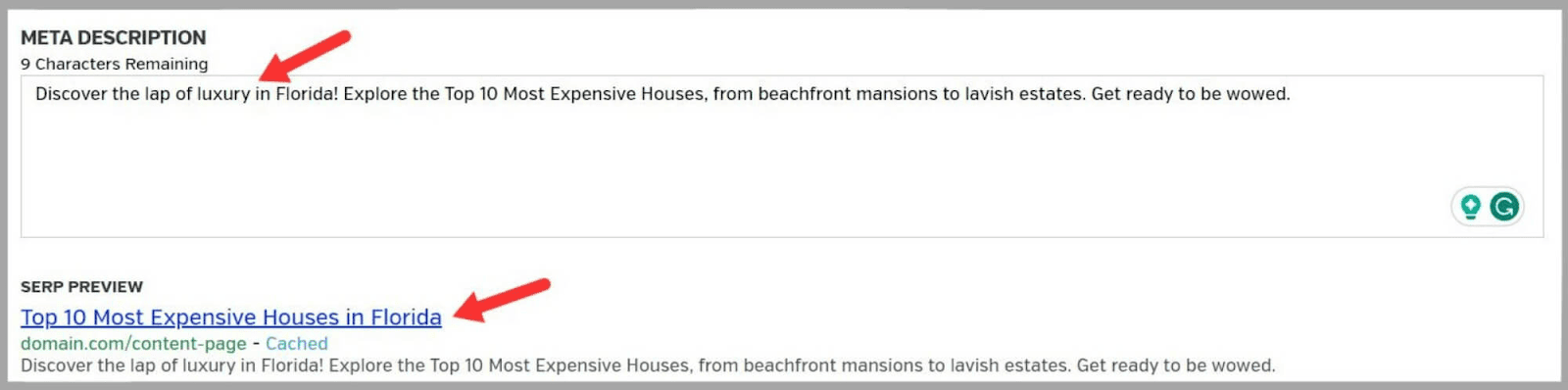
그것은 깔끔한 작은 터치입니다. 일반적으로 이와 같은 SERP 미리보기를 얻으려면 별도의 도구를 사용해야 합니다.
다음으로 태그와 키워드를 추가할 수 있습니다. 이렇게 하면 콘텐츠를 다른 관련 기사와 그룹화하는 데 도움이 됩니다.
그런 다음 " 저장 "을 클릭합니다.
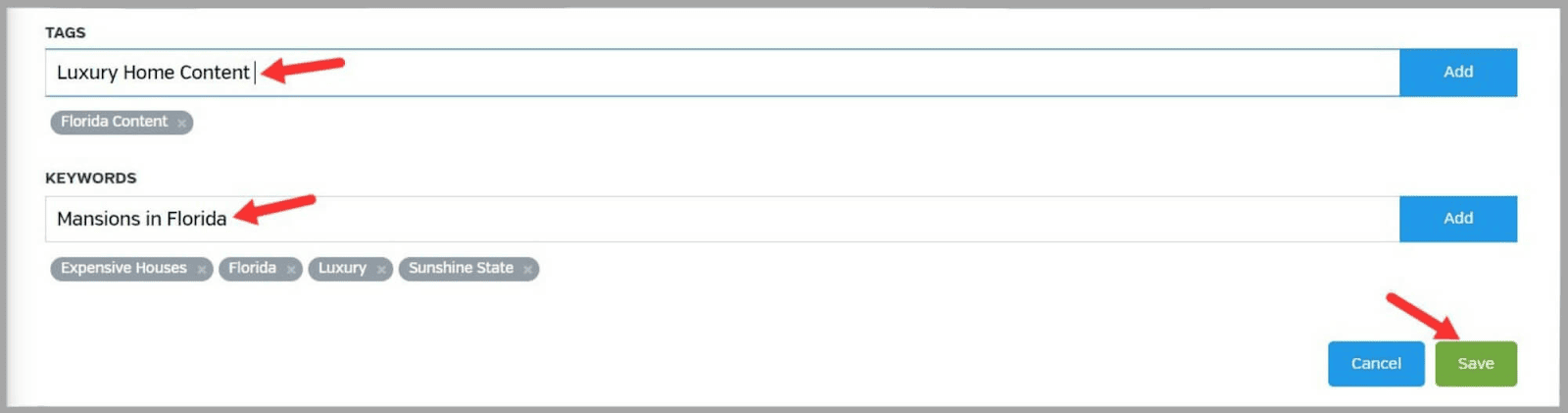
그러면 콘텐츠의 미리보기가 표시되며 HTML로 볼 수도 있습니다.
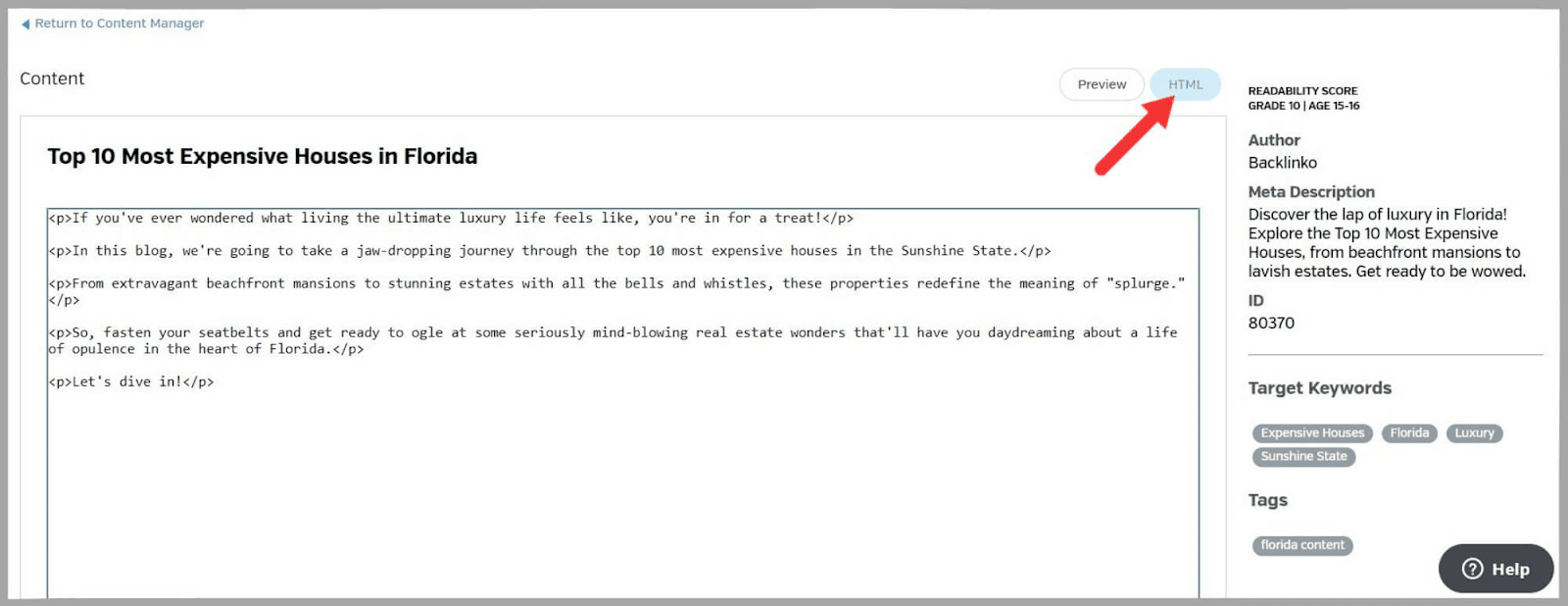
이것은 Raven Tools가 제공하는 가장 화려한 기능은 아니지만 콘텐츠를 깔끔하게 그룹화하고 정리하는 데 유용합니다.
워드프레스
이 기능을 사용하여 Raven Tools에서 WordPress 사이트로 직접 콘텐츠를 게시할 수 있습니다.
콘텐츠를 정리하고 같은 위치에 저장하는 데 도움이 됩니다.
주문 내용
이 기능을 사용하면 Textbroker라는 프리랜서 작성 서비스에서 콘텐츠를 주문할 수 있습니다.
이것은 콘텐츠 생성과 관련하여 시간을 절약할 수 있는 좋은 방법입니다.
그래도 Textbroker를 사용하려는 경우 예산에 Textbroker의 비용을 고려해야 합니다.
이 기능의 좋은 점은 Textbroker와 직접 통신할 필요가 없다는 것입니다.
Raven Tools에서 제공하는 양식을 작성하기만 하면 콘텐츠에 대한 예상 가격이 제공됩니다.
양식을 사용하면 다음을 추가할 수 있습니다.
- 언어
- 카테고리
- 제목
- 설명
- 타겟 키워드
- 최소 및 최대 단어 수
- 주문일
WYSIWYG 보고서
Raven Tools에는 WYSIWYG(What You See Is What You Get) 보고서를 생성하는 기능이 있습니다.
이들은 Raven 도구가 수집한 모든 데이터를 여러 섹션으로 분류하는 보고서입니다.
이를 사용하여 사이트의 진행 상황을 추적할 수 있습니다.
또는 클라이언트에게 프레젠테이션을 제공하여 해당 도메인에서 수행한 작업을 보여줄 수 있습니다.
보고서를 작성하려면 " 새 보고서"를 클릭하십시오. ”
그런 다음 " 메트릭 추가 "를 클릭하여 사용자 지정 보고서를 작성하거나 미리 만들어진 템플릿을 사용할 수 있습니다.
템플릿은 Raven Tools에서 만든 화이트 라벨 보고서로 브랜드를 다시 지정할 수 있습니다.
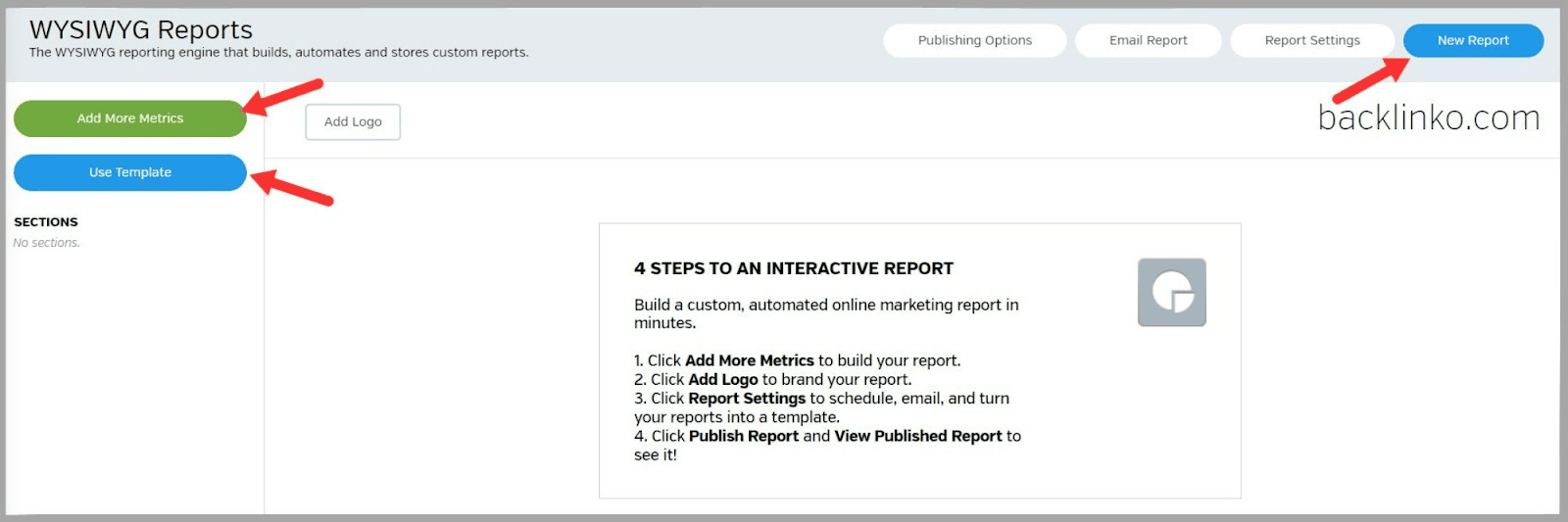
나만의 보고서를 작성하기로 결정했습니다.
" 지표 추가 "를 클릭하면 보고서에 추가할 수 있는 모든 지표가 표시됩니다.
Google 애널리틱스로 시작했습니다.
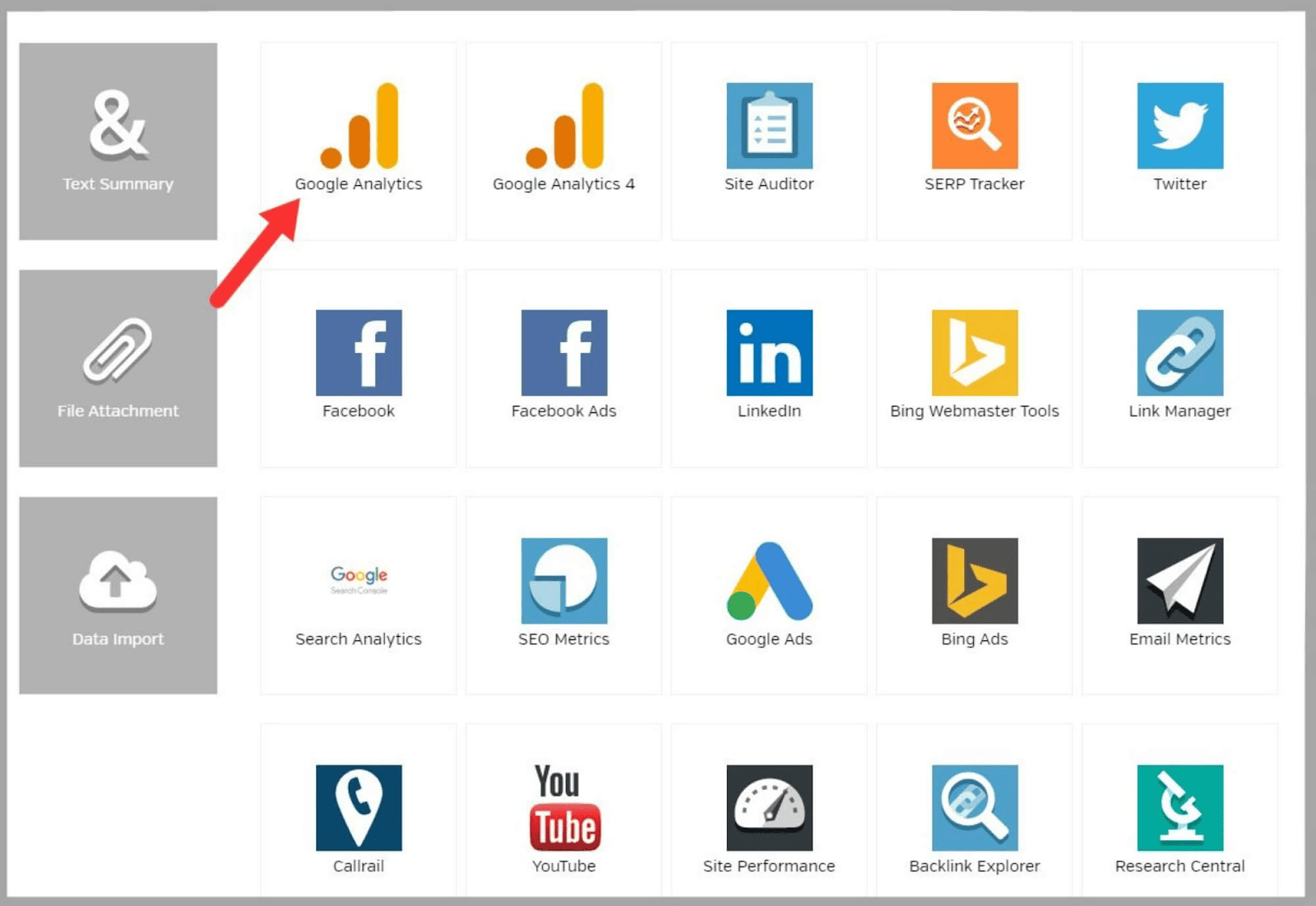
여기에서 보고서의 다른 섹션을 찾을 수 있습니다.
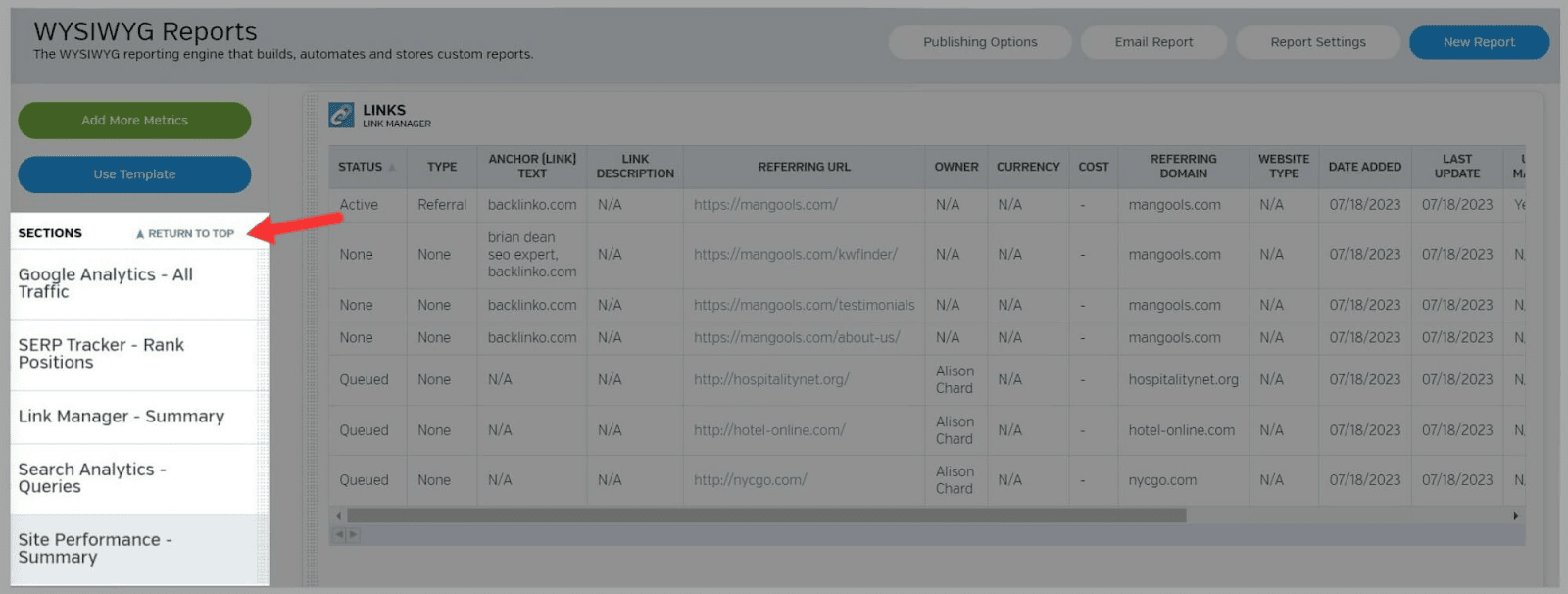
이것은 내 보고서의 Google Analytics 섹션의 일부입니다.
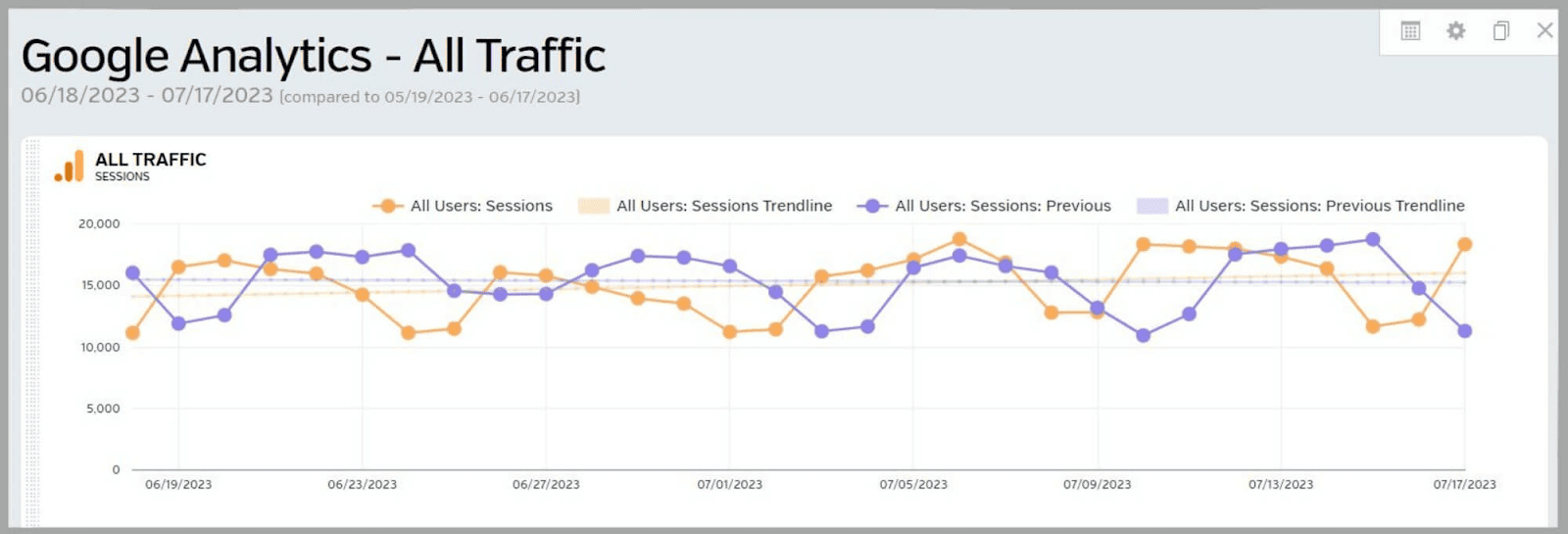
보고서를 브랜딩하려면 "로고 추가"를 클릭하십시오.
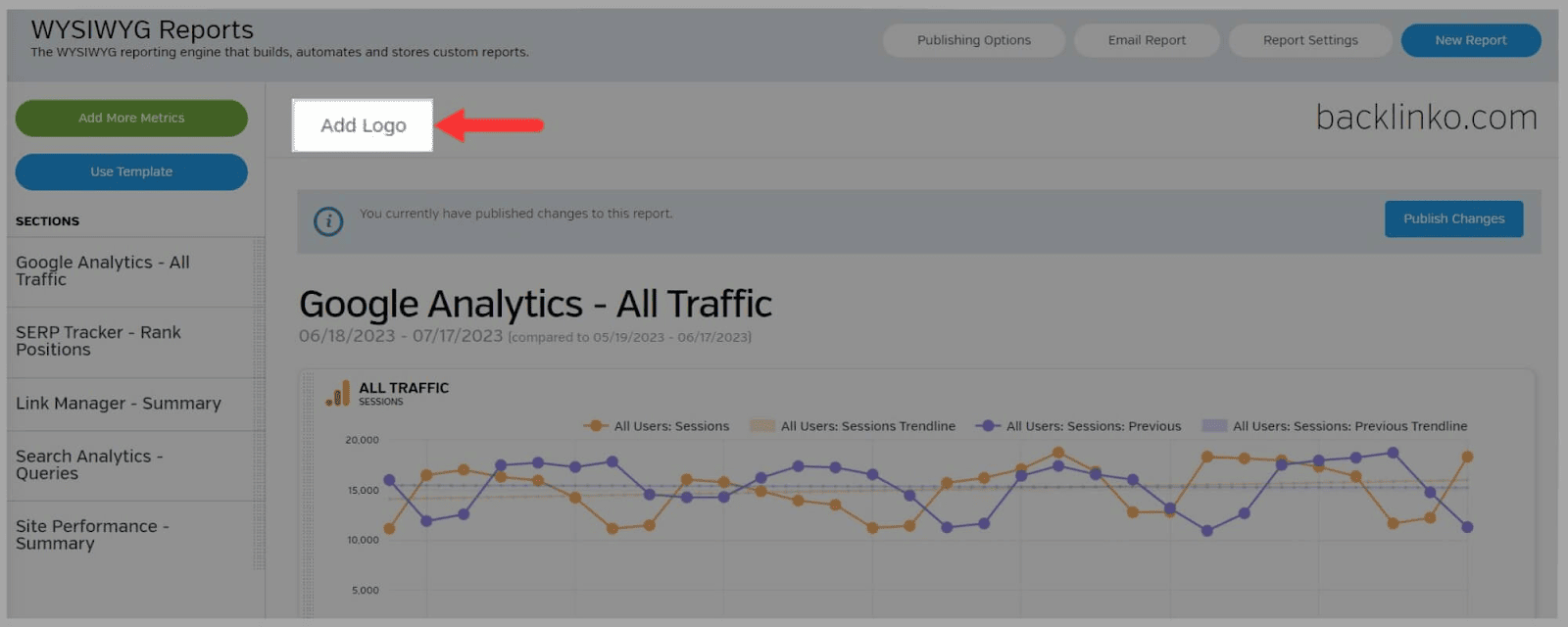
"보고서 설정"을 클릭하면 보고서 빈도 및 기간과 같은 항목을 변경할 수 있습니다.
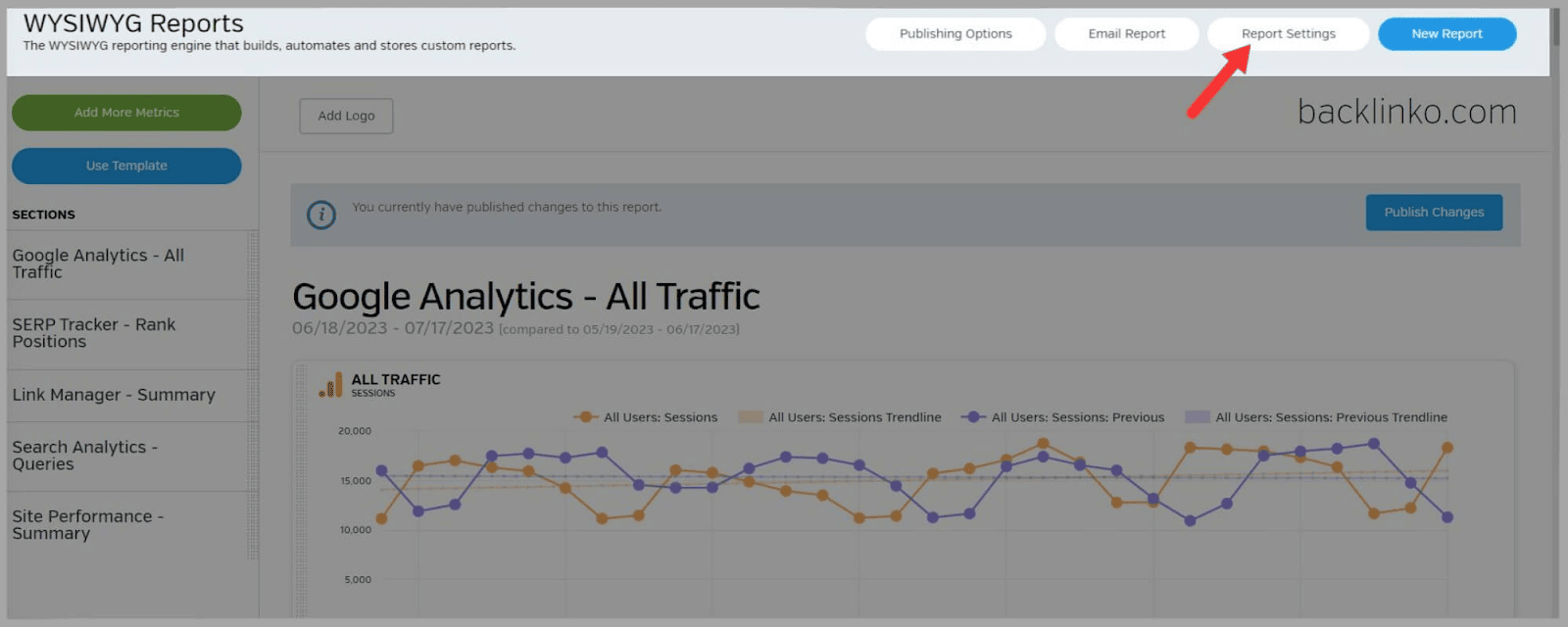
마지막으로 보고서를 고객에게 이메일로 보내거나 보고서를 게시하도록 선택할 수 있습니다.
게시한 후에는 보고 PDF로 내보낼 수 있습니다.
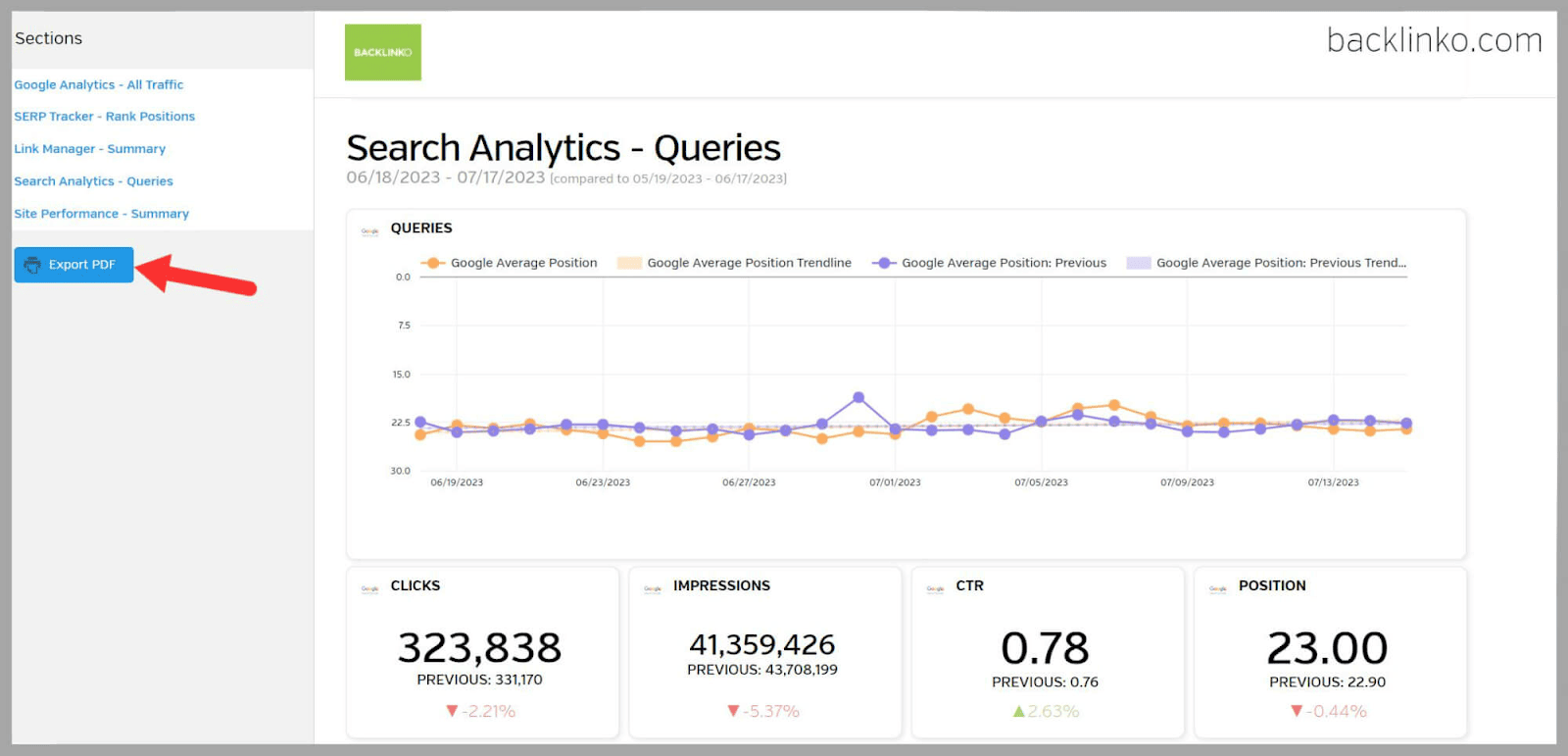
WYSIWYG 보고서는 매우 유용합니다.
보고서가 게시되면 귀하와 고객 사이에 앞뒤로 오가는 일이 없도록 편집할 수 있습니다.
이렇게 하면 많은 시간과 번거로움을 줄일 수 있습니다.
보고서를 사용자 지정하고 브랜드화할 수 있다는 사실도 훌륭합니다.
레이븐 도구 가격
Raven Tools의 가격은 5가지 계획으로 나뉩니다.
- 중소기업
- 시작
- 자라다
- 번창하다
- 선두
다른 도구와 비교할 때 꽤 저렴합니다.
그렇다면 계획 비용은 얼마이며 각 계획으로 무엇을 얻습니까?
중소기업
가격
- 매월 결제 시 $49/월
- 연간 결제 시 $39/월
당신이 얻는 것
- 1,500개의 위치 확인
- 사용자 2명
- 2개 도메인/캠페인
시작
가격
- 매월 결제 시 $109/월
- 매월 지불 시 $79/월
당신이 얻는 것
- 15,000개의 위치 확인
- 4명의 사용자
- 20개 도메인/캠페인
자라다
가격
- 매월 지불 시 $199/월
- 연간 결제 시 $139/월
당신이 얻는 것
- 20,000개의 위치 확인
- 8명의 사용자
- 80개 도메인/캠페인
번창하다
가격
- 매월 결제 시 $299/월
- 연간 결제 시 $249/월
당신이 얻는 것
- 25,000개의 위치 확인
- 사용자 20명
- 160개 도메인/캠페인
선두
가격
- 매월 결제 시 $479/월
- 연간 결제 시 $399/월
당신이 얻는 것
- 30,000개의 위치 확인
- 사용자 40명
- 320개 도메인/캠페인
레이븐 도구 장단점
장점
- 설정하기 쉽습니다.
- 보고서 예약 가능
- Google Analytics와 같은 다른 많은 플랫폼과 통합되어 하나의 도구에서 여러 캠페인을 관리하는 데 적합합니다.
- 입수 가능한
- 가입 시 신용 카드 세부 정보가 필요하지 않은 7일 무료 평가판
단점
- 특정 기능은 탐색하기 혼란스럽습니다.
- 보고서를 사용자 지정하는 기능이 제한됨
- 그 기능은 Semrush와 같은 일부 경쟁사만큼 강력하지 않습니다.
- Raven Tools에는 기능 사용 방법에 대한 가이드가 많지 않습니다.
레이븐 도구 대 경쟁자
레이븐 도구 대 Semrush
- Semrush는 Raven Tools보다 훨씬 더 포괄적인 기능을 제공합니다.
- Semrush의 Backlink Gap, Backlink Analytics 및 Link Building Tool은 링크 구축을 위한 Raven Tools보다 훨씬 나은 선택입니다.
- Keyword Magic Tool을 포함한 Semrush의 전체 Keyword Research Suite는 키워드 연구와 관련하여 훨씬 우수합니다.
- Raven Tools의 Content Manager는 콘텐츠 제작에 적합하지만 Semrush는 프로세스 속도를 높이는 AI Writing Assistant를 제공합니다. 또한 Semrush의 콘텐츠 마케팅 도구는 SEO 콘텐츠 템플릿, SEO 작성 도우미 및 심층적인 주제 조사 도구에 대한 액세스를 제공합니다.
- Semrush의 사이트 감사 도구는 Raven 도구보다 훨씬 상세합니다. 크롤링 가능성 및 핵심 웹 바이탈과 같은 중요한 메트릭에 대한 데이터를 제공합니다.
- 또한 Semrush를 사용하면 Raven Tools보다 더 통찰력 있는 보고서를 만들 수 있습니다. 내 보고서 기능을 사용하면 보고서의 모든 측면을 사용자 지정할 수 있습니다. 또한 Raven Tools의 WYSIWYG 보고서와 마찬가지로 화이트 라벨을 지정하고 브랜드화할 수 있습니다.
- 두 도구 모두 소셜 미디어 관리에 적합하지만 Semrush는 더 많은 기능을 제공합니다.
Semrush는 고급 기능을 갖춘 올인원 도구 세트를 찾는 비즈니스 및 마케팅 담당자에게 더 적합합니다. - Raven Tools는 예산이 부족한 중소 기업 또는 마케터에게 가장 적합합니다.
- Raven Tools의 가장 저렴한 플랜은 월 $39(연간 지불)부터 시작하고 Semrush의 가장 저렴한 플랜은 월 $108.33(연간 지불)부터 시작합니다.
레이븐 도구 대 모즈 프로
- Raven Tools는 Moz Pro보다 고급 기능과 데이터 깊이가 적습니다.
- Raven Tools는 상당히 기본적인 SEO 및 마케팅 기능을 갖춘 더 간단한 도구입니다.
- Moz Pro는 Raven Tools보다 비쌉니다. 가장 저렴한 요금제는 월 $79부터 시작합니다(연간 지불).
레이븐 도구 대 SpyFu
- SpyFu는 Raven Tools보다 경쟁 분석에 더 뛰어납니다. 사용자는 경쟁사의 키워드, 광고 캠페인 및 SEO 전략을 매우 자세하게 감시할 수 있습니다.
- SpyFu는 또한 Raven Tools보다 더 심층적인 경쟁자 통찰력을 제공합니다.
- SpyFu는 Raven Tools보다 탐색하기 쉽고 이 도구에는 모든 기능에 대한 유용한 가이드가 있습니다.
- SpyFu는 Raven Tools보다 훨씬 저렴합니다. 가장 저렴한 요금제는 월 $16부터 시작합니다(연간 지불).
FAQ
Raven Tools는 어떤 수준의 고객 지원을 제공합니까?
Raven Tools는 이메일을 통해 고객 지원을 제공합니다. 사용할 이메일 주소는 help@raventools.com입니다.
Raven Tools에는 지원 팀의 전화번호가 없는 것 같습니다. 그럼에도 불구하고 Raven Tools의 고객 지원 팀에 대한 대부분의 온라인 리뷰는 긍정적입니다. 그들은 팀이 상당히 반응이 좋고 일반적으로 고객이 가진 문제를 해결하는 방법을 알고 있다는 사실에 초점을 맞추는 경향이 있습니다.
Raven Tools는 무료 평가판이 있습니까?
예, Raven Tools는 7일 무료 평가판을 제공합니다. 많은 SEO 도구와 달리 Raven 도구는 평가판에 가입할 때 신용 카드 정보를 요구하지 않습니다.
재판 자체도 꽤 관대합니다. 모든 Raven Tools 기능을 사용할 수 있으며 각 기능에 대해 받는 신용 한도가 상당히 높습니다.
Raven Tools에는 어떤 통합이 있습니까?
- Raven Tools는 다음과 통합됩니다.
- 링크드인
- 빙 광고
- Bing 웹마스터 도구
- 지속적인 접촉
- 캠페인 모니터
- 메일침프
- 구글 광고
- 구글 애널리틱스
- 페이스북
- 페이스북 광고
- 구글 서치 콘솔
- 트위터
- 재피어
- 유튜브
